Page 1
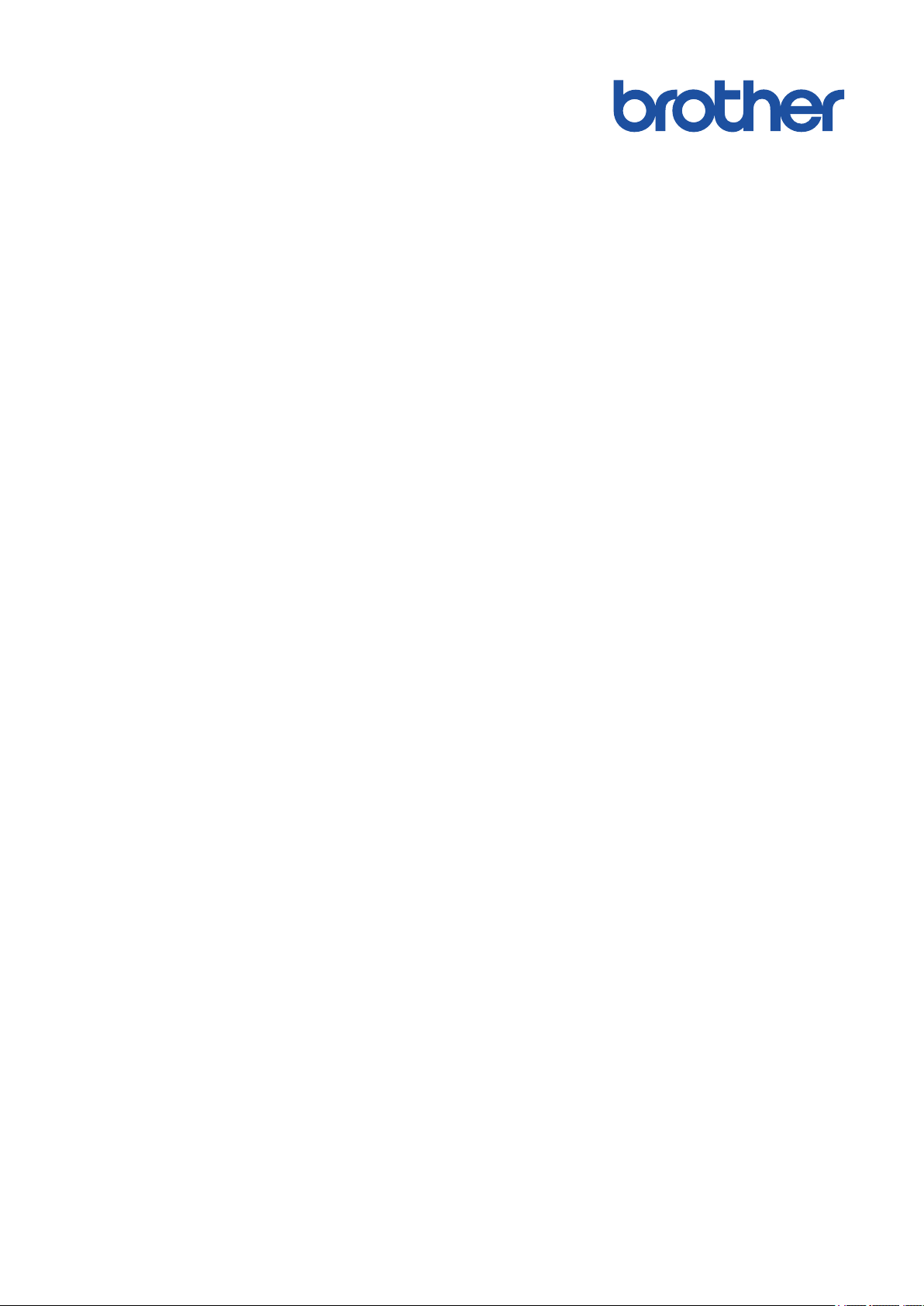
Online Příručka uživatele
HL-L5000D
HL-L5100DN
HL-L5100DNT
HL-L5200DW
HL-L5200DWT
HL-L6250DN
HL-L6300DW
HL-L6300DWT
HL-L6400DW
HL-L6400DWT
© 2017 Brother Industries, Ltd. Všechna práva vyhrazena.
Page 2
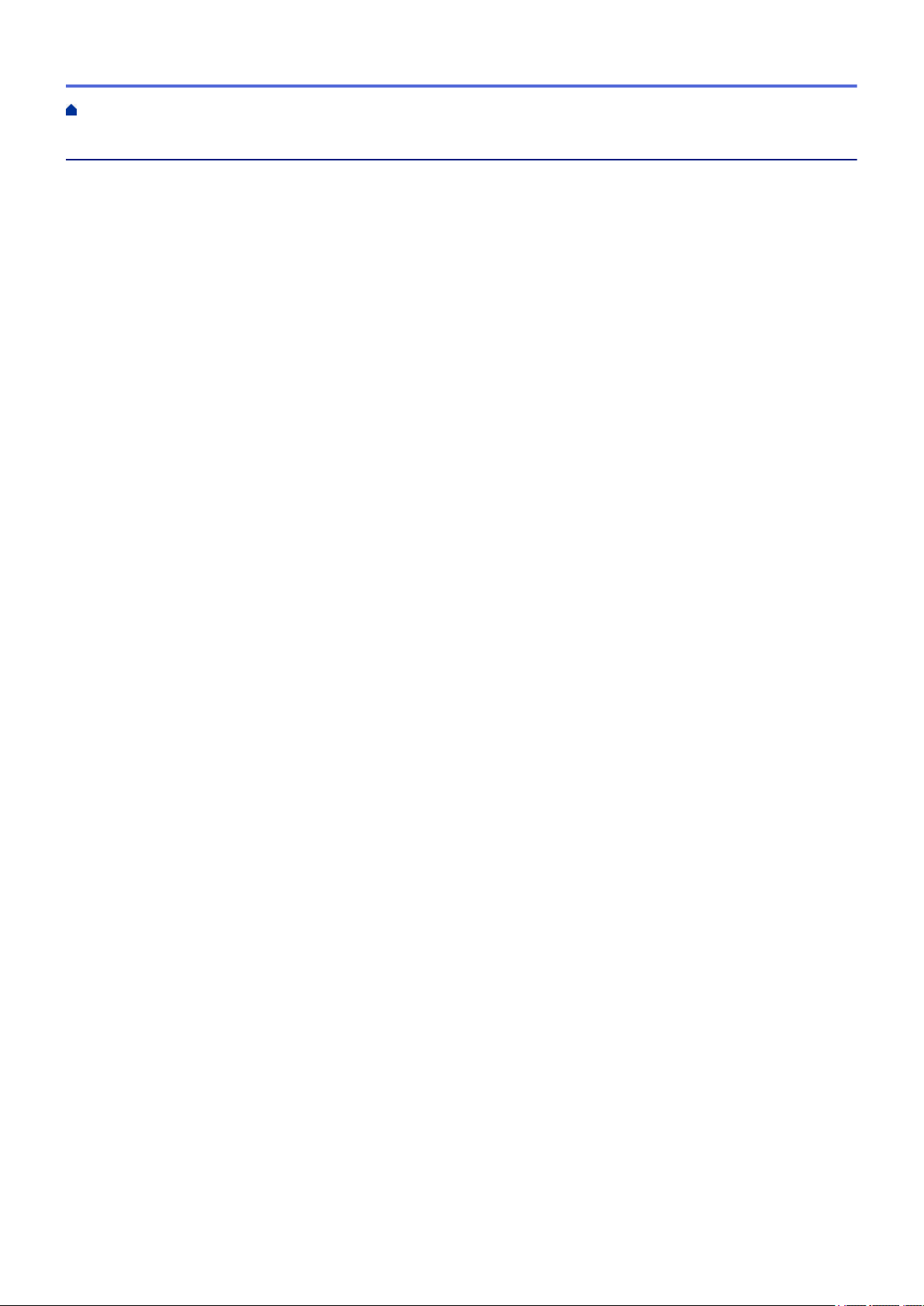
Domů > Obsah
Obsah
Před použitím přístroje Brother ........................................................................................................... 1
Příslušné modely............................................................................................................................................ 2
Definice poznámek......................................................................................................................................... 3
Ochranné známky..........................................................................................................................................4
Důležitá poznámka......................................................................................................................................... 5
Návod pro přístroj Brother ................................................................................................................... 6
Před použitím přístroje...................................................................................................................................7
Pohled zepředu a zezadu ..............................................................................................................................8
Přehled ovládacího panelu........................................................................................................................... 10
Přehled dotykového LCD displeje................................................................................................................14
Jak procházet dotykovým LCD displejem .................................................................................................... 16
Přístup k pomocným programům Brother Utilities (Windows®) ................................................................... 19
Odinstalace programů a ovladačů Brother (Windows®)..................................................................... 21
Manipulace s papírem......................................................................................................................... 22
Vkládání papíru............................................................................................................................................23
Vkládání papíru a tisk pomocí zásobníku na papír ............................................................................ 24
Vložení a tisk pomocí deskového podavače (DP)..............................................................................30
Nastavení papíru.......................................................................................................................................... 37
Změna velikosti a typu papíru ............................................................................................................ 38
Změna nastavení kontroly velikosti papíru ......................................................................................... 39
Nepotisknutelná oblast................................................................................................................................. 40
Doporučená tisková média........................................................................................................................... 41
Používání speciálního papíru....................................................................................................................... 42
Tisk ....................................................................................................................................................... 43
Tisk z počítače (Windows®) ......................................................................................................................... 44
Tisk dokumentu (Windows®) .............................................................................................................. 45
Tisk více stránek na jeden list papíru (N na 1) (Windows®) ............................................................... 47
Vytisknout jako plakát (Windows®)..................................................................................................... 48
Tisk na obě strany papíru (Windows®)............................................................................................... 49
Vytisknout ve formě brožury (Windows®)........................................................................................... 52
Zabezpečený tisk (Windows®) ...........................................................................................................54
Použití makra z počítače (Windows®)................................................................................................ 56
Použití přednastaveného tiskového profilu (Windows®)..................................................................... 57
Změna výchozích nastavení tisku (Windows®) .................................................................................. 60
Tisk dokumentu pomocí ovladače tiskárny BR-Script3 (emulace jazyka PostScript® 3™)
(Windows®) ........................................................................................................................................62
Monitorování stavu zařízení z počítače (Windows®).......................................................................... 63
Nastavení tisku (Windows®)............................................................................................................... 64
Tisk z počítače (Macintosh)..........................................................................................................................69
Tisk dokumentu (Macintosh) ..............................................................................................................70
Tisk na obě strany papíru (Macintosh) ............................................................................................... 71
Tisk více stránek na jeden list papíru (N na 1) (Macintosh) ............................................................... 73
Zabezpečený tisk (Macintosh)............................................................................................................ 74
i
Page 3
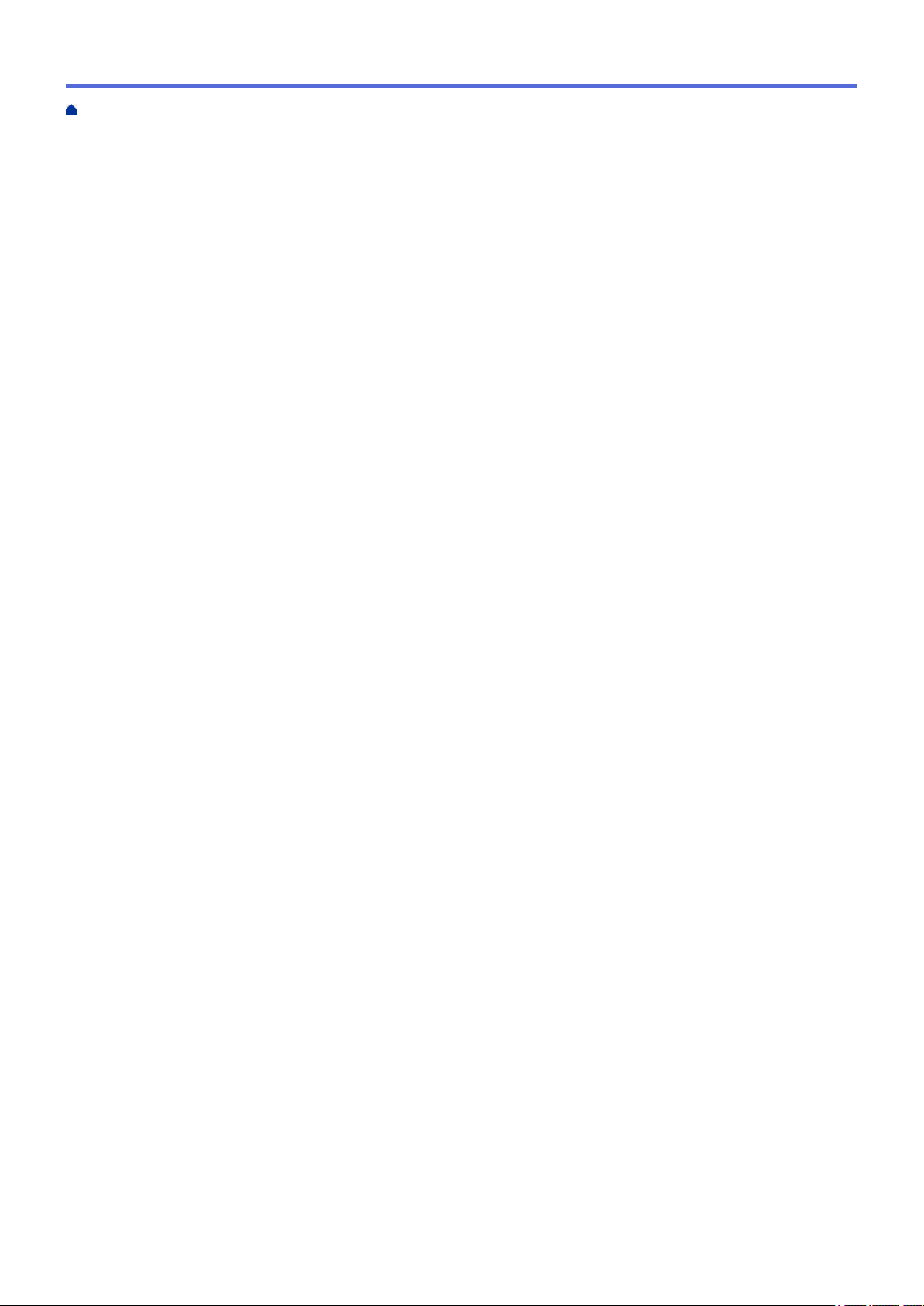
Domů > Obsah
Tisk dokumentu pomocí ovladače tiskárny BR-Script3 (emulace jazyka PostScript® 3™)
(Macintosh)......................................................................................................................................... 76
Monitorování stavu zařízení z počítače (Macintosh) .......................................................................... 77
Možnosti tisku (Macintosh)................................................................................................................. 78
Tisk kopií jedné strany na různé typy papíru................................................................................................ 84
Zrušení tiskové úlohy ................................................................................................................................... 86
Test tisku ...................................................................................................................................................... 87
Síť ......................................................................................................................................................... 88
Začínáme ..................................................................................................................................................... 89
Podporované základní síťové funkce ................................................................................................. 90
Programy a nástroje pro správu sítě............................................................................................................ 91
Další informace o programu a nástrojích pro správu sítě................................................................... 92
Další způsoby konfigurování přístroje Brother pro bezdrátovou síť ............................................................. 93
Před konfigurací přístroje Brother pro bezdrátovou síť ......................................................................94
Konfigurace přístroje pro bezdrátovou síť .......................................................................................... 95
Konfigurování přístroje k používání v bezdrátové síti metodou stiskem jediného tlačítka funkce
Wi-Fi Protected Setup™ (WPS).......................................................................................................... 96
Konfigurování přístroje k používání v bezdrátové síti metodou PIN funkce Wi-Fi Protected
Setup™ (WPS).................................................................................................................................... 98
Konfigurování přístroje k používání v bezdrátové sítě v režimu Ad-Hoc (pro IEEE 802.11b/g/n) .... 102
Konfigurace přístroje k použití v bezdrátové síti pomocí průvodce nastavením ovládacího panelu
přístroje ............................................................................................................................................ 108
Konfigurování přístroje k používání v bezdrátové síti, když není vysílán identifikátor SSID .............111
Metody ověření pro firemní bezdrátovou síť .................................................................................... 114
Použití Wi-Fi Direct®......................................................................................................................... 119
Rozšířené síťové funkce ............................................................................................................................ 133
Tisk Zprávy o konfiguraci sítě........................................................................................................... 134
Tisk hlášení o síti WLAN ..................................................................................................................135
Konfigurování protokolu SNTP pomocí aplikace Web Based Management .................................... 139
Technické informace pro pokročilé uživatele.............................................................................................. 141
Gigabit Ethernet (pouze drátová síť) ................................................................................................ 142
Obnovení továrních síťových nastavení........................................................................................... 144
Zabezpečení....................................................................................................................................... 145
Nastavení blokování přístroje..................................................................................................................... 146
O používání zámku nastavení.......................................................................................................... 147
Funkce zabezpečení sítě ........................................................................................................................... 151
Před použitím funkcí zabezpečení sítě ............................................................................................ 152
Secure Function Lock 3.0 (Blokovací funkce 3.0) ............................................................................ 153
Použití ověřování v Active Directory®............................................................................................... 159
Použití ověření LDAP ....................................................................................................................... 163
Zabezpečená správa síťového zařízení pomocí SSL/TLS............................................................... 167
Zabezpečená správa síťového zařízení pomocí IPsec ....................................................................201
Zabezpečené odeslání e-mailu ........................................................................................................ 220
Použijte konfiguraci ověření IEEE 802.1x pro drátovou nebo bezdrátovou síť. ............................... 225
Uložení protokolu tisku na síť........................................................................................................... 230
Mobilní/webové připojení ................................................................................................................. 235
Použití webových služeb z přístroje Brother .............................................................................................. 236
ii
Page 4
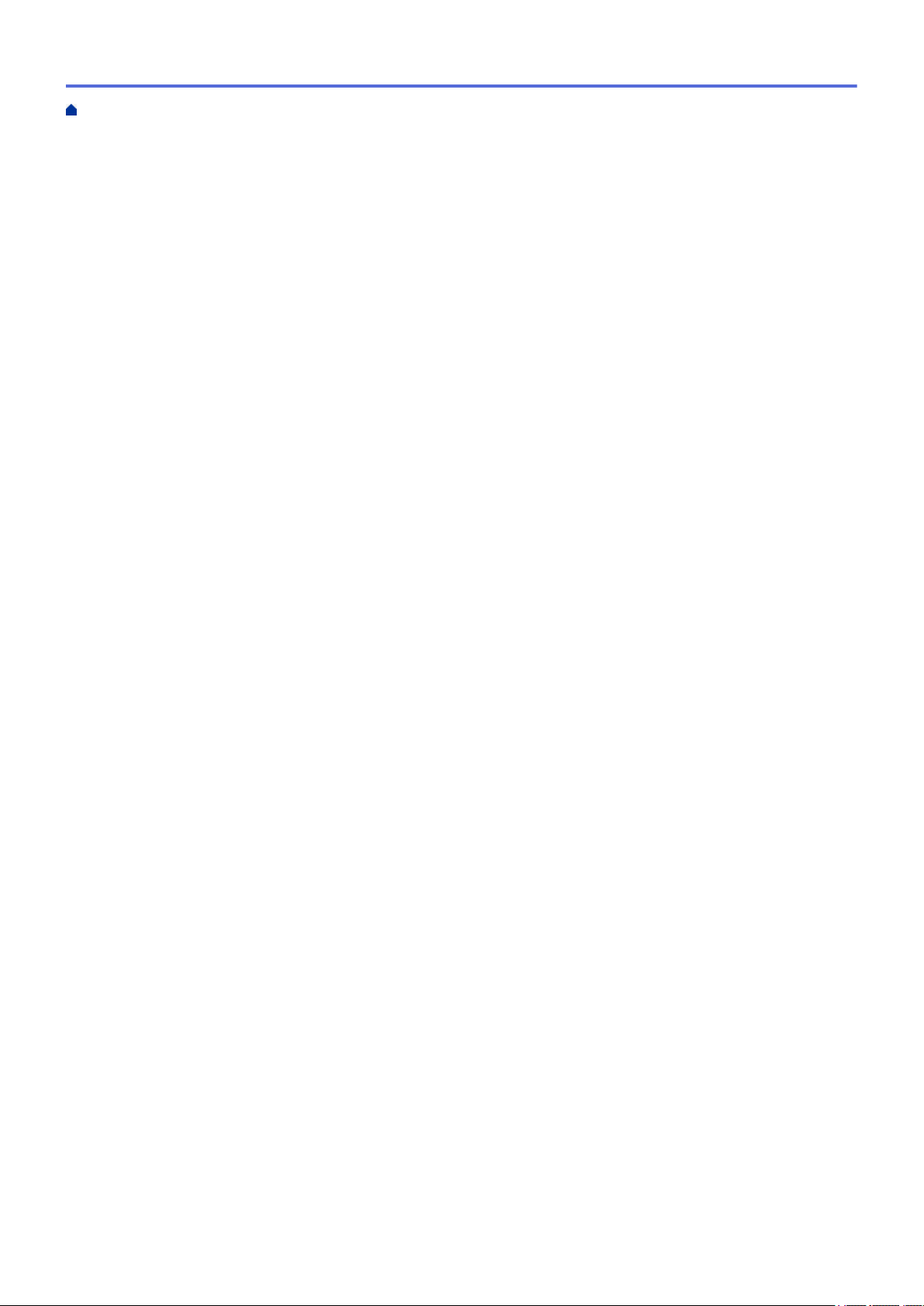
Domů > Obsah
Tisk pomocí služby Google Cloud Print™.................................................................................................. 237
Tisk pomocí funkce AirPrint........................................................................................................................238
Tisk se službou Mopria™............................................................................................................................ 239
Tisk z mobilního zařízení............................................................................................................................240
Tisk pomocí Near-Field Communication (NFC) ......................................................................................... 241
Odstraňování problémů.................................................................................................................... 242
Chybová hlášení a zprávy o údržbě........................................................................................................... 243
Uvíznutí papíru........................................................................................................................................... 251
Papír uvízl v deskovém podavači..................................................................................................... 252
Papír uvízl v zásobníku na papír ...................................................................................................... 253
Papír uvízl v zadní části přístroje ..................................................................................................... 255
Papír uvízl uvnitř přístroje................................................................................................................. 257
Papír uvízl v oboustranném zásobníku ............................................................................................ 259
Papír uvízl ve výstupní schránce...................................................................................................... 261
Problémy s tiskem...................................................................................................................................... 262
Zvýšení kvality tisku ................................................................................................................................... 265
Problémy se sítí .........................................................................................................................................269
Chybová hlášení............................................................................................................................... 270
Použití nástroje na opravu síťového připojení (Windows®).............................................................. 273
Kde lze najít síťová nastavení zařízení Brother? ............................................................................. 275
Nelze dokončit konfiguraci nastavení bezdrátové sítě ..................................................................... 276
Přístroj Brother nemůže tisknout prostřednictvím sítě...................................................................... 278
Jak zkontrolovat, zda síťová zařízení fungují správně .....................................................................280
Další problémy ........................................................................................................................................... 281
Kontrola informací o přístroji ...................................................................................................................... 283
Funkce nulování......................................................................................................................................... 285
Reset sítě ......................................................................................................................................... 286
Tovární nastavení ............................................................................................................................. 287
Pravidelná údržba ............................................................................................................................. 288
Výměna spotřebního materiálu .................................................................................................................. 289
Výměna tonerové kazety.................................................................................................................. 291
Výměna jednotky fotoválce .............................................................................................................. 294
Čištění přístroje.......................................................................................................................................... 296
Čištění dotykového LCD displeje ..................................................................................................... 298
Čištění koronového vodiče ............................................................................................................... 299
Čištění jednotky fotoválce ................................................................................................................ 300
Čištění válečků k zavádění papíru ................................................................................................... 306
Kontrola zbývající životnosti součástek...................................................................................................... 308
Balení a dodávka přístroje .........................................................................................................................309
Zabalte přístroj a tonerovou kazetu dohromady............................................................................... 310
Zabalte přístroj a tonerovou kazetu zvlášť .......................................................................................312
Výměna dílů vyžadujících pravidelnou údržbu........................................................................................... 315
Nastavení přístroje............................................................................................................................ 316
Změna nastavení přístroje z ovládacího panelu ........................................................................................317
Obecná nastavení ............................................................................................................................ 318
Tabulky nastavení a funkcí ............................................................................................................... 328
iii
Page 5
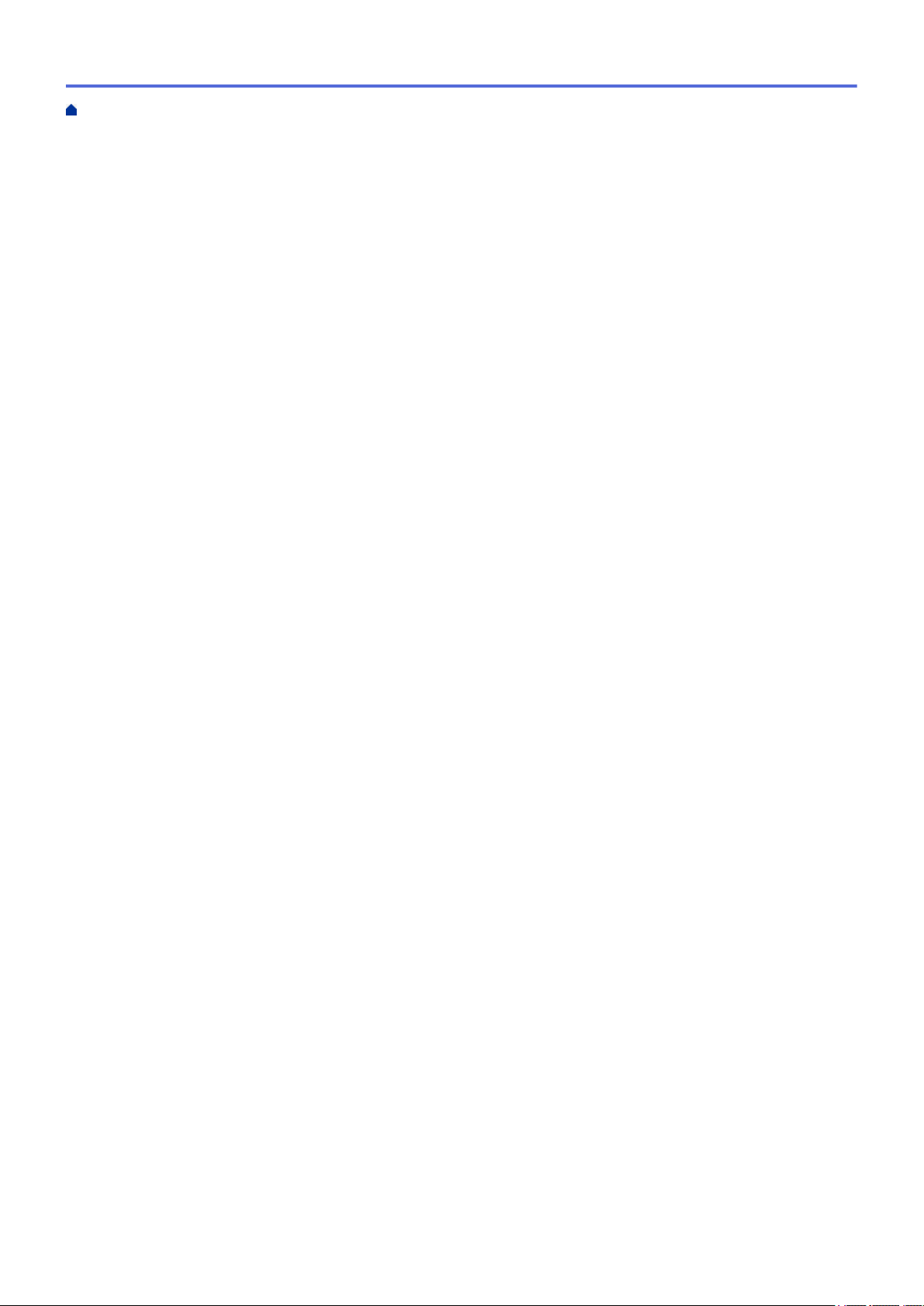
Domů > Obsah
Změna nastavení přístroje z počítače........................................................................................................ 346
Provádění změn nastavení přístroje prostřednictvím webové správy .............................................. 347
Dodatek .............................................................................................................................................. 352
Specifikace................................................................................................................................................. 353
Jak zadat text do přístroje Brother ............................................................................................................. 360
Spotřební materiál...................................................................................................................................... 362
Příslušenství............................................................................................................................................... 364
Jednotka výstupní schránky ............................................................................................................. 365
Informace týkající se recyklovaného papíru............................................................................................... 370
Glosář................................................................................................................................................. 371
iv
Page 6
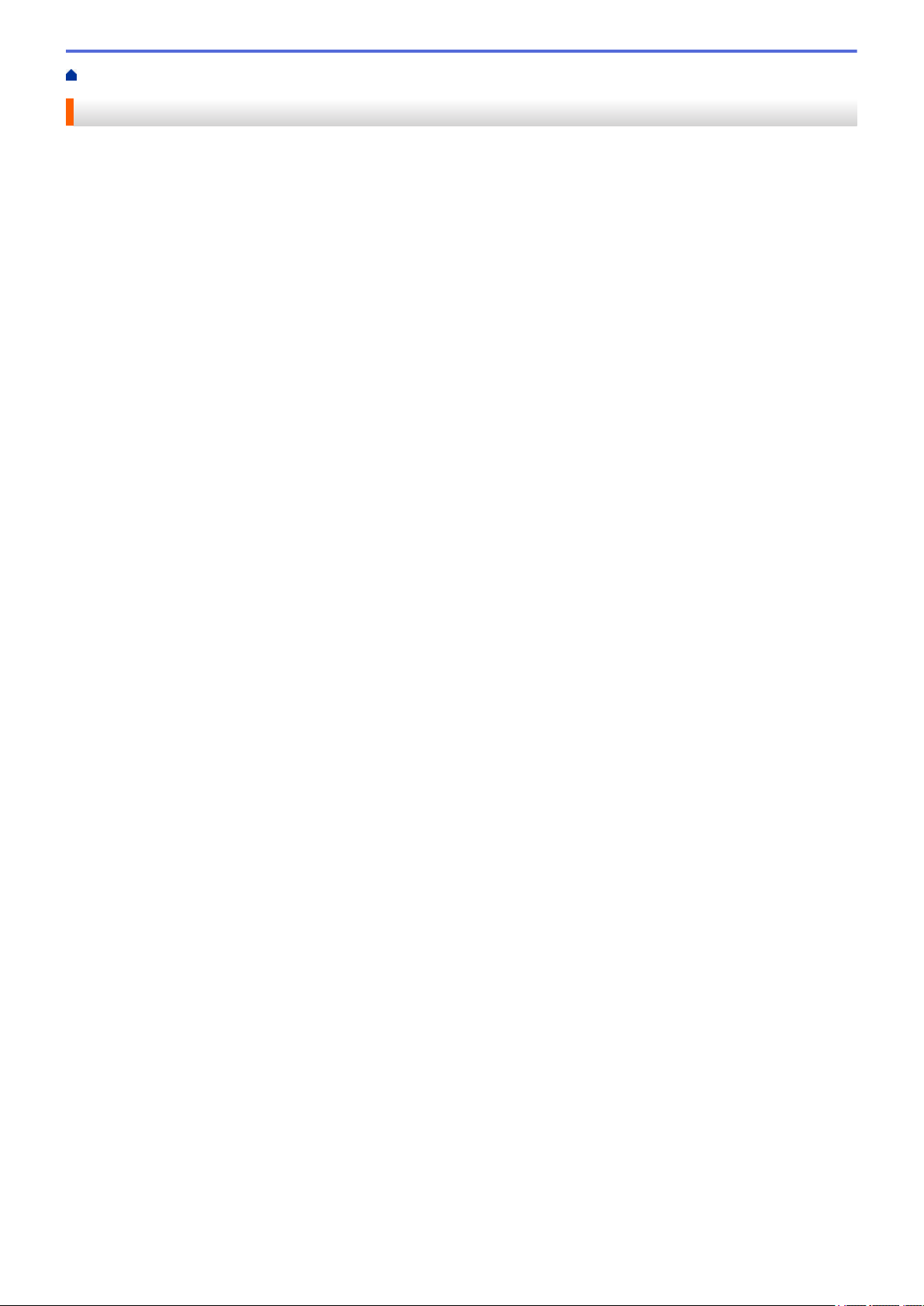
Domů > Před použitím přístroje Brother
Před použitím přístroje Brother
• Příslušné modely
• Definice poznámek
• Ochranné známky
• Důležitá poznámka
1
Page 7
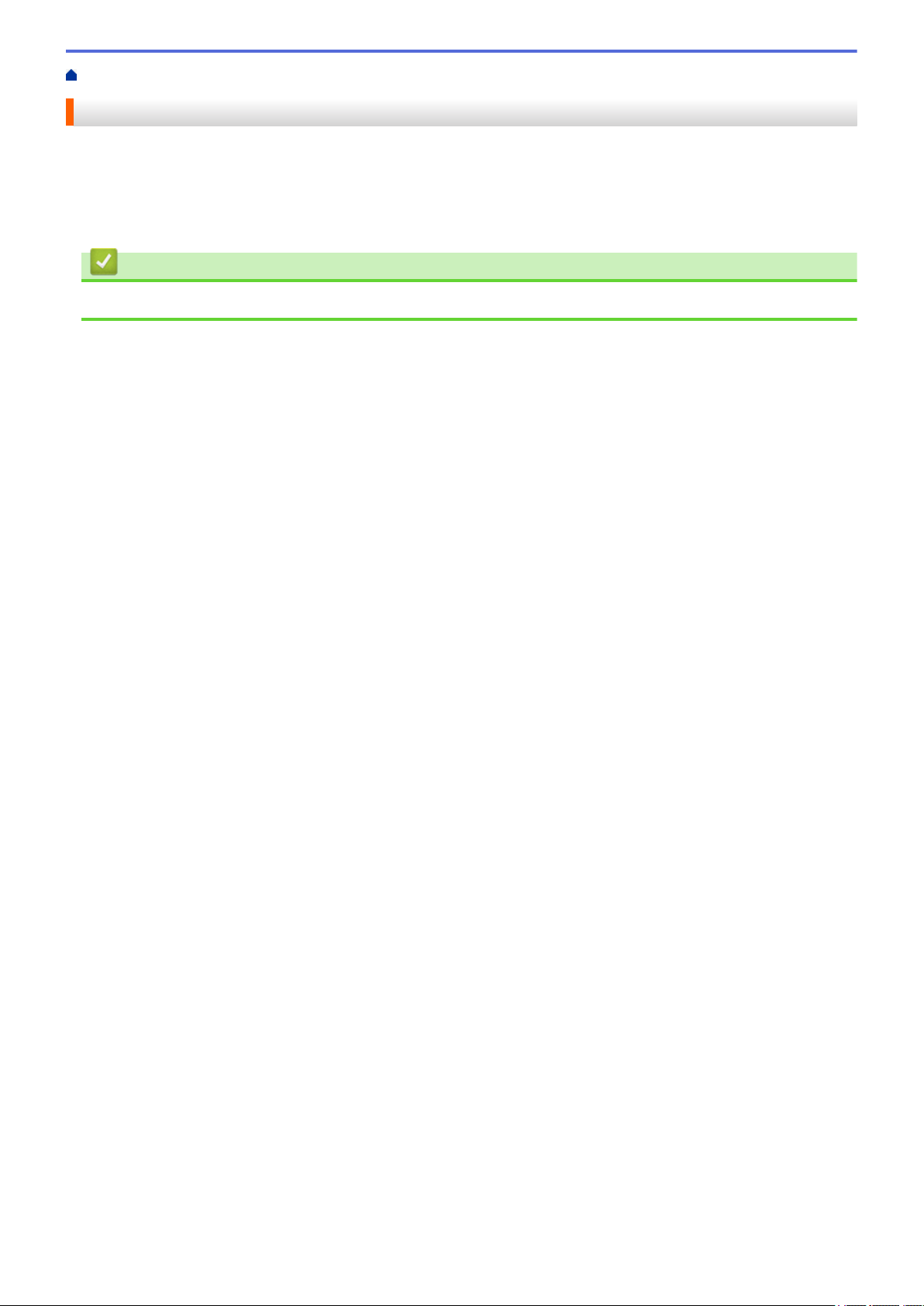
Domů > Před použitím přístroje Brother > Příslušné modely
Příslušné modely
Tato Příručka uživatele se vztahuje na následující modely:
Modely s jednořádkovým LCD displejem:HL-L5000D/HL-L5100DN/HL-L5100DNT/HL-L5200DW/HL-L5200DWT/
HL-L6250DN
Modely s dotykovým LCD displejem 1,8":HL-L6300DW/HL-L6300DWT/HL-L6400DW/HL-L6400DWT
Související informace
• Před použitím přístroje Brother
2
Page 8
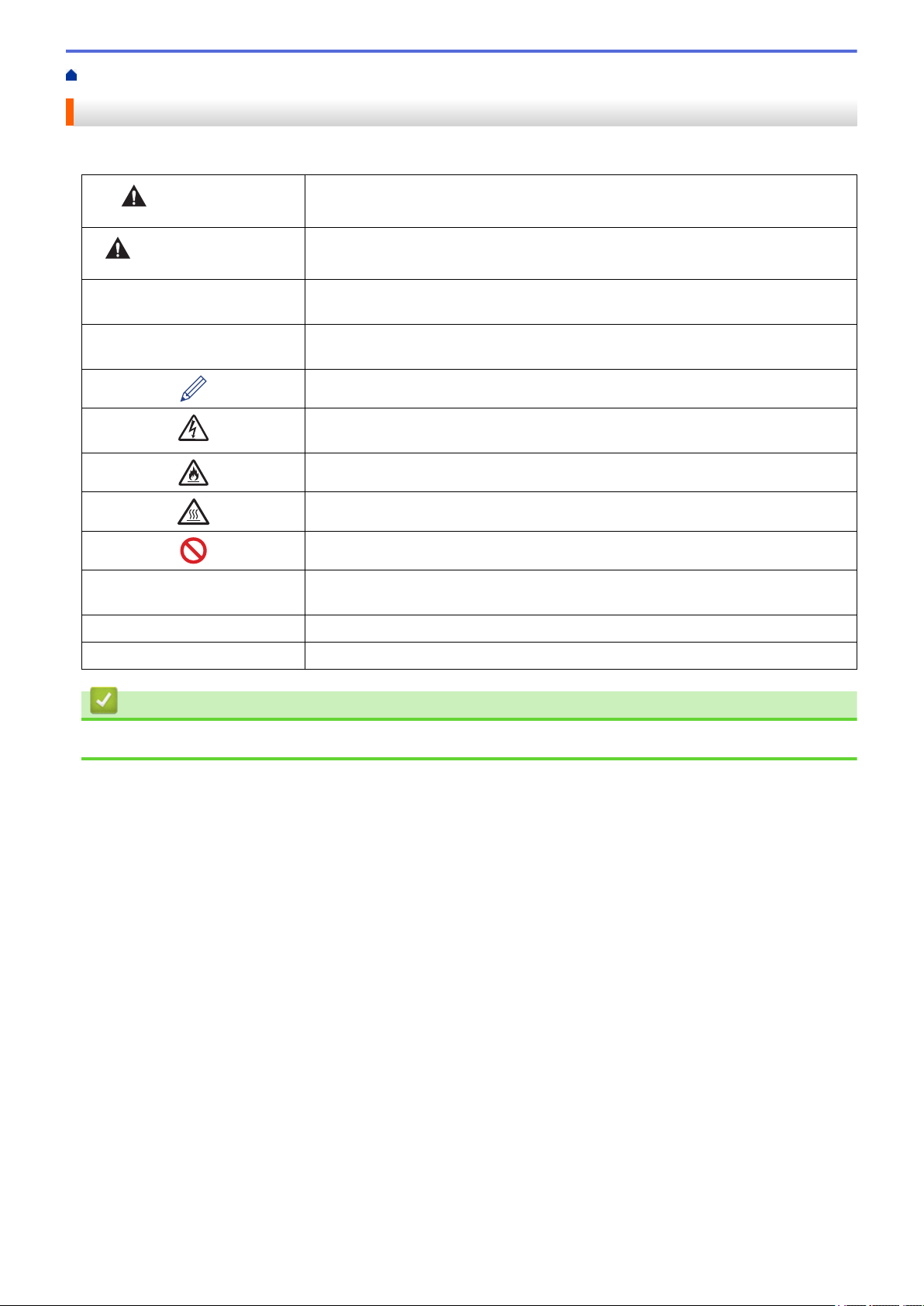
Domů > Před použitím přístroje Brother > Definice poznámek
Definice poznámek
V celé této příručce uživatele používáme následující symboly a konvence:
VAROVÁNÍ
UPOZORNĚNÍ
DŮLEŽITÉ
POZNÁMKA
Tučně Tučný text určuje tlačítka na ovládacím panelu přístroje nebo na obrazovce
Kurzíva Kurzívou jsou zdůrazněny důležité body nebo odkazy na související téma.
Courier New
VAROVÁNÍ označuje potenciálně nebezpečnou situaci, která by mohla vést
k vážnému úrazu nebo i smrti.
UPOZORNĚNÍ určuje možnou nebezpečnou situaci, které může skončit lehčím či
středním poraněním.
DŮLEŽITÉ určuje možnou nebezpečnou situaci, které může skončit poškozením
majetku či ztrátou funkčnosti produktu.
POZNÁMKA určují provozní prostředí, podmínky instalace nebo speciální
podmínky použití.
Ikony tipů poskytují užitečnou nápovědu a doplňkové informace.
Ikony nebezpečí úrazu elektrickým proudem varují před možným zásahem
elektrickým proudem.
Ikony hrozby požáru vás varují před možností vzniku požáru.
Ikony horkého povrchu upozorňují na části přístroje, které jsou horké.
Ikony zákazu značí činnosti, které se nesmějí provádět.
počítače.
Typ písma Courier New určuje zprávy zobrazené na LCD displeji přístroje.
Související informace
• Před použitím přístroje Brother
3
Page 9
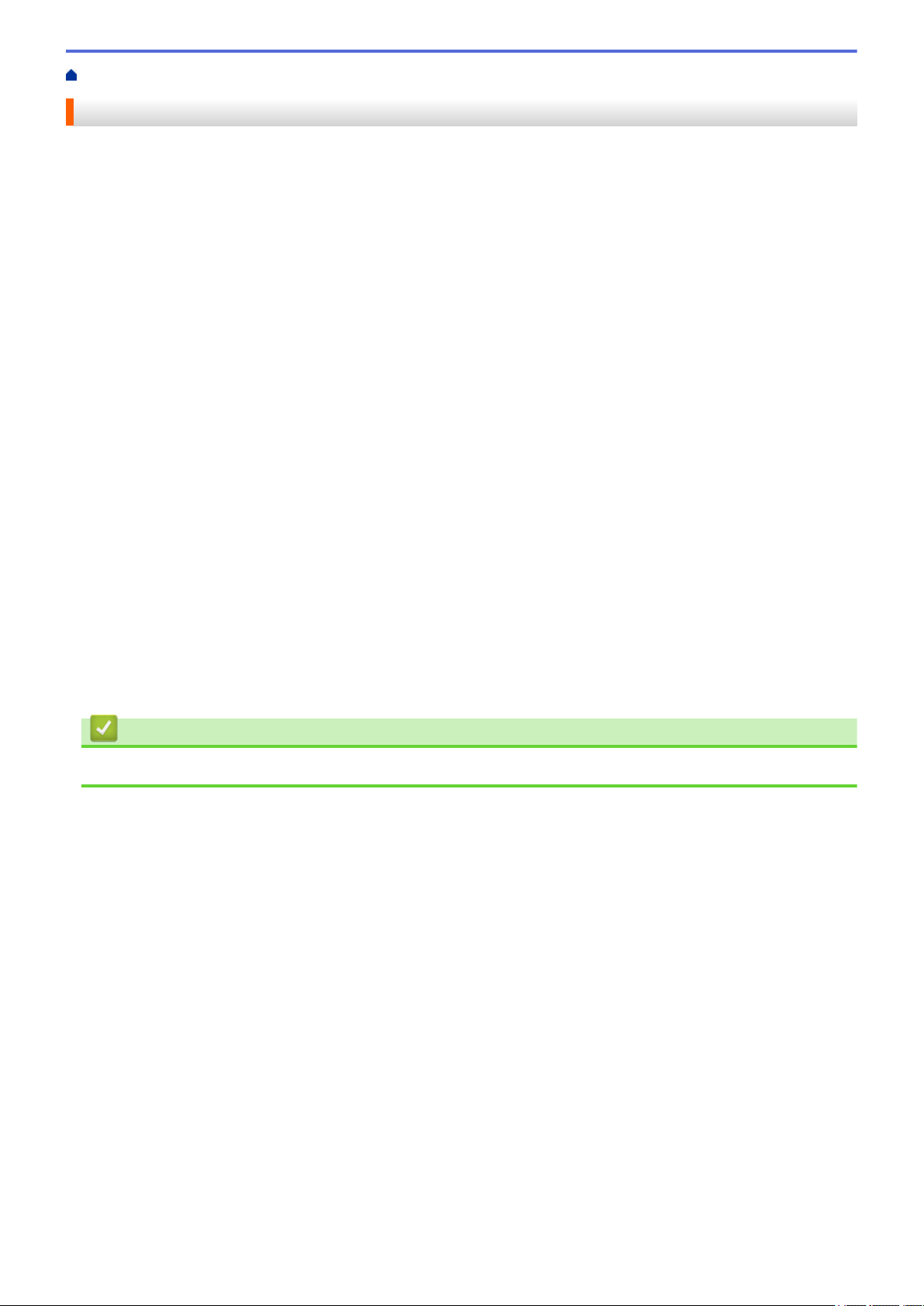
Domů > Před použitím přístroje Brother > Ochranné známky
Ochranné známky
BROTHER je ochranná známka nebo registrovaná ochranná známka společnosti Brother Industries, Ltd.
Microsoft, Windows, Windows Vista, Windows Server, Internet Explorer, Active Directory, OneNote, Windows
phone a OneDrive jsou registrované ochranné známky, nebo ochranné známky společnosti Microsoft
Corporation v USA nebo dalších zemích.
Apple, Macintosh, Mac OS, Safari, iPad, iPhone, iPod touch a OS X jsou ochranné známky společnosti Apple
Inc., registrované v USA a jiných zemích.
AirPrint je ochrannou známkou společnosti Apple Inc.
PostScript a PostScript 3 jsou buď registrované ochranné známky, nebo ochranné známky společnosti Adobe
Systems Incorporated v USA a/nebo jiných zemích.
Wi-Fi CERTIFIED, Wi-Fi, Wi-Fi Alliance, Wi-Fi Direct a Wi-Fi Protected Access jsou registrované ochranné
známky společnosti Wi-Fi Alliance®.
WPA, WPA2, Wi-Fi Protected Setup a logo Wi-Fi Protected Setup jsou ochranné známky společnosti Wi-Fi
Alliance®.
Android, Google Cloud Print, Google Drive, Google Chrome and Google Play jsou ochranné známky společnosti
Google Inc. Použití těchto ochranných známek podléhá povolení společnosti Google.
Mopria je ochranná známka společnosti Mopria Alliance, Inc.
Mozilla a Firefox jsou registrované ochranné známky společnosti Mozilla Foundation.
UNIX je registrovaná ochranná známka společnosti The Open Group ve Spojených státech a dalších zemích.
Linux je registrovaná ochranná známka společnosti Linus Torvalds v USA a dalších zemích.
Intel je ochranná známka společnosti Intel Corporation v USA a/nebo dalších zemích.
Jednotlivé společnosti, jejichž programové aplikace jsou uvedeny v této příručce, mají specifické licenční
smlouvy na daný program podle vlastních programů ochrany autorských práv.
Všechny obchodní názvy a názvy výrobku společností, které se objevují na výrobcích Brother, v
souvisejících dokumentech a jakýchkoli materiálech, jsou všechny ochrannými známkami nebo
registrovanými ochrannými známkami těchto příslušných společností.
Související informace
• Před použitím přístroje Brother
4
Page 10
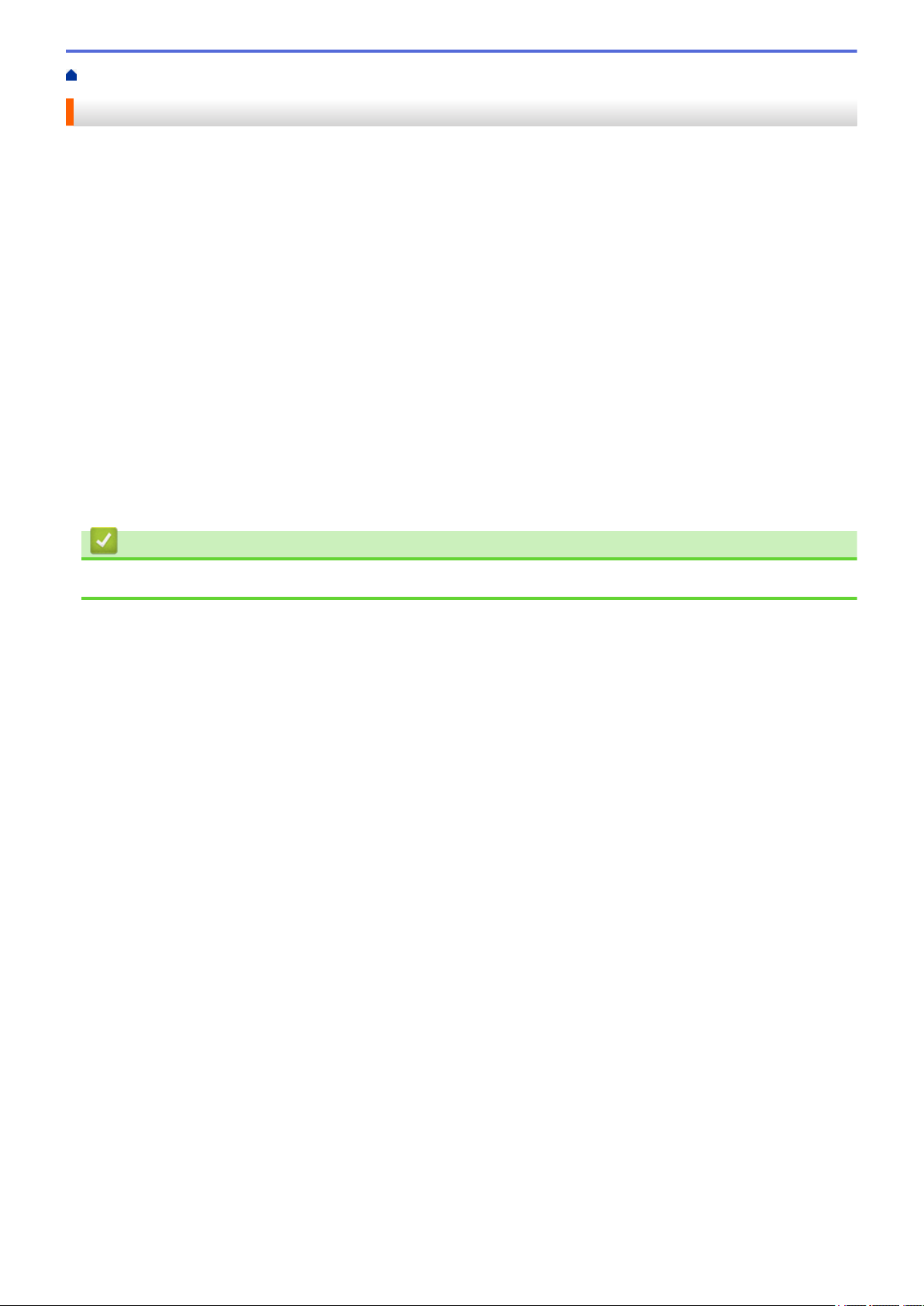
Domů > Před použitím přístroje Brother > Důležitá poznámka
Důležitá poznámka
• Nepoužívejte tento produkt mimo zemi zakoupení, protože byste tak mohli porušit zákonná ustanovení
příslušné země o bezdrátové komunikaci a elektrických zařízeních.
• Ne všechny modely jsou dostupné ve všech zemích.
• Systém Windows® XP v tomto dokumentu představuje systém Windows® XP Professional, Windows® XP
Professional x64 Edition a Windows® XP Home Edition.
• Windows Server® 2003 v tomto dokumentu představuje systém Windows Server® 2003, Windows Server
2003 x64 Edition, Windows Server® 2003 R2 ad Windows Server® 2003 R2 x64.
• Windows Server® 2008 v tomto dokumentu označuje operační systémy Windows Server® 2008 a Windows
Server® 2008 R2.
• V této příručce uživatele jsou použity LCD zprávy pro model HL-L5100DN/HL-L5200DW, pokud není
uvedeno jinak.
• V této příručce uživatele jsou použity ilustrace pro model HL-L6300DW/HL-L6400DW, pokud není uvedeno
jinak.
• Není-li uvedeno jinak, obrazovky v této příručce jsou ze systémů Windows® 7 a OS X v10.9.x. Obrazovky na
vašem počítači se mohou lišit podle operačního systému.
• V zemích podléhajících omezením vývozu nejsou dostupné všechny funkce.
®
Související informace
• Před použitím přístroje Brother
5
Page 11
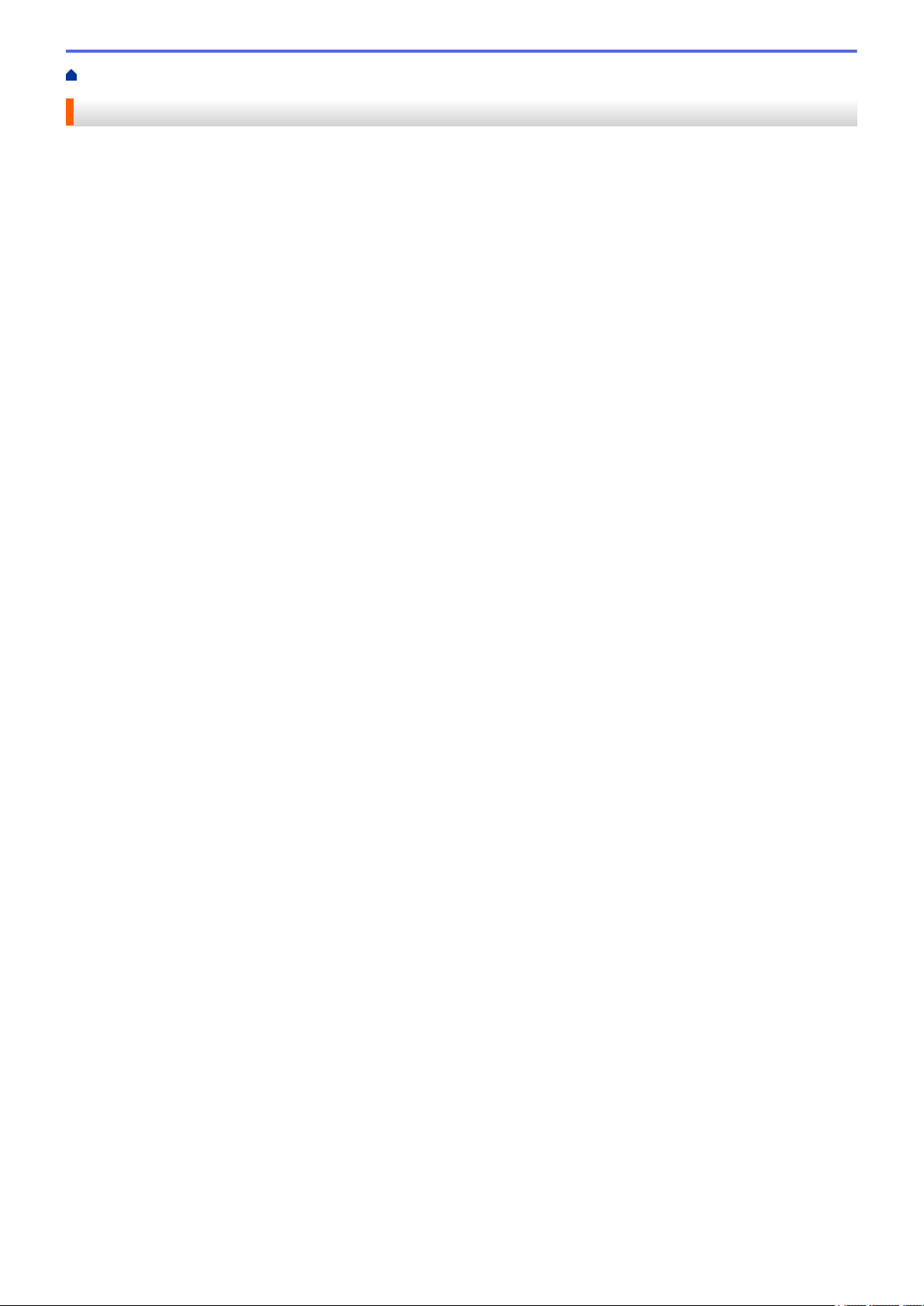
Domů > Návod pro přístroj Brother
Návod pro přístroj Brother
• Před použitím přístroje
• Pohled zepředu a zezadu
• Přehled ovládacího panelu
• Přehled dotykového LCD displeje
• Jak procházet dotykovým LCD displejem
•
Přístup k pomocným programům Brother Utilities (Windows®)
6
Page 12
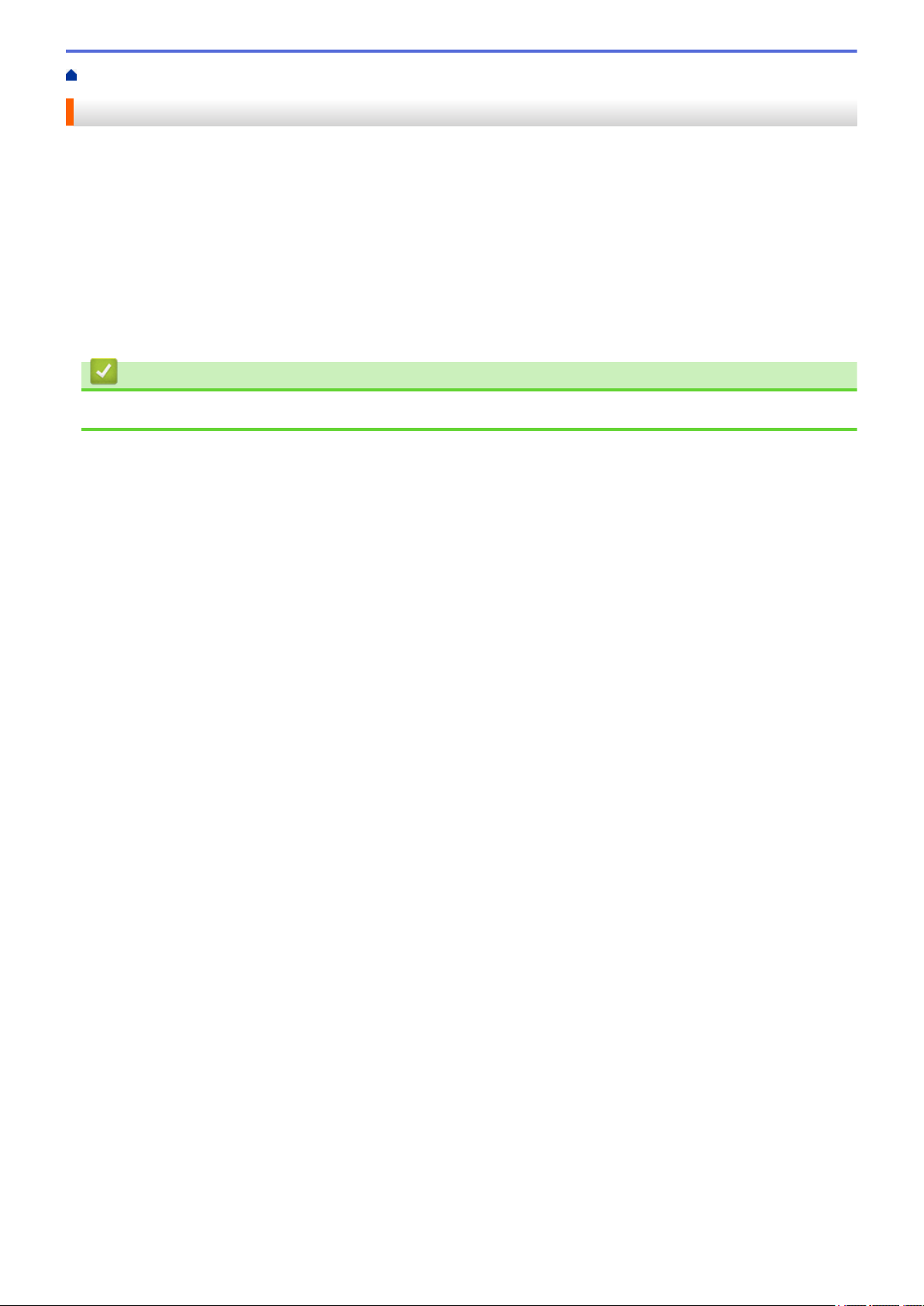
Domů > Návod pro přístroj Brother > Před použitím přístroje
Před použitím přístroje
Než začnete jakékoliv tiskové operace, potvrďte následující:
• Ujistěte se, že máte nainstalovaný ovladač tiskárny.
• Pro uživatele používající kabel USB nebo síťový kabel: Ujistěte se, že kabel rozhraní je fyzicky zabezpečen.
Brána firewall (Windows®)
Je-li váš počítač chráněn bránou firewall a nelze tisknout přes síť, může být zapotřebí nakonfigurovat nastavení
brány firewall. Pokud používáte bránu firewall systému Windows® a nainstalovali jste si z disku CD-ROM ovladač
tiskárny, byla již potřebná nastavení brány firewall provedena. Jestliže používáte jakýkoliv jiný osobní program
brány firewall, nahlédněte do Příručky uživatele k programu nebo se obraťte na jeho výrobce.
Související informace
• Návod pro přístroj Brother
7
Page 13
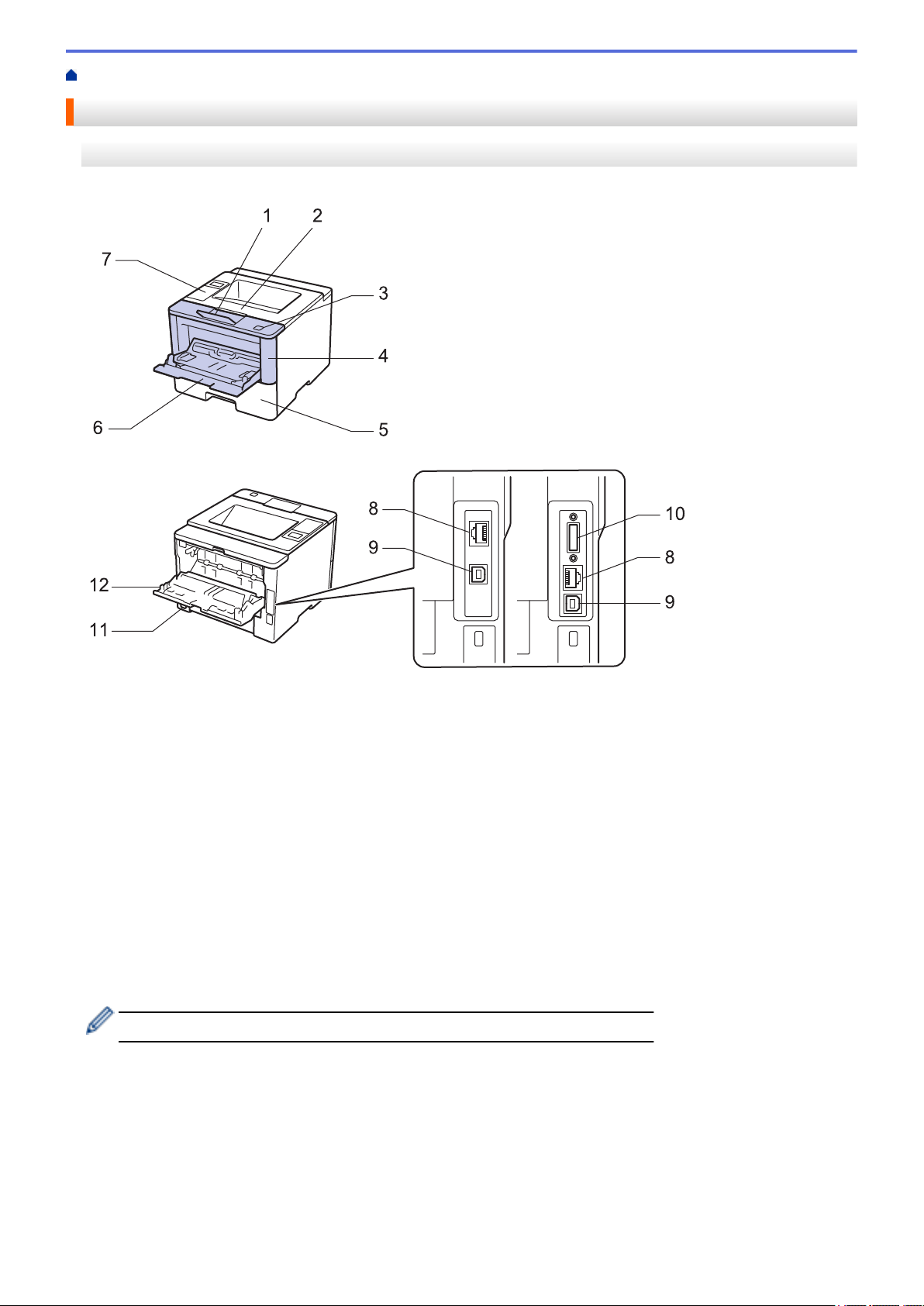
Domů > Návod pro přístroj Brother > Pohled zepředu a zezadu
5
4
3
6
1
7
2
12
9
10
8
8
9
11
Pohled zepředu a zezadu
HL-L5000D/HL-L5100DN/HL-L5100DNT/HL-L5200DW/HL-L5200DWT/HL-L6250DN
Čelní zobrazení
Zadní zobrazení
1. Rozkládací opěrka zásobníku pro výstup lícem dolu (opěrka)
2. Zásobník pro výstup lícem dolů
3. Tlačítko uvolnění předního krytu
4. Přední kryt
5. Zásobník papíru
6. Deskový podavač (zásobník DP)
7. Ovládací panel s displejem z tekutých krystalů (LCD)
8. (Pro modely drátových sítí)
10BASE-T / 100BASE-TX / 1000BASE-T port (pouze podporované modely)
9. USB port
10. Paralelní port (pouze podporované modely)
11. Konektor / kabel napájecího kabelu
12. Zadní kryt (zásobník pro výstup papíru lícem nahoru)
Přístroj je v závislosti na modelu vybaven neodpojitelným napájecím kabelem.
8
Page 14
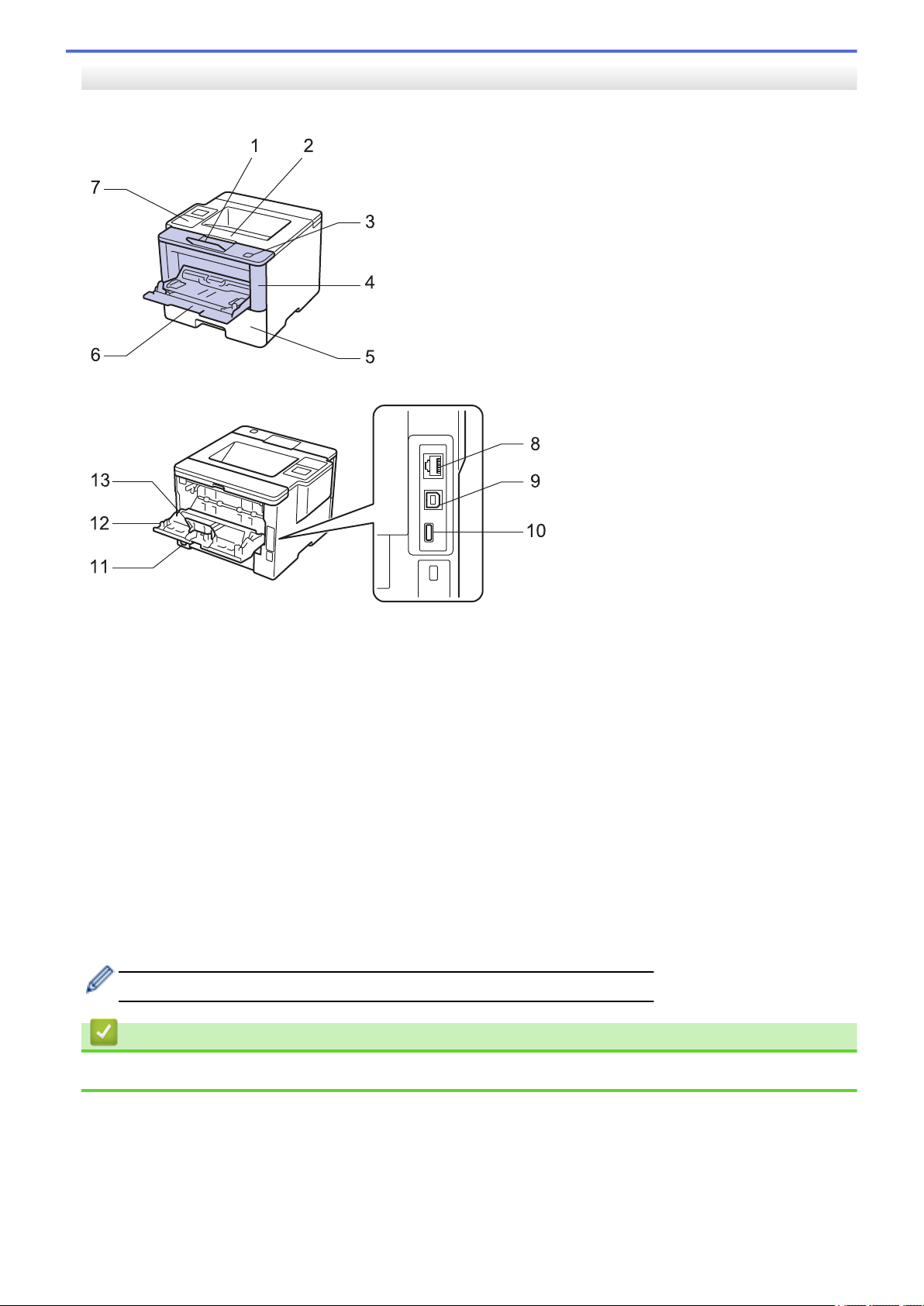
HL-L6300DW/HL-L6300DWT/HL-L6400DW/HL-L6400DWT
5
4
3
6
1
7
2
9
10
11
12
13
8
Čelní zobrazení
Zadní zobrazení
1. Rozkládací opěrka zásobníku pro výstup lícem dolu (opěrka)
2. Zásobník pro výstup lícem dolů
3. Tlačítko uvolnění předního krytu
4. Přední kryt
5. Zásobník papíru
6. Deskový podavač (zásobník DP)
7. Dotykový panel se sklopitelným dotykovým displejem LCD
8. (Pro modely drátových sítí)
10BASE-T / 100BASE-TX / 1000BASE-T port
9. USB port
10. Doplňkový USB port
11. Konektor / kabel napájecího kabelu
12. Zadní kryt (zásobník pro výstup papíru lícem nahoru)
13. Zarážka papíru
Přístroj je v závislosti na modelu vybaven neodpojitelným napájecím kabelem.
Související informace
• Návod pro přístroj Brother
9
Page 15
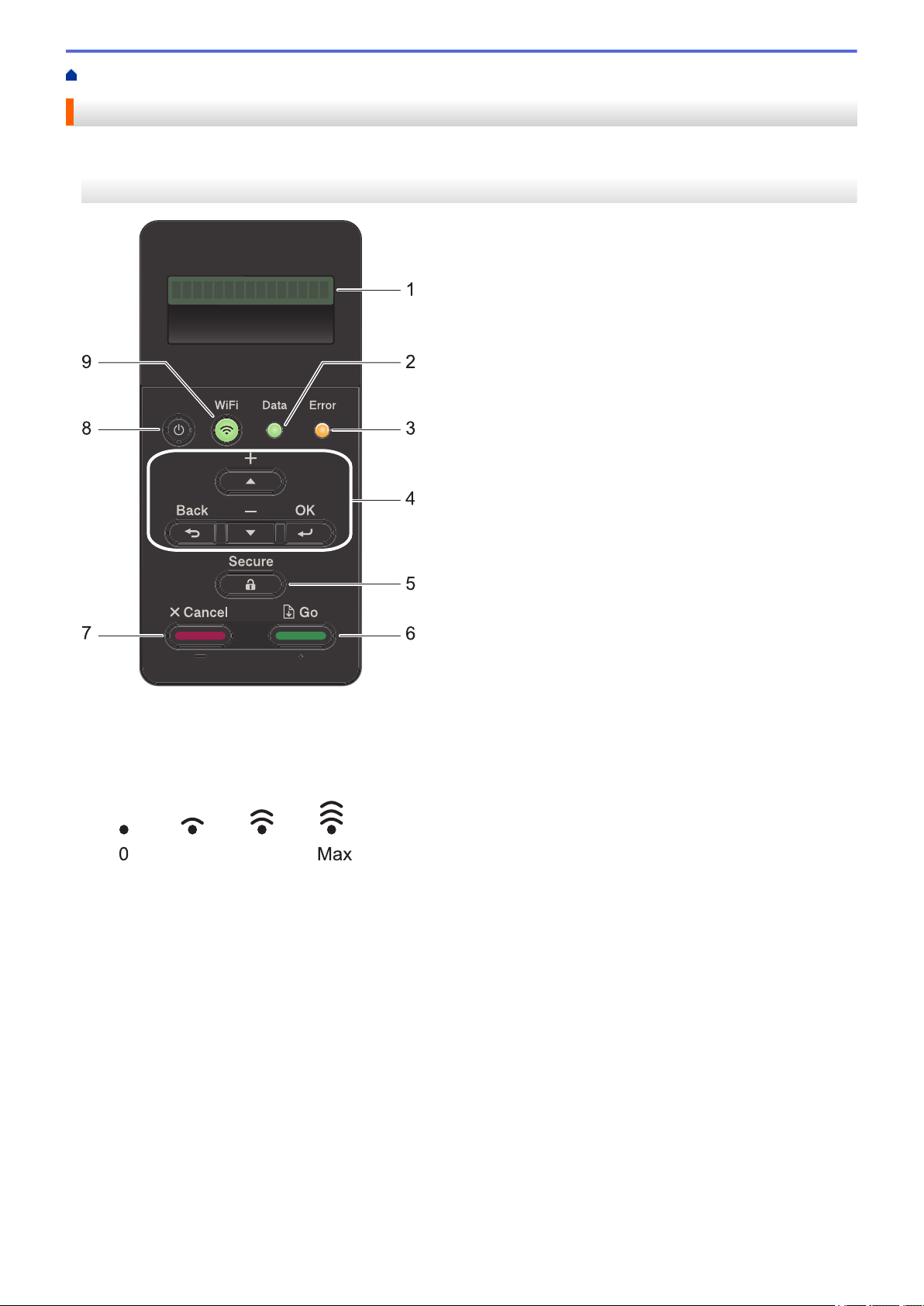
Domů > Návod pro přístroj Brother > Přehled ovládacího panelu
8
2
1
3
4
5
6
9
7
0 Max
Přehled ovládacího panelu
Ovládací panel se může lišit podle zakoupeného modelu.
HL-L5000D/HL-L5100DN/HL-L5100DNT/HL-L5200DW/HL-L5200DWT/HL-L6250DN
1. LCD displej (z tekutých krystalů)
Zobrazuje zprávy, které pomáhají při nastavení a používání přístroje.
Modely s funkcí bezdrátové sítě
Pokud používáte bezdrátové připojení, zobrazuje čtyřúrovňový indikátor sílu bezdrátového signálu.
2. Data Kontrolka LED
LED kontrolka Data bliká podle aktuálního stavu přístroje.
Pokud LED kontrolka Data svítí, v paměti přístroje se nachází nějaké údaje. Pokud LED kontrolka Data bliká,
přístroj příjímá či zpracovává údaje.
3. Error (Chyba) Kontrolka LED
LED kontrolka Error (Chyba) bliká, když je na displeji LCD zobrazena chyba nebo důležitá zpráva o stavu.
4. Tlačítka nabídky
OK
Chcete-li uložit nastavení přístroje, stiskněte toto tlačítko. Po změně nastavení se přístroj vrátí na
předchozí úroveň nabídky.
Back (Zpět)
• Stisknutím se vrátíte zpět o jednu úroveň nabídky.
• Při zadávání čísel stisknutím zvolíte předchozí číslici.
10
Page 16
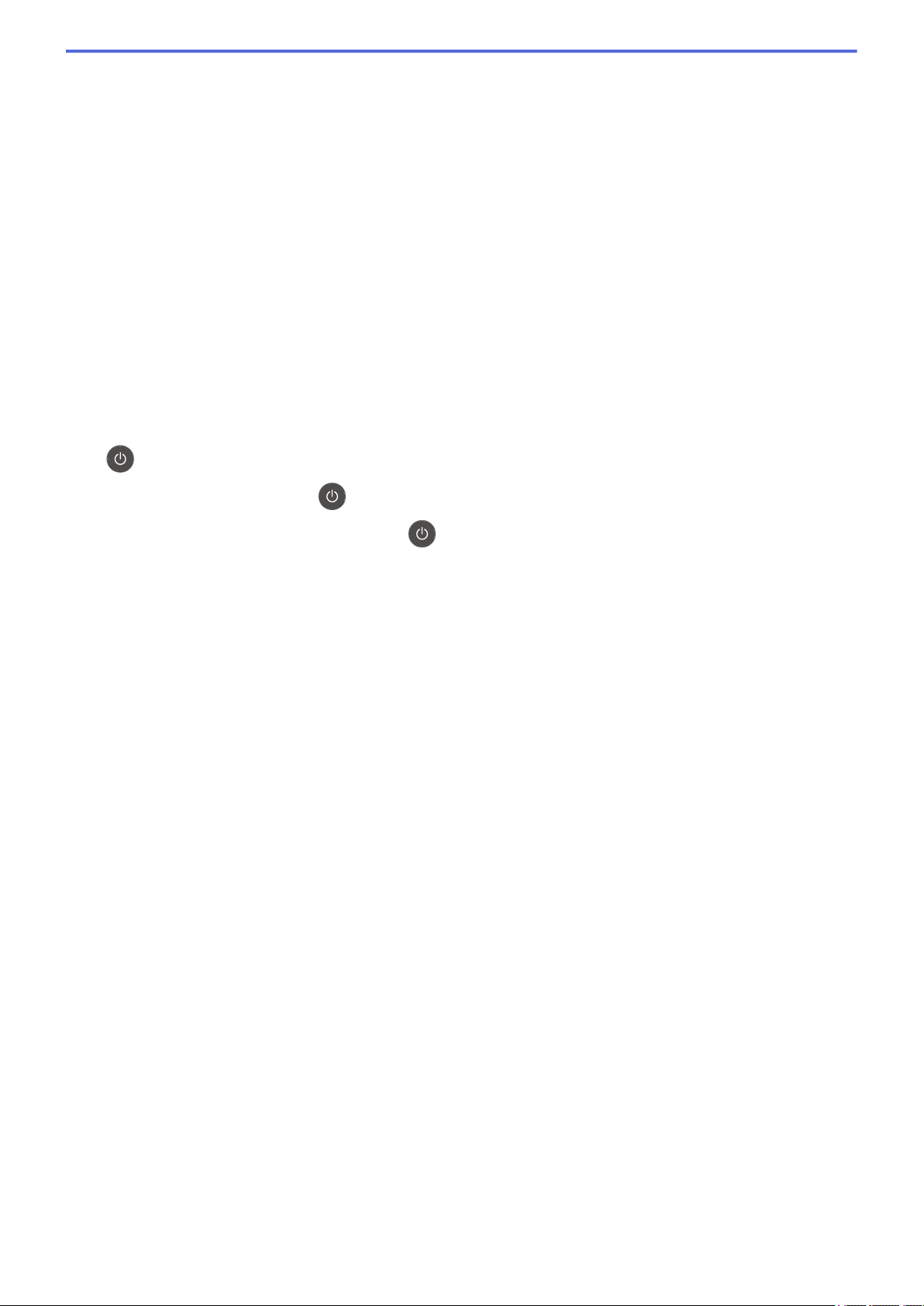
a nebo b (+ či -)
• Stisknutím můžete procházet nabídky a možnosti.
• Stisknutím můžete zadat číslo nebo číslo zvyšovat či snižovat. Pro rychlejší procházení podržte
stisknuté a či b. Až uvidíte požadované číslo, stiskněte OK.
5. Secure (Zamknout)
Když zadáte své čtyřmístné heslo, stisknutím můžete tisknout úlohy uložené v paměti.
6. Go (Spustit)
• Stisknutím vymažte jistá chybová hlášení. Pokud chcete vymazat všechny ostatní chyby, řiďte se pokyny
na LCD.
• Stisknutím vytisknete jakákoliv data, která zbývají v paměti přístroje.
• Stisknutím zvolte zobrazenou volbu. Po změně nastavení se přístroj vrátí do režimu Připraven.
7. Cancel (Storno)
• Stisknutím zrušíte aktuální nastavení.
• Toto tlačítko zruší naprogramovanou tiskovou úlohu a vymaže ji z paměti přístroje. Chcete-li zrušit více
tiskových úloh, podržte stisknuté Cancel (Storno), dokud se na LCD displeji nezobrazí [Zrus. vsech
uloh].
8.
9. Tlačítka funkcí sítě, WiFi nebo zpráv
Zapnout/vypnout napájení
• Zapněte přístroj stisknutím .
• Vypněte přístroj stisknutím a podržením . LCD na několik sekund zobrazí [Usporny rezim] a poté
se vypne.
• Modely bez síťové funkce:
Report (Zpráva)
Stisknutím tlačítka Report (Zpráva) vytisknete stránku nastavení tiskárny.
• Modely s funkcí drátové sítě:
Network (Síť)
Stisknutím tlačítka Network (Síť) zadejte nastavení drátové sítě.
• Modely s funkcí bezdrátové sítě:
WiFi
Spusťte na vašem počítači instalátor bezdrátové sítě a stiskněte tlačítko WiFi. Při nastavování
bezdrátového spojení mezi přístrojem a sítí se řiďte pokyny na obrazovce.
Pokud svítí kontrolka WiFi, přístroj Brother je připojen k přístupovému bodu bezdrátové sítě. Jestliže
kontrolka WiFi bliká, bezdrátové připojení je odpojeno nebo probíhá proces připojování přístroje
k přístupovému bodu bezdrátové sítě.
11
Page 17
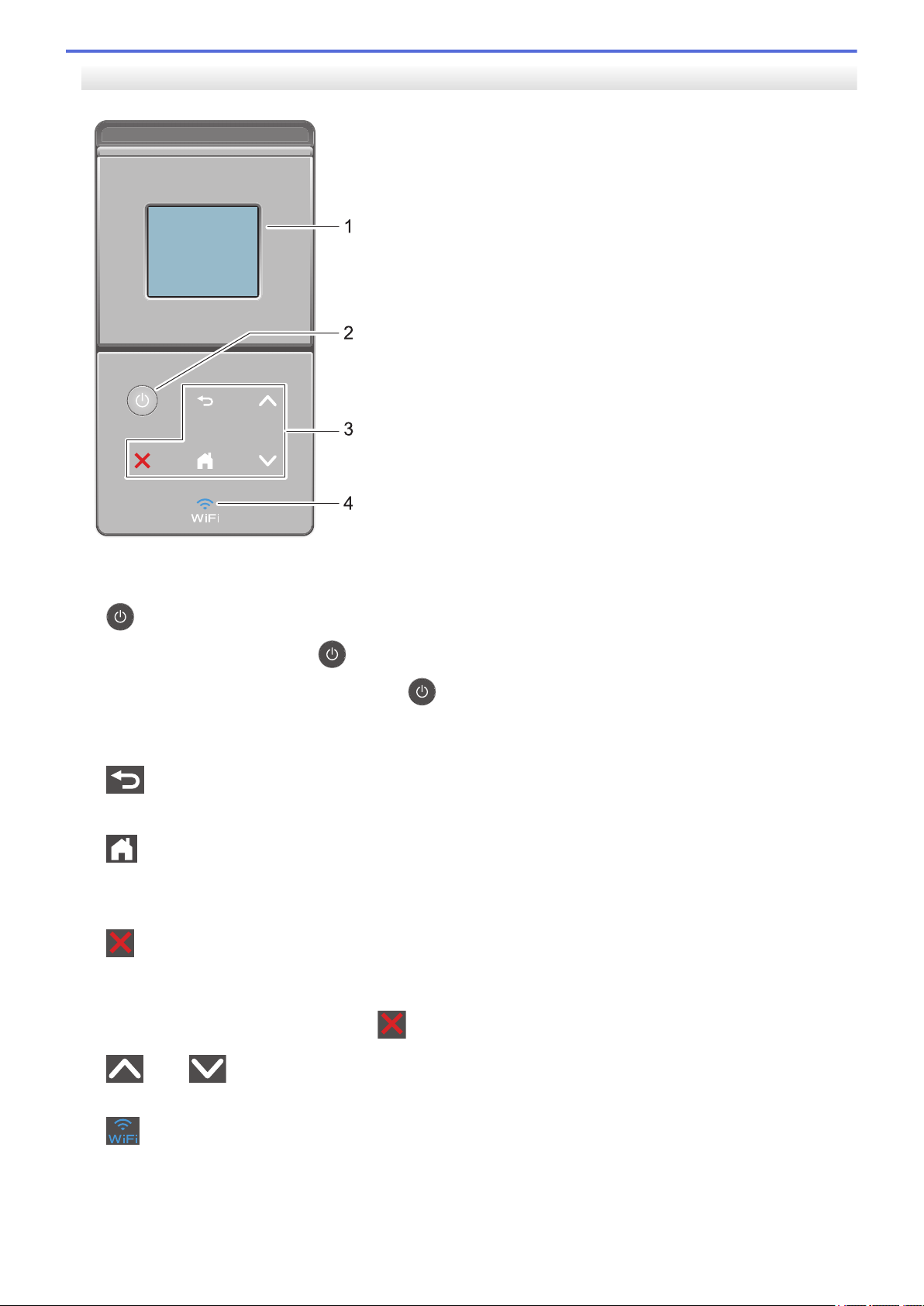
HL-L6300DW/HL-L6300DWT/HL-L6400DW/HL-L6400DWT
1
2
3
4
1. Dotykový LCD displej (z tekutých krystalů)
K nabídkám a možnostem přistupujte dotykem na tlačítka na dotykové obrazovce.
2.
3. Dotykový panel
Zapnout/vypnout napájení
• Zapněte přístroj stisknutím .
• Vypněte přístroj stisknutím a podržením . LCD na několik sekund zobrazí [Usporny rezim] a poté
se vypne.
(Zpět)
Stisknutím tlačítka přejděte do předchozí úrovně nabídky.
(Domů)
• Stisknutím se vrátíte na domovskou obrazovku.
• Když se přístroj nachází v režimu spánku, domovská ikona bliká.
(Zrušit)
• Stisknutím zrušte operaci (je-li dostupné, svítí).
• Toto tlačítko zruší naprogramovanou tiskovou úlohu a vymaže ji z paměti přístroje. Chcete-li zrušit více
tiskových úloh, podržte stisknuté
, dokud se na LCD displeji nezobrazí [Zruseni vsech uloh].
nebo
Stisknutím zobrazte předchozí či následující stránku.
4. (WiFi)
(Pro režim Infrastruktura)
Pokud svítí kontrolka WiFi, přístroj Brother je připojen k přístupovému bodu bezdrátové sítě. Jestliže
kontrolka WiFi bliká, bezdrátové připojení je odpojeno nebo probíhá proces připojování přístroje
k přístupovému bodu bezdrátové sítě.
12
Page 18
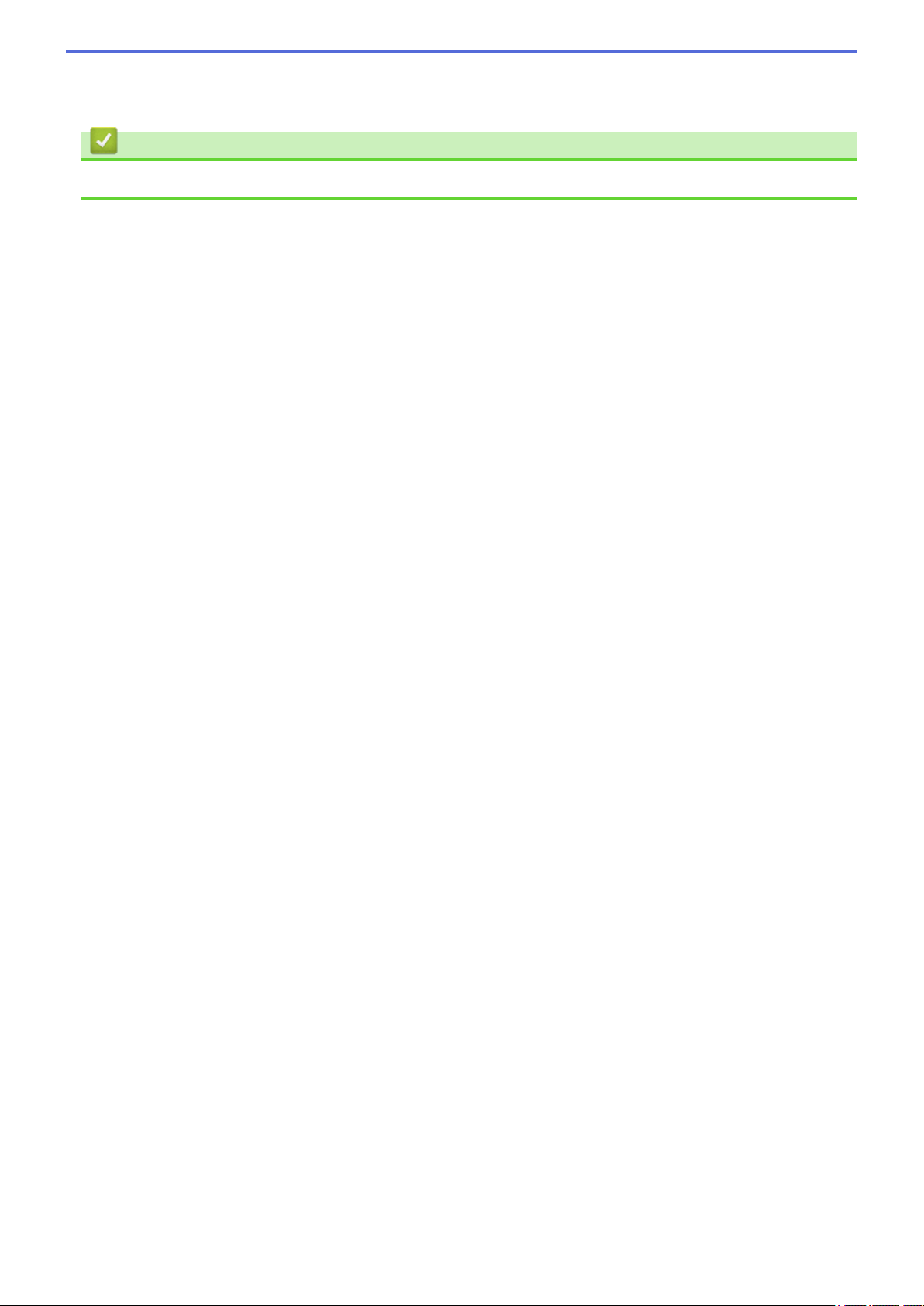
(Pro režim Ad-Hoc)
Kontrolka WiFi LED je vždy vypnuta.
Související informace
• Návod pro přístroj Brother
13
Page 19
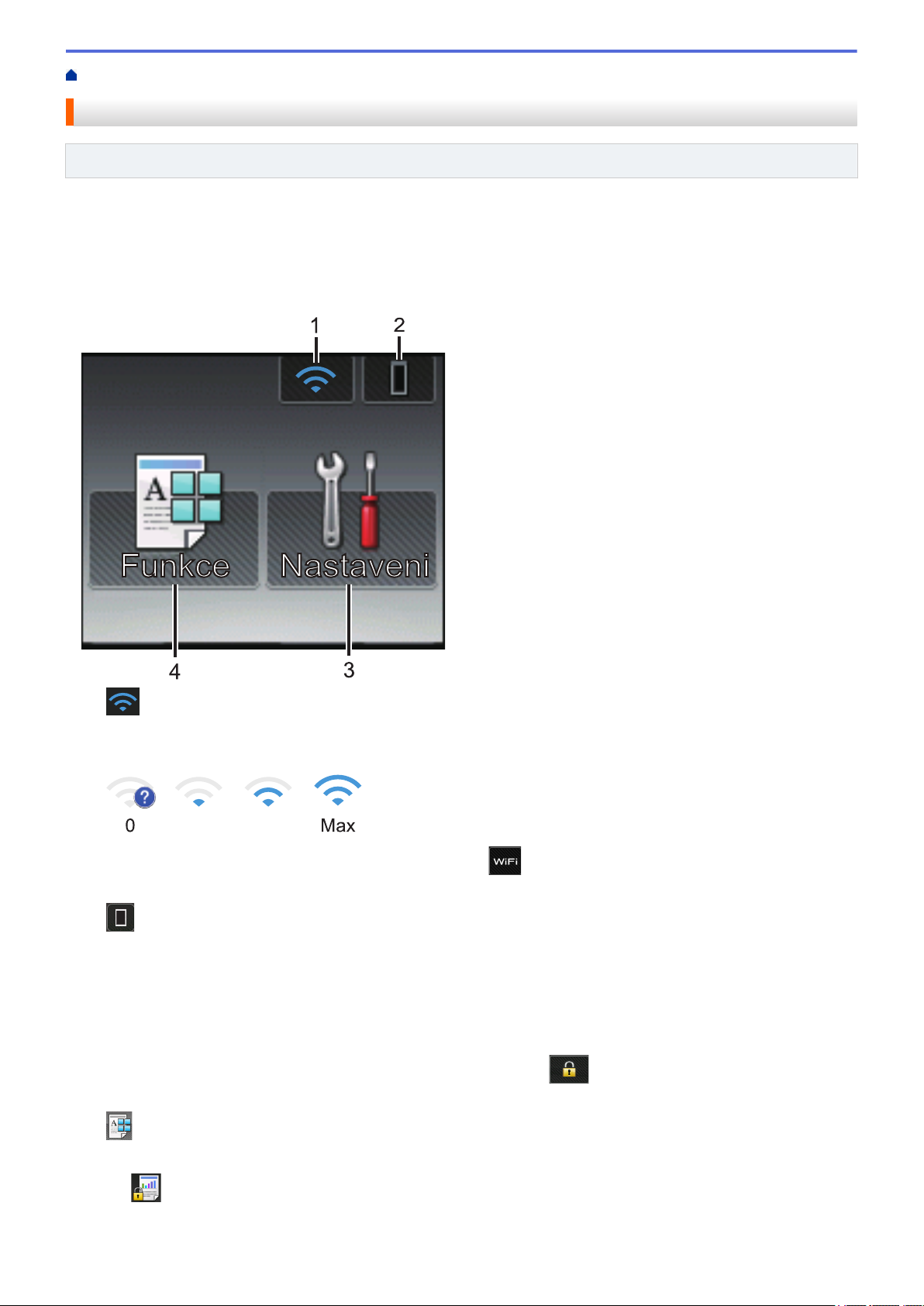
Domů > Návod pro přístroj Brother > Přehled dotykového LCD displeje
0 Max
Přehled dotykového LCD displeje
Související modely: HL-L6300DW/HL-L6300DWT/HL-L6400DW/HL-L6400DWT
Z domovské stránky můžete získat přístup k nastavení Wi-Fi, úrovni toneru a obrazovkám Nastavení a Funkce.
Je-li přístroj nečinný, domovská obrazovka zobrazuje stav přístroje. Tato obrazovka se rovněž nazývá
obrazovkou režimu Připraven. Je-li zobrazena, znamená to, že přístroj je připraven přijmout příští příkaz.
Když je povoleno ověřování Active Directory® nebo LDAP, ovládací panel přístroje se uzamkne.
Dostupné možnosti se liší podle modelu.
1. (Stav bezdrátového připojení )
Pokud používáte bezdrátové připojení, aktuální sílu bezdrátového signálu ukazuje čtyřúrovňový indikátor na
všech domovských obrazovkách.
• Pokud je v horní části obrazovky zobrazeno tlačítko , po jeho stisknutí lze konfigurovat nastavení
bezdrátové sítě.
2. (Toner)
Zobrazení zbývající životnosti toneru. Stisknutím vstoupíte do nabídky [Toner].
3. [Nastaveni]
Stisknutím vstoupíte do nabídky [Nastaveni].
Nabídku Nastavení použijte k přístupu ke všem nastavením přístroje Brother.
Je-li zapnutý Zámek nastavení, na LCD se zobrazí ikona zámku
. Chcete-li změnit nastavení, musíte
přístroj odemknout.
4. [Funkce]
Stisknutím vyvoláte obrazovku Funkce.
•
[Zabezpec.]
Stisknutím získáte přístup k Zabezpečenému tisku.
14
Page 20
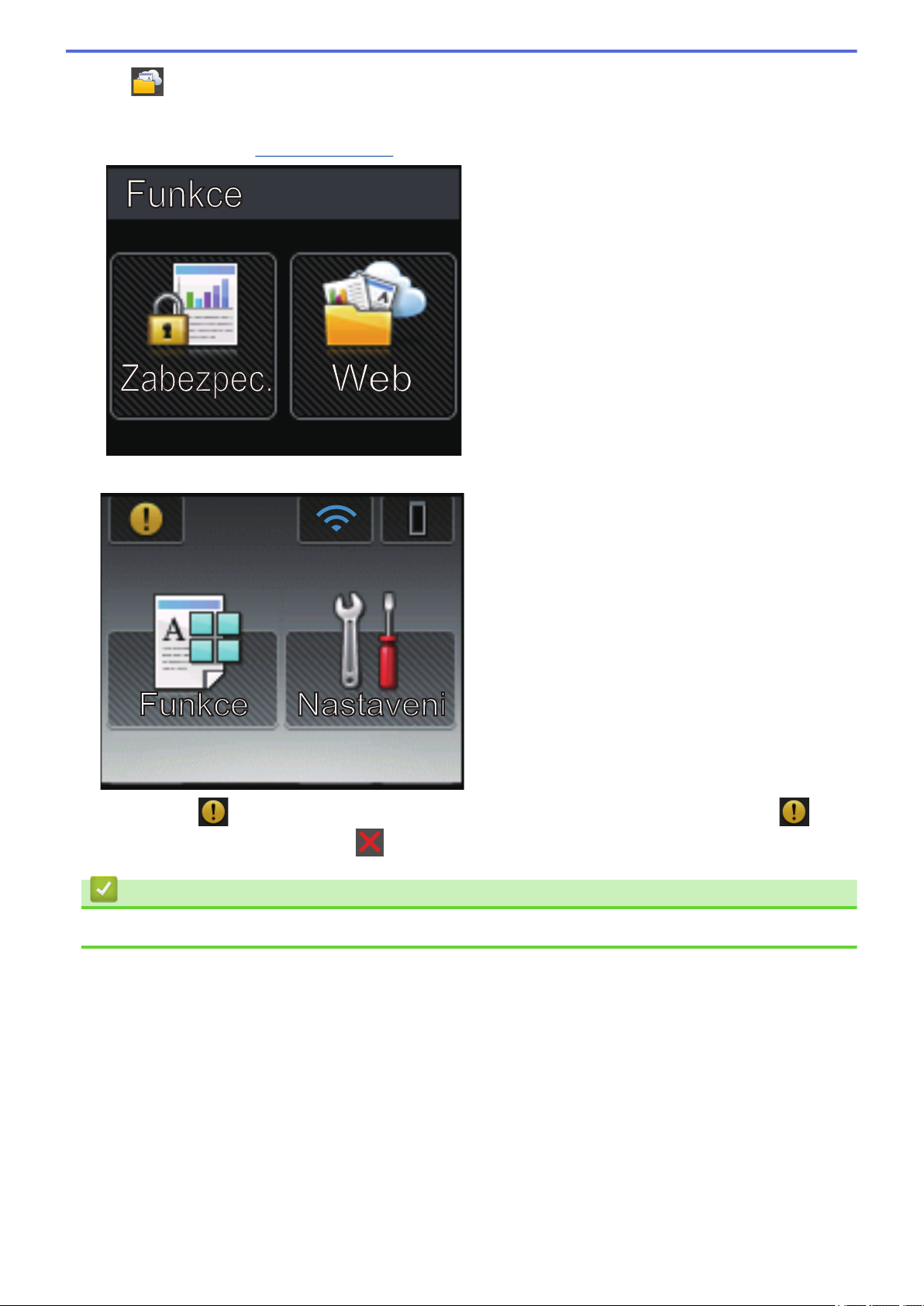
• [Web]
Stiskněte pro připojení přístroje Brother k internetovým službám. Více informací uu Příručka připojení k
webu Pro stažení příručky navštivte sekci vašeho modelu pod Příručky na stránkách Brother Solutions
Center na adrese support.brother.com.
Varovná ikona
Varovná ikona se objeví, když dojde k chybě nebo se objeví zpráva údržby. Stisknutím tlačítka
zprávu zobrazte a stisknutím tlačítka se vraťte do režimu Připraven.
Související informace
• Návod pro přístroj Brother
15
Page 21
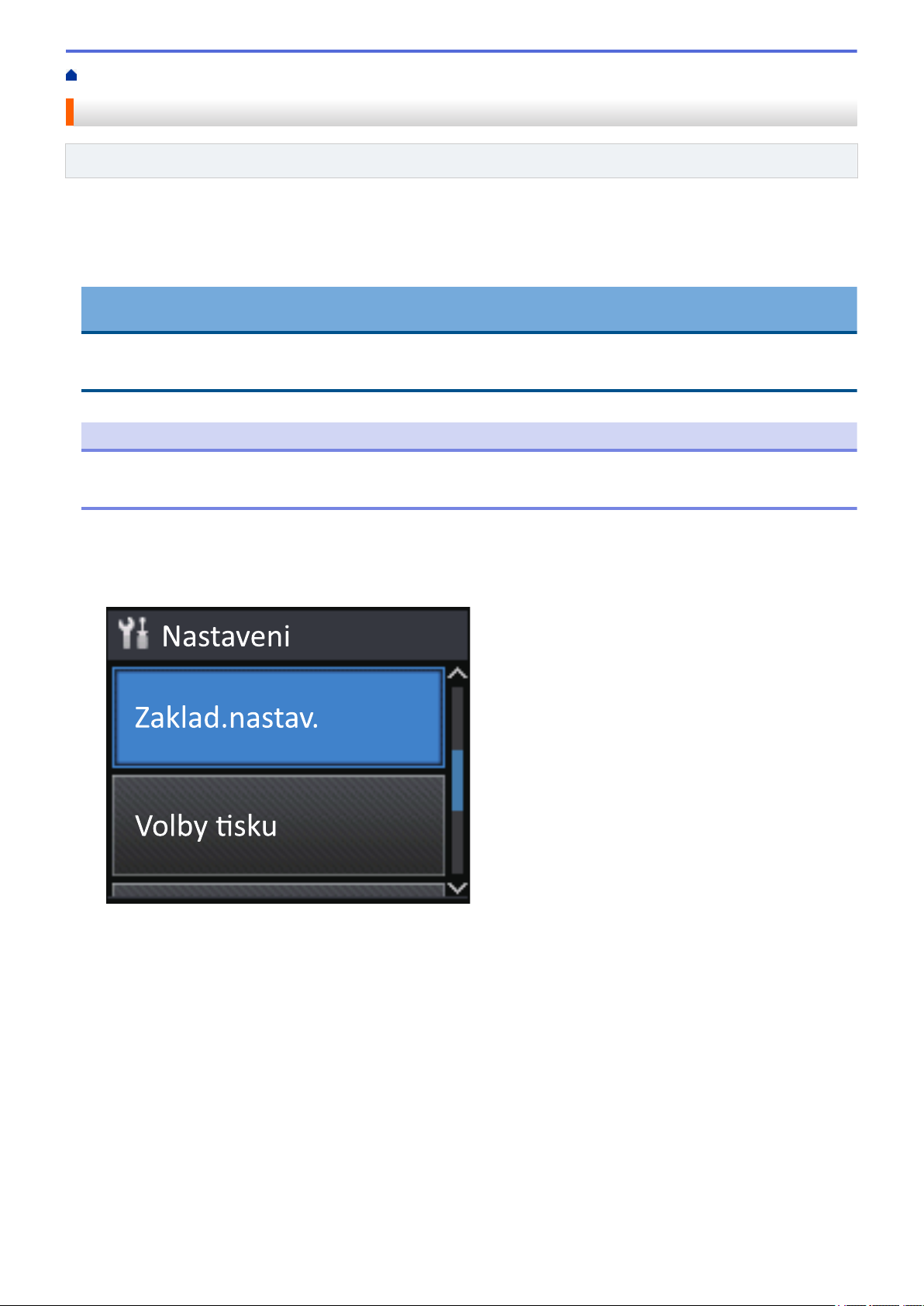
Domů > Návod pro přístroj Brother > Jak procházet dotykovým LCD displejem
Jak procházet dotykovým LCD displejem
Související modely: HL-L6300DW/HL-L6300DWT/HL-L6400DW/HL-L6400DWT
LCD displej ovládejte dotyky prstů. Chcete-li si zobrazit a přistupovat ke všem možnostem, stisknutím a nebo b
na dotykovém displeji jimi můžete procházet.
Následující postup vysvětluje, jak procházet změnami nastavení přístroje. V následujícím příkladu je nastavení
podsvícení LCD displeje změněno z hodnoty [Svetly] na [Stred].
DŮLEŽITÉ
NETLAČTE na displej LCD ostrými předměty, jako například propisovací tužkou nebo dotykovým perem.
Mohly by přístroj poškodit.
POZNÁMKA
NEDOTÝKEJTE se LCD displeje okamžitě po připojení napájecího kabelu nebo zapnutí přístroje. V opačném
případě můžete způsobit chybu.
1. Stiskněte [Nastaveni].
2. Stisknutím tlačítka a nebo b zobrazte volbu [Zaklad.nastav.] a potom stiskněte tlačítko
[Zaklad.nastav.].
3. Stisknutím tlačítka a nebo b zobrazte volbu [Ovladaci panel] a potom stiskněte tlačítko [Ovladaci
panel].
16
Page 22
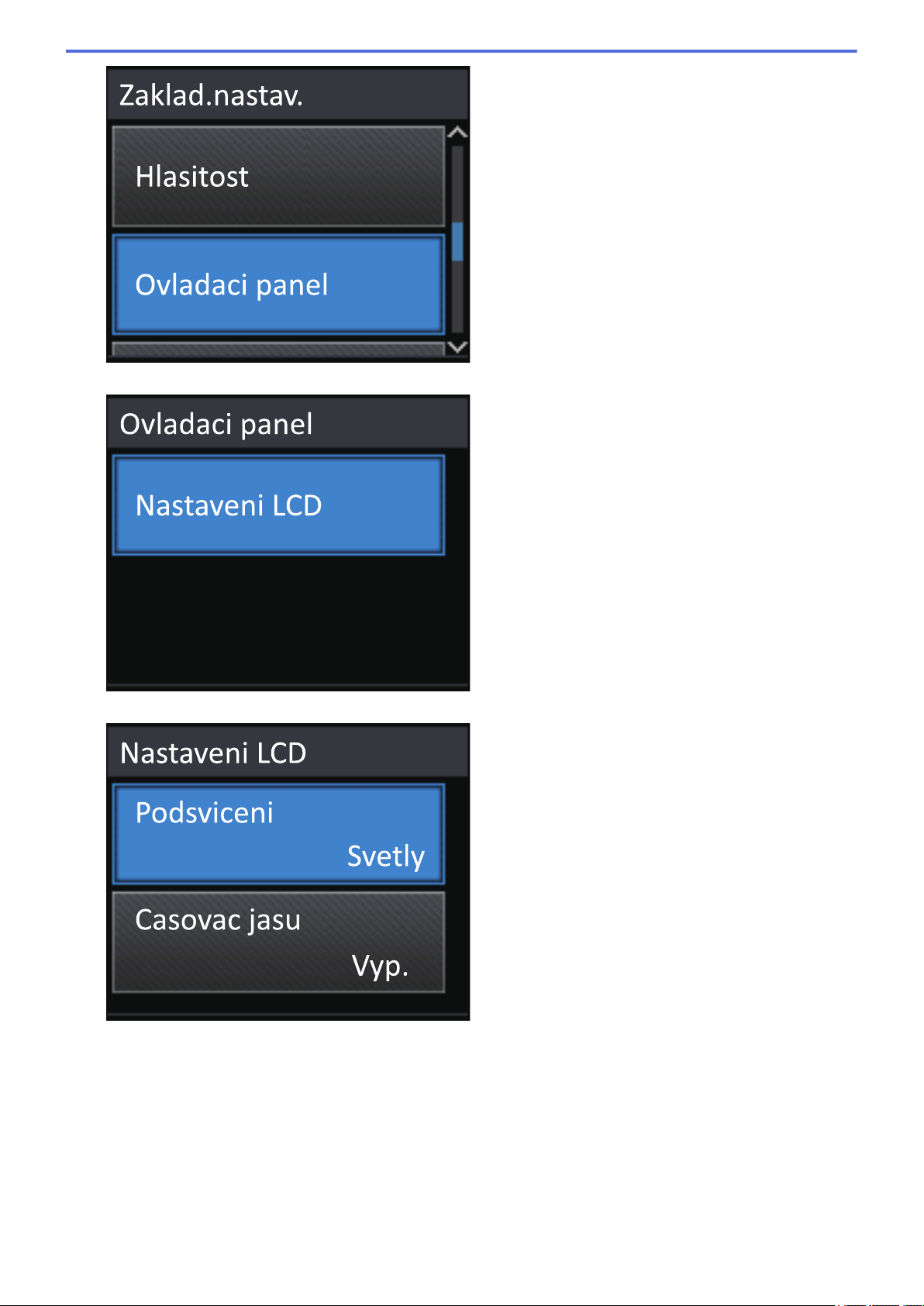
4. Stiskněte tlačítko [Nastaveni LCD].
5. Stiskněte tlačítko [Podsviceni].
6. Stisknutím tlačítka a nebo b zobrazte volbu [Stred] a potom stiskněte tlačítko [Stred].
17
Page 23
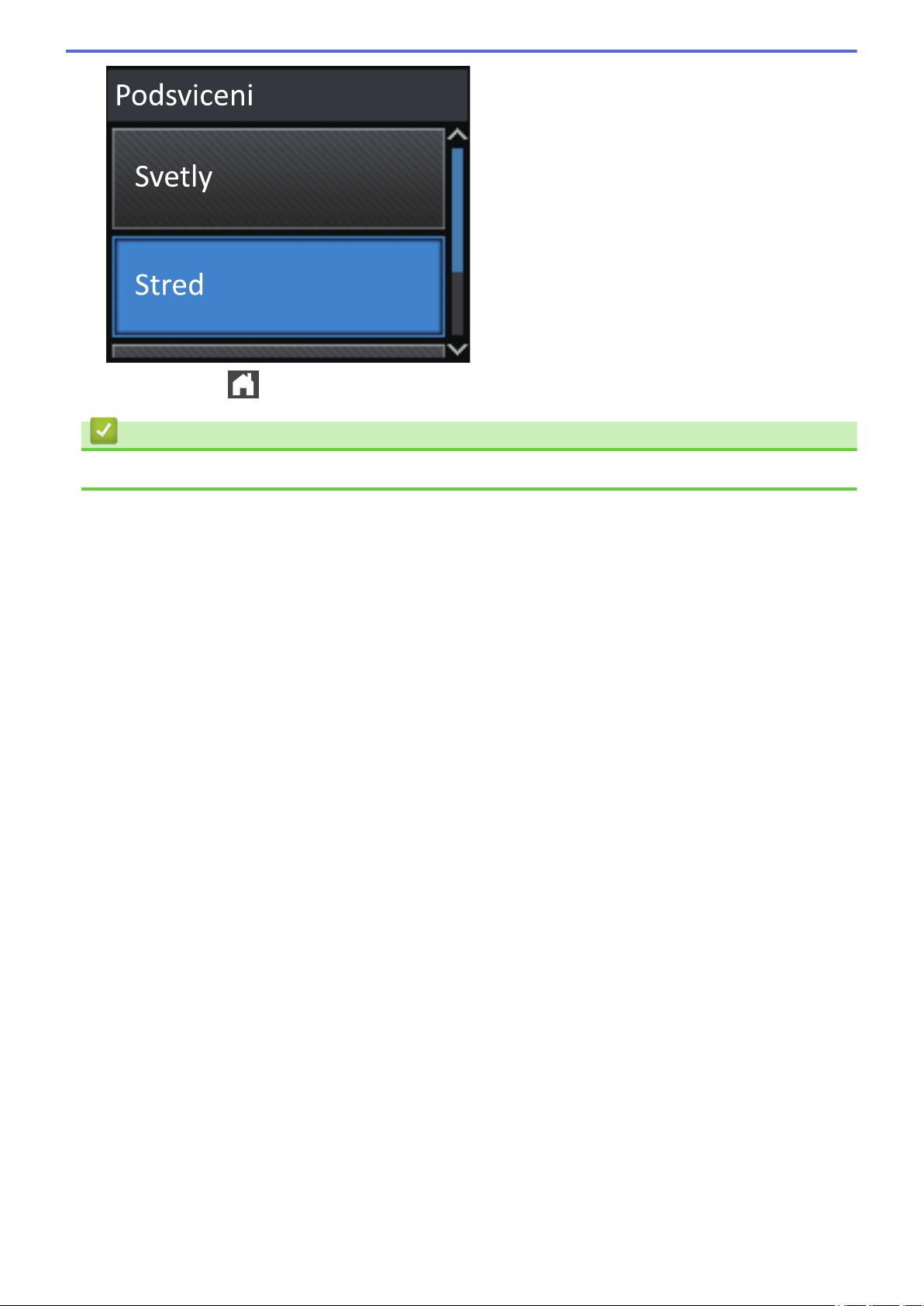
7. Stiskněte tlačítko .
Související informace
• Návod pro přístroj Brother
18
Page 24
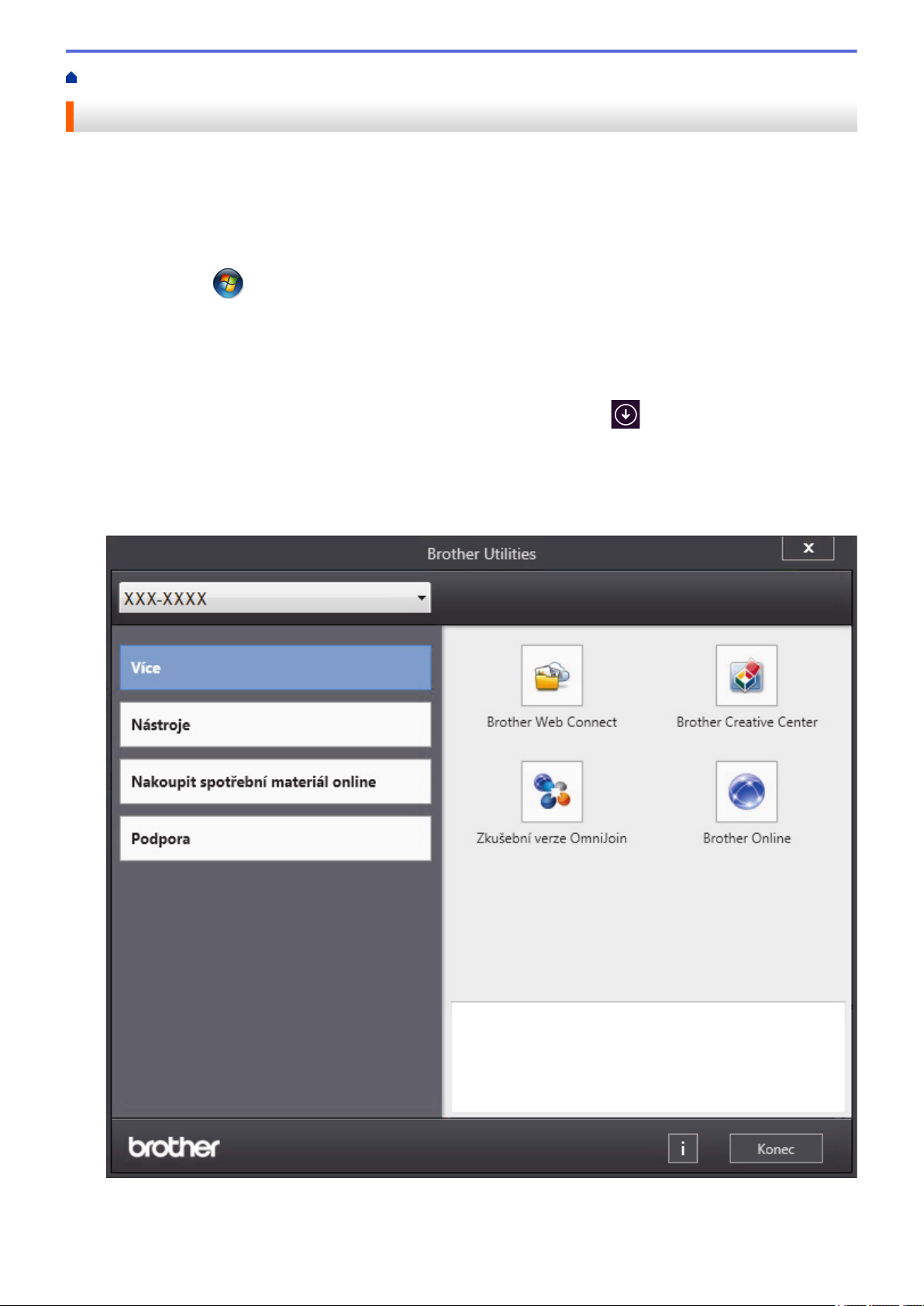
Domů > Návod pro přístroj Brother > Přístup k pomocným programům Brother Utilities (Windows®)
Přístup k pomocným programům Brother Utilities (Windows®)
Aplikace Brother Utilities je spouštěčem aplikací, který nabízí pohodlný přístup ke všem aplikacím Brother
instalovaným na vašem počítači.
1. Postupujte jedním z následujících způsobů:
• (Windows® XP, Windows Vista®, Windows® 7, Windows Server® 2003, Windows Server® 2008 a
Windows Server® 2008 R2)
Klikněte na
• (Windows® 8 a Windows Server® 2012)
Klepněte či klikněte na položku (Brother Utilities) na obrazovce Start nebo na pracovní ploše.
• (Windows® 8.1 a Windows Server® 2012 R2)
Přesuňte myš do levého spodního rohu obrazovky Start a klikněte na
dotykovým ovládáním, přetáhněte prstem od spodního okraje obrazovky Start nahoru, čímž vyvoláte
obrazovku Aplikace).
Když se zobrazí okno Aplikace, klepněte nebo klikněte na (Brother Utilities).
2. Vyberte přístroj (kde XXXX je název vašeho modelu).
(Start) > Všechny programy > Brother > Brother Utilities.
(pokud používáte zařízení s
3. Vyberte operaci, kterou chcete použít.
19
Page 25
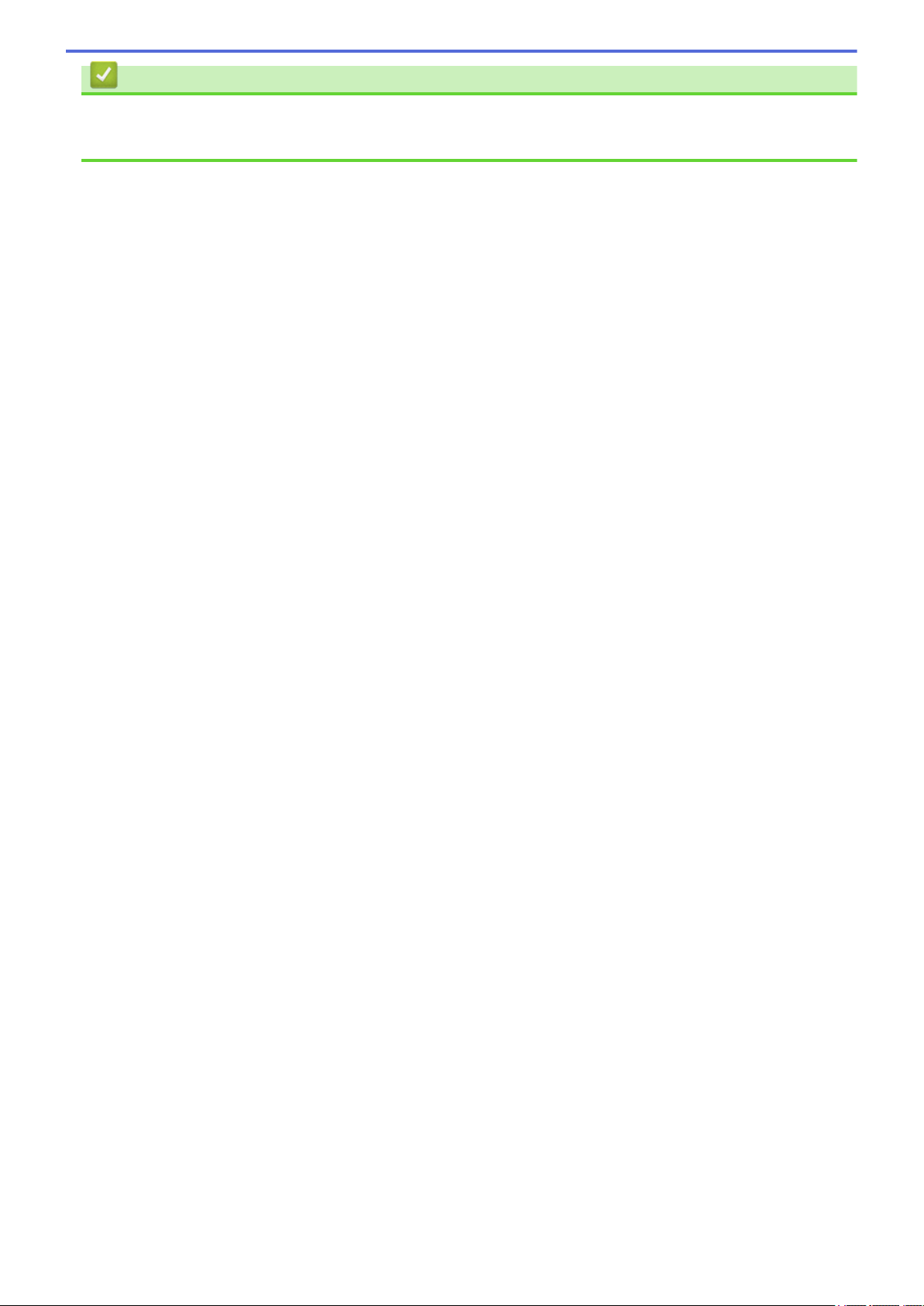
Související informace
• Návod pro přístroj Brother
• Odinstalace programů a ovladačů Brother (Windows®)
20
Page 26
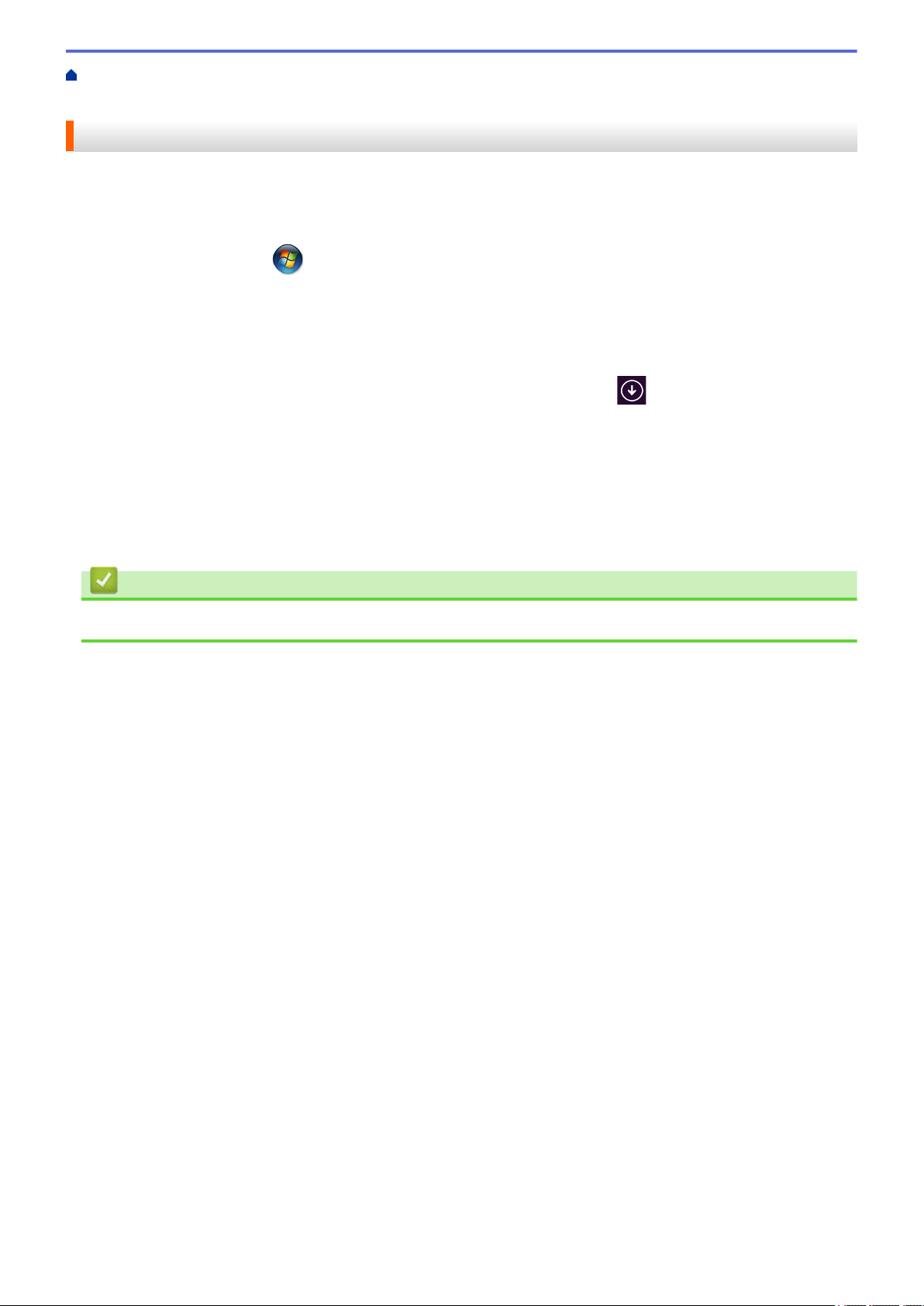
Domů > Návod pro přístroj Brother > Přístup k pomocným programům Brother Utilities
(Windows®) > Odinstalace programů a ovladačů Brother (Windows®)
Odinstalace programů a ovladačů Brother (Windows®)
1. Postupujte jedním z následujících způsobů:
• (Windows® XP, Windows Vista®, Windows® 7, Windows Server® 2003, Windows Server® 2008
a Windows Server® 2008 R2)
Klepněte na tlačítko
• (Windows® 8 a Windows Server® 2012)
Klepněte na (Brother Utilities) na obrazovce Start nebo na pracovní ploše.
• (Windows® 8.1 a Windows Server® 2012 R2)
Přesuňte myš do levého spodního rohu obrazovky Start a klepněte na
dotykovým ovládáním, přetáhněte prstem od spodního okraje obrazovky Start nahoru, čímž vyvoláte
obrazovku Aplikace).
Jakmile se zobrazí okno Aplikace, klepněte na (Brother Utilities).
2. Klikněte na rozevírací seznam a poté vyberte název vašeho modelu (pokud ještě není zvolen). Klepněte na
Nástroje na levé straně panelu a potom klepněte na Odinstalace.
Podle pokynů uvedených v dialogovém okně odinstalujte programy a ovladače.
(Start) > Všechny programy > Brother > Brother Utilities.
(pokud používáte zařízení s
Související informace
• Přístup k pomocným programům Brother Utilities (Windows®)
21
Page 27
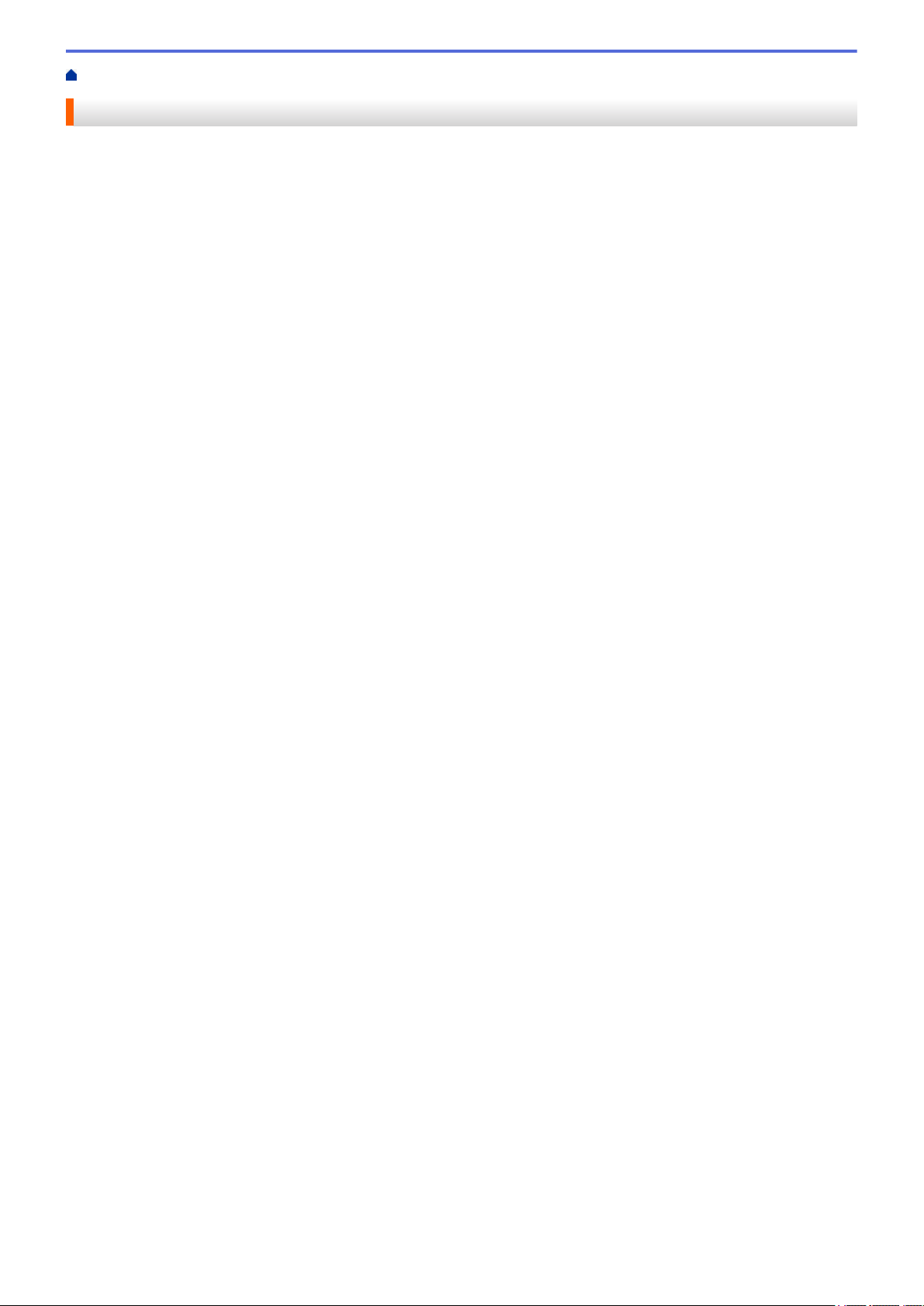
Domů > Manipulace s papírem
Manipulace s papírem
• Vkládání papíru
• Nastavení papíru
• Nepotisknutelná oblast
• Doporučená tisková média
• Používání speciálního papíru
22
Page 28
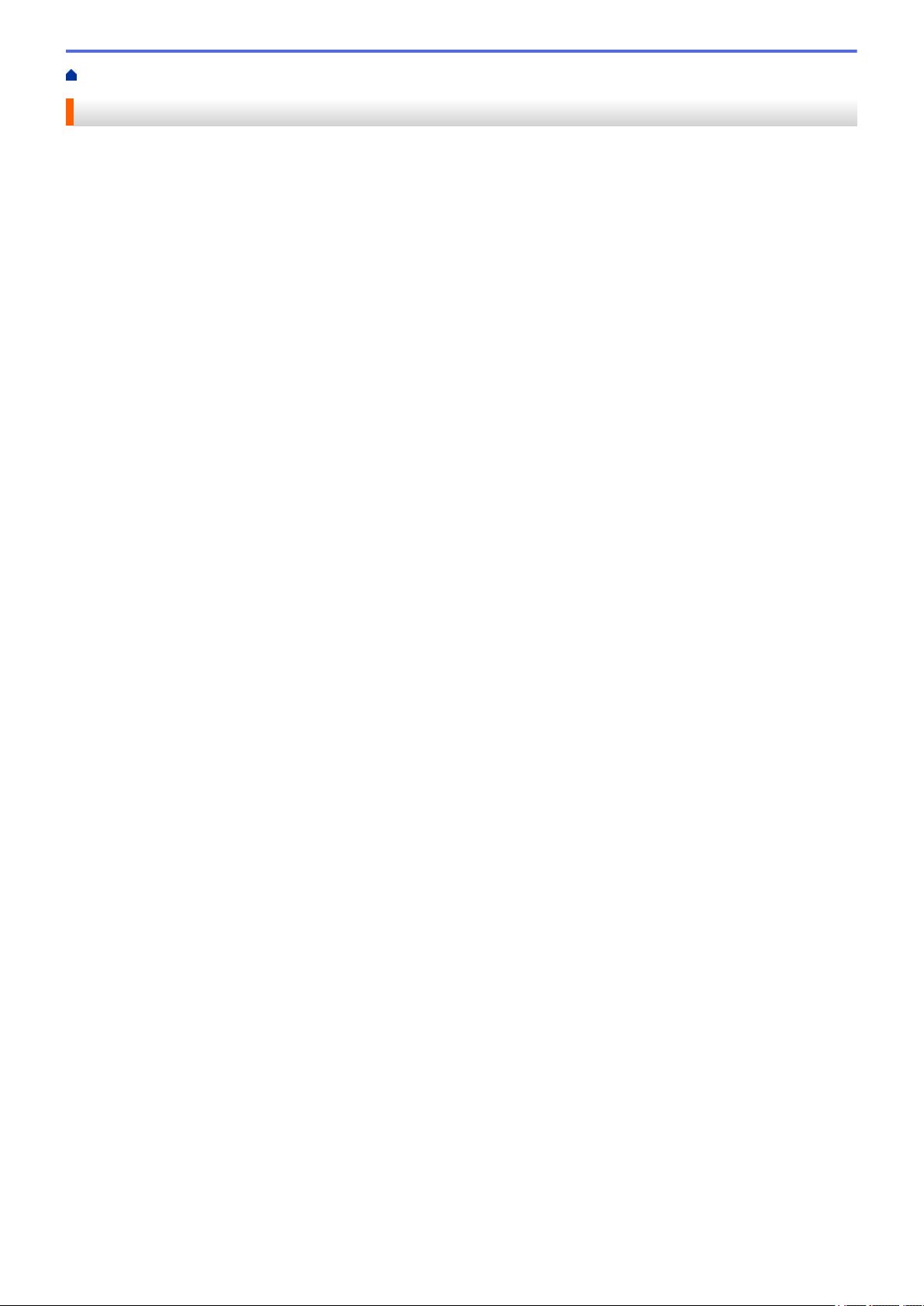
Domů > Manipulace s papírem > Vkládání papíru
Vkládání papíru
• Vkládání papíru a tisk pomocí zásobníku na papír
• Vložení a tisk pomocí deskového podavače (DP)
23
Page 29
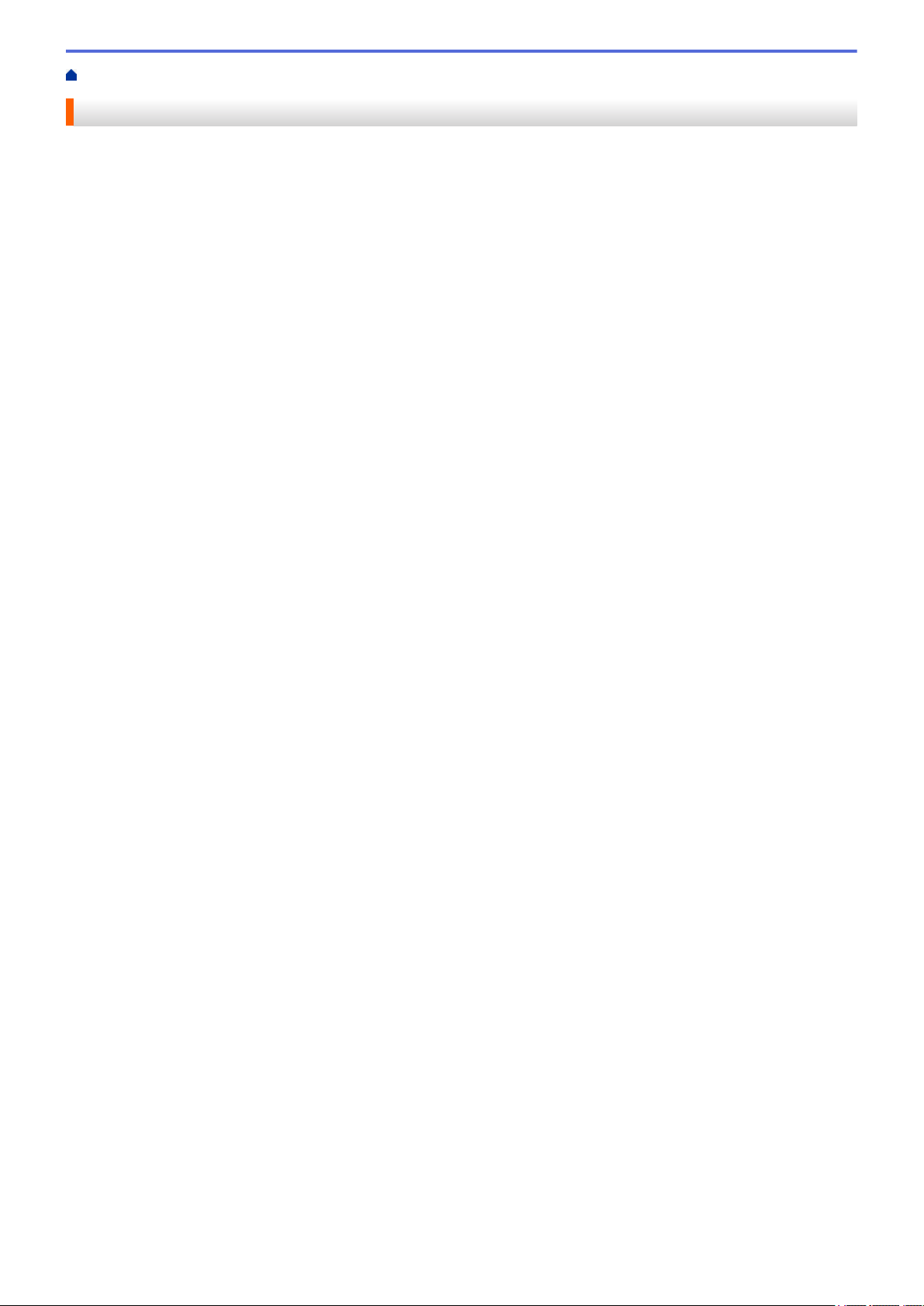
Domů > Manipulace s papírem > Vkládání papíru > Vkládání papíru a tisk pomocí zásobníku na papír
Vkládání papíru a tisk pomocí zásobníku na papír
• Vkládání a tisk standardního papíru, hlavičky dopisu, barevného papíru, tenkého papíru
a recyklovaného papíru pomocí zásobníku papíru
• Vkládání a tisk tlustého papíru pomocí zásobníku na papír
• Problémy s tiskem
• Chybová hlášení a zprávy o údržbě
24
Page 30
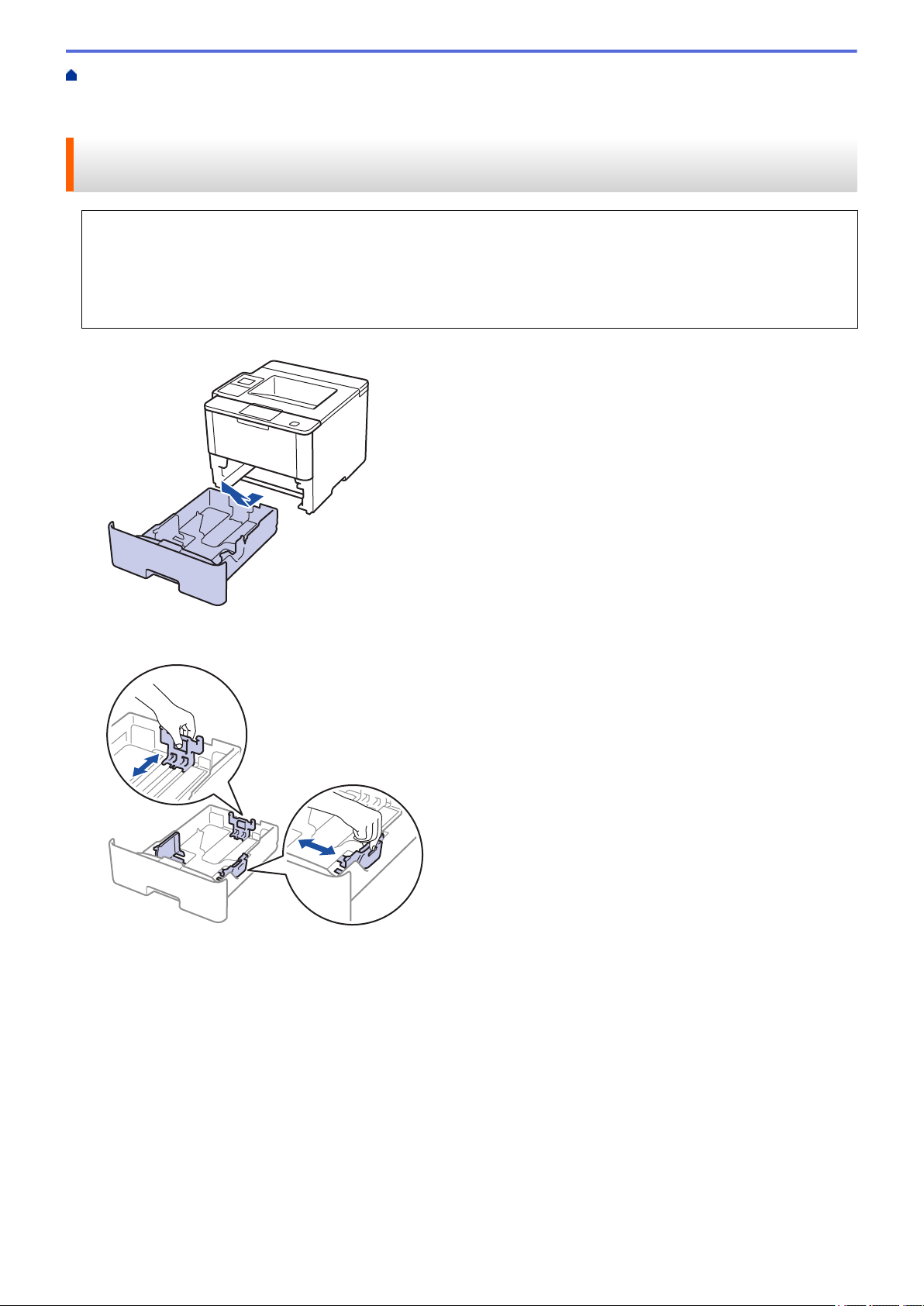
Domů > Manipulace s papírem > Vkládání papíru > Vkládání papíru a tisk pomocí zásobníku na
papír > Vkládání a tisk standardního papíru, hlavičky dopisu, barevného papíru, tenkého papíru a
recyklovaného papíru pomocí zásobníku papíru
Vkládání a tisk standardního papíru, hlavičky dopisu, barevného papíru, tenkého papíru a recyklovaného papíru pomocí zásobníku papíru
• Je-li nastavení kontroly velikosti papíru nastaveno na Zapnuto a zásobník papíru vytáhnete z přístroje, na
LCD displeji se zobrazí zpráva s dotazem, zda chcete změnit nastavení typu a velikosti papíru. V případě
potřeby změňte podle pokynů na LCD displeji nastavení velikosti a typu papíru.
• Vložíte-li do zásobníku odlišnou velikost a typ papíru, v přístroji nebo na počítači musíte také změnit
nastavení velikosti a typu papíru.
1. Úplně vysuňte zásobník papíru z přístroje.
2. Stiskněte a posuňte vodítka papíru podle jeho šířky.
Zatlačte na zelenou páčku k uvolnění vodítek papíru a posuňte je.
3. Stoh stránek dobře provětrejte.
4. Vložte papír do zásobníku papíru povrchem k tištění dolu.
Používáte-li papír typu tisková hlavička nebo předtisk, vložte papír ve správném natočení, jak je to vidět na
obrázku.
Natočení papíru pro typy papíru tisková hlavička a předtisk
25
Page 31

Pro jednostranný tisk
• lícem dolů
• horním okrajem ke předku zásobníku papíru
Pro automatický oboustranný tisk (vazba na délku)
• lícem nahoru
• dolním okrajem ke předku zásobníku papíru
• Do zásobníku papíru NEVKLÁDEJTE současně různé velikosti a typy papíru. To může vést k uvíznutí
papíru nebo chybnému podávání.
• Pokud k oboustrannému tisku použijete papír dopisová hlavička nebo předtisk, změňte nastavení
přístroje pomocí následujícího postupu:
- (HL-L5000D/HL-L5100DN/HL-L5100DNT/HL-L5200DW/HL-L5200DWT/HL-L6250DN)
Stiskněte [Zasobnik papiru] > [Oboustranny tisk] > [Jeden obrazek] > [2str.
podavani].
- (HL-L6300DW/HL-L6300DWT/HL-L6400DW/HL-L6400DWT)
Stiskněte [Nastaveni] > [Zasobnik papiru] > [Oboustranny tisk] > [Jeden
obrazek] > [2str. podavani].
5. Ujistěte se, že papír nepřevyšuje značku maximálního množství papíru (b b b).
Přeplnění zásobníku papíru může způsobit uvíznutí papíru.
6. Pomalu zasuňte zásobník papíru úplně do přístroje.
26
Page 32

7. Zvedněte rozkládací podpěru, aby papír nemohl sklouznout ze zásobníku pro výstup tisku.
8. Odešlete tiskovou úlohu přístroji.
Před odesláním tiskové úlohy z vašeho počítače pozměňte předvolby tisku v dialogovém okně Tisk.
Související informace
• Vkládání papíru a tisk pomocí zásobníku na papír
27
Page 33

Domů > Manipulace s papírem > Vkládání papíru > Vkládání papíru a tisk pomocí zásobníku na
papír > Vkládání a tisk tlustého papíru pomocí zásobníku na papír
Vkládání a tisk tlustého papíru pomocí zásobníku na papír
• Je-li nastavení kontroly velikosti papíru nastaveno na Zapnuto a zásobník papíru vytáhnete z přístroje, na
LCD displeji se zobrazí zpráva s dotazem, zda chcete změnit nastavení typu a velikosti papíru. V případě
potřeby změňte podle pokynů na LCD displeji nastavení velikosti a typu papíru.
• Vložíte-li do zásobníku odlišnou velikost a typ papíru, v přístroji nebo na počítači musíte také změnit
nastavení velikosti a typu papíru.
1. Úplně vysuňte zásobník papíru z přístroje.
2. Stiskněte a posuňte vodítka papíru podle jeho šířky.
Zatlačte na zelenou páčku k uvolnění vodítek papíru a posuňte je.
3. Stoh stránek dobře provětrejte.
4. Vložte papír do zásobníku papíru povrchem k tištění dolu.
Do zásobníku papíru NEVKLÁDEJTE současně různé velikosti a typy papíru. To může vést k uvíznutí
papíru nebo chybnému podávání.
28
Page 34

5. Ujistěte se, že papír nepřevyšuje značku maximálního množství papíru (b b b).
Přeplnění zásobníku papíru může způsobit uvíznutí papíru.
6. Pomalu zasuňte zásobník papíru úplně do přístroje.
7. Otevřete zadní kryt přístroje (zásobník pro výstup lícem nahoru).
8. Otevřete zarážku papíru (K dispozici pouze pro některé modely).
9. Odešlete tiskovou úlohu přístroji.
Před odesláním tiskové úlohy z vašeho počítače pozměňte předvolby tisku v dialogovém okně Tisk.
10. Zavřete zarážku papíru.
11. Zavřete zadní kryt (zásobníku pro výstup papíru lícem nahoru), dokud nezaklapne v zavřené poloze.
Související informace
• Vkládání papíru a tisk pomocí zásobníku na papír
29
Page 35

Domů > Manipulace s papírem > Vkládání papíru > Vložení a tisk pomocí deskového podavače (DP)
Vložení a tisk pomocí deskového podavače (DP)
Do deskového podavače můžete vložit až deset obálek, hlaviček dopisů, barevného papíru, tenkého nebo
tlustého papíru, recyklovaného papíru, kancelářského papíru, štítků nebo až 50 listů standardního papíru.
• Vložte a tiskněte standardní papír, hlavičku dopisu, barevný papír, tenký papír,
recyklovaný papír a kancelářský papír v deskovém podavači
• Vkládání a tisk tlustého papíru a štítků pomocí deskového podavače
• Vložení a tisk obálek pomocí deskového podavače
• Problémy s tiskem
• Chybová hlášení a zprávy o údržbě
30
Page 36

Domů > Manipulace s papírem > Vkládání papíru > Vložení a tisk pomocí deskového podavače
2
1
(DP) > Vložte a tiskněte standardní papír, hlavičku dopisu, barevný papír, tenký papír, recyklovaný papír a
kancelářský papír v deskovém podavači
Vložte a tiskněte standardní papír, hlavičku dopisu, barevný papír, tenký papír, recyklovaný papír a kancelářský papír v deskovém podavači
Vložíte-li do zásobníku odlišnou velikost a typ papíru, v přístroji nebo na počítači musíte také změnit nastavení
velikosti a typu papíru.
1. Zvedněte rozkládací opěrku, aby papír nemohl sklouznout ze zásobníku pro výstup lícem směrem dolů.
2. Otevřete deskový podavač a lehce jej sklopte.
3. Vytáhněte podpěru deskového podavače (1) a rozložte opěrku (2).
4. Posuňte vodítka papíru deskového podavače tak, aby odpovídala šířce papíru, kterou používáte. Jestliže má
vodítko papíru na pravé straně páčku, stiskněte ji a vodítka papíru posuňte.
5. Papír vkládejte do deskového podavače tak, aby tisková strana směřovala nahoru. Používáte-li papír typu
tisková hlavička nebo předtisk, vložte papír ve správném natočení, jak je to vidět na obrázku.
31
Page 37

1
Ujistěte se, že papír nepřevyšuje značku maximálního množství papíru (1).
Natočení papíru pro typy papíru tisková hlavička a předtisk
Pro jednostranný tisk
• lícem nahoru
• horním okrajem napřed
Pro automatický oboustranný tisk (vazba na délku)
• lícem dolů
• dolním okrajem napřed
Pokud k oboustrannému tisku použijete papír dopisová hlavička nebo předtisk, změňte nastavení přístroje
pomocí následujícího postupu:
• (HL-L5000D/HL-L5100DN/HL-L5100DNT/HL-L5200DW/HL-L5200DWT/HL-L6250DN)
Stiskněte [Zasobnik papiru] > [Oboustranny tisk] > [Jeden obrazek] > [2str.
podavani].
• (HL-L6300DW/HL-L6300DWT/HL-L6400DW/HL-L6400DWT)
Stiskněte [Nastaveni] > [Zasobnik papiru] > [Oboustranny tisk] > [Jeden obrazek] >
[2str. podavani].
6. Odešlete tiskovou úlohu přístroji.
Před odesláním tiskové úlohy z vašeho počítače pozměňte předvolby tisku v dialogovém okně Tisk.
Související informace
• Vložení a tisk pomocí deskového podavače (DP)
32
Page 38

Domů > Manipulace s papírem > Vkládání papíru > Vložení a tisk pomocí deskového podavače
2
1
(DP) > Vkládání a tisk tlustého papíru a štítků pomocí deskového podavače
Vkládání a tisk tlustého papíru a štítků pomocí deskového podavače
Když sklopíte zadní kryt (zásobník pro výstup lícem nahoru) dolů, přístroj bude mít rovnou dráhu pohybu
papíru z deskového podavače skrze zadní stranu přístroje. Tento způsob zavádění a výstupu papíru použijte,
když chcete tisknout na tlustý papír nebo štítky.
Vložíte-li do zásobníku odlišnou velikost a typ papíru, v přístroji nebo na počítači musíte také změnit nastavení
velikosti a typu papíru.
1. Otevřete zadní kryt přístroje (zásobník pro výstup lícem nahoru).
2. Otevřete zarážku papíru (K dispozici pouze pro některé modely).
3. V přední části přístroje otevřete deskový podavač a lehce jej sklopte.
4. Vytáhněte podpěru deskového podavače (1) a rozložte opěrku (2).
5. Posuňte vodítka papíru deskového podavače tak, aby odpovídala šířce papíru, kterou používáte. Jestliže má
vodítko papíru na pravé straně páčku, stiskněte ji a vodítka papíru posuňte.
33
Page 39

6. Vložte do deskového podavače papír nebo štítky.
1
• Ujistěte se, že papír nepřevyšuje značku maximálního množství papíru (1).
• Vložte papír do deskového podavače tiskovou stranou nahoru.
7. Odešlete tiskovou úlohu přístroji.
Na obrazovce Tisk změňte přednastavení tisku dříve, než přístroji zašlete tiskovou úlohu z počítače.
8. Zavřete zarážku papíru.
9. Zavřete zadní kryt (zásobníku pro výstup papíru lícem nahoru), dokud nezaklapne v zavřené poloze.
Související informace
• Vložení a tisk pomocí deskového podavače (DP)
34
Page 40

Domů > Manipulace s papírem > Vkládání papíru > Vložení a tisk pomocí deskového podavače
2
1
(DP) > Vložení a tisk obálek pomocí deskového podavače
Vložení a tisk obálek pomocí deskového podavače
Do deskového podavače můžete vložit až deset obálek.
Před vkládáním stlačte rohy a boky obálek tak, aby ležely co nejvíce naplocho.
Vložíte-li do zásobníku odlišnou velikost a typ papíru, v přístroji nebo na počítači musíte také změnit nastavení
velikosti a typu papíru.
1. Otevřete zadní kryt přístroje (zásobník pro výstup lícem nahoru).
2. Otevřete zarážku papíru (K dispozici pouze pro některé modely).
3. V přední části přístroje otevřete deskový podavač a lehce jej sklopte.
4. Vytáhněte podpěru deskového podavače (1) a rozložte opěrku (2).
5. Posuňte vodítka papíru deskového podavače tak, aby odpovídala šířce obálek, kterou používáte. Jestliže má
vodítko papíru na pravé straně páčku, stiskněte ji a vodítka papíru posuňte.
35
Page 41

6. Vložte do deskového podavače obálky.
1
Do deskového podavače vložte až 10 obálek tiskovou stranou nahoru. Ujistěte se, že obálky nepřevyšují
značku maximálního množství papíru (1). Více než 10 obálek může způsobit uvíznutí papíru.
7. Odešlete tiskovou úlohu přístroji.
Před odesláním tiskové úlohy z vašeho počítače pozměňte předvolby tisku v dialogovém okně Tisk.
Nastavení Možnosti pro tisk obálek
Rozměr papíru Com-10
DL
C5
Monarch
Typ papíru Obálky
Tlusté obálky
Tenké obálky
8. Zavřete zarážku papíru.
9. Zavřete zadní kryt (zásobníku pro výstup papíru lícem nahoru), dokud nezaklapne v zavřené poloze.
Související informace
• Vložení a tisk pomocí deskového podavače (DP)
36
Page 42

Domů > Manipulace s papírem > Nastavení papíru
Nastavení papíru
• Změna velikosti a typu papíru
• Změna nastavení kontroly velikosti papíru
37
Page 43

Domů > Manipulace s papírem > Nastavení papíru > Změna velikosti a typu papíru
Změna velikosti a typu papíru
Jestliže do zásobníku vložíte papír jiné velikosti a typu, budete muset současně na LCD displeji změnit nastavení
velikosti a typu papíru.
>> HL-L5000D/HL-L5100DN/HL-L5100DNT/HL-L5200DW/HL-L5200DWT/HL-L6250DN
>> HL-L6300DW/HL-L6300DWT/HL-L6400DW/HL-L6400DWT
HL-L5000D/HL-L5100DN/HL-L5100DNT/HL-L5200DW/HL-L5200DWT/HL-L6250DN
1. Stisknutím tlačítka a nebo b vyberte volbu [Zasobnik papiru] a potom stiskněte tlačítko OK.
2. Stisknutím tlačítka a nebo b vyberte volbu [Typ papiru] a potom stiskněte tlačítko OK.
3. Stisknutím tlačítka a nebo b vyberte zásobník papíru, který chcete změnit, a potom stiskněte tlačítko OK.
4. Stisknutím a nebo b zvolte požadovaný typ papíru a poté stiskněte OK.
5. Stiskněte tlačítko Back (Zpět).
6. Stisknutím tlačítka a nebo b vyberte volbu [Format papiru] a potom stiskněte tlačítko OK.
7. Stisknutím tlačítka a nebo b vyberte zásobník papíru, který chcete změnit, a potom stiskněte tlačítko OK.
8. Stisknutím a nebo b zvolte požadovanou velikost papíru a poté stiskněte Go (Spustit).
HL-L6300DW/HL-L6300DWT/HL-L6400DW/HL-L6400DWT
1. Stiskněte [Nastaveni] > [Zasobnik papiru] > [Typ papiru].
2. Stisknutím tlačítka a nebo b zobrazte volby zásobníku papíru a potom požadovanou volbu stiskněte.
3. Stisknutím tlačítka a nebo b zobrazte volby typu papíru a potom požadovanou volbu stiskněte.
4. Stiskněte
5. Stisknutím tlačítka a nebo b zobrazte volbu [Format papiru].
6. Stisknutím tlačítka a nebo b zobrazte volby zásobníku papíru a potom požadovanou volbu stiskněte.
7. Stisknutím tlačítka a nebo b zobrazte volby formátu papíru a potom požadovanou volbu stiskněte.
8. Stiskněte
.
.
Související informace
• Nastavení papíru
38
Page 44

Domů > Manipulace s papírem > Nastavení papíru > Změna nastavení kontroly velikosti papíru
Změna nastavení kontroly velikosti papíru
Když zapnete v přístroji nastavení kontroly velikosti, při odstranění zásobníku na papír nebo vložení papíru
pomocí deskového podavače přístroj zobrazí hlášení s dotazem, zda jste změnili velikost a typ papíru.
Výchozí nastavení je zapnuto.
>> HL-L5000D/HL-L5100DN/HL-L5100DNT/HL-L5200DW/HL-L5200DWT/HL-L6250DN
>> HL-L6300DW/HL-L6300DWT/HL-L6400DW/HL-L6400DWT
HL-L5000D/HL-L5100DN/HL-L5100DNT/HL-L5200DW/HL-L5200DWT/HL-L6250DN
1. Stisknutím tlačítka a nebo b vyberte volbu [Zasobnik papiru] a potom stiskněte tlačítko OK.
2. Stisknutím tlačítka a nebo b vyberte volbu [Overit velikost] a potom stiskněte tlačítko OK.
3. Stisknutím tlačítka a nebo b zobrazte volbu [Zap.] či [Vyp.] a potom stiskněte tlačítko Go (Spustit).
HL-L6300DW/HL-L6300DWT/HL-L6400DW/HL-L6400DWT
1. Stiskněte
2. Stiskněte tlačítko [Zap.] nebo [Vyp.].
3. Stiskněte .
[Nastaveni] > [Zasobnik papiru] > [Zkontroluj velikost].
Související informace
• Nastavení papíru
39
Page 45

Domů > Manipulace s papírem > Nepotisknutelná oblast
1
3
24
Nepotisknutelná oblast
Čísla v tabulce ukazují maximální nepotisknutelné oblasti od okrajů nejběžnějších velikostí papírů. Tyto rozměry
se mohou lišit podle velikosti papíru nebo nastavení používané aplikace.
Nepokoušejte tisknout do těchto oblastí; výstup nebude reagovat na nic v těchto oblastech.
Použití Velikost dokumentu Nahoře (1)
Dole (3)
Tisk Letter 4,23 mm 4,23 mm
A4 4,23 mm 4,23 mm
Legal 4,23 mm 4,23 mm
Vlevo (2)
Vpravo (4)
Související informace
• Manipulace s papírem
40
Page 46

Domů > Manipulace s papírem > Doporučená tisková média
Doporučená tisková média
Chcete-li zajistit nejlepší kvalitu tisku, doporučujeme použít papír uvedený v tabulce.
Typ papíru Položka
Standardní papír
Recyklovaný papír
Štítky Štítek Avery laser L7163
Obálky Antalis řady River (DL)
Xerox Premier TCF 80 g/m
Xerox Business 80 g/m
Steinbeis Evolution White 80 g/m
Související informace
• Manipulace s papírem
2
2
2
41
Page 47

Domů > Manipulace s papírem > Používání speciálního papíru
Používání speciálního papíru
Před zakoupením vždy vyzkoušejte vzorky papíru, abyste si ověřili požadovaný výsledek.
• NEPOUŽÍVEJTE papír pro inkoustové tiskárny: Může způsobit uvíznutí papíru nebo poškození vašeho
přístroje.
• Pokud zvolíte hrubý papír, hrubý papír s drsným povrchem nebo papír, který je zvlněný nebo pokrčený, papír
může vykazovat zhoršenou kvalitu tisku.
Papír skladujte v původním obalu a udržujte jej hermeticky uzavřený. Ukládejte jej naplocho a mimo dosah
vlhkosti, přímého slunečního světla a tepla.
DŮLEŽITÉ
Některé typy papíru nemusí dosahovat dobrých výsledků nebo mohou poškodit přístroj.
NEPOUŽÍVEJTE papír:
• vysoce zrnitý,
• příliš hladký nebo lesklý,
• zohýbaný nebo zmačkaný,
• potažený nebo s chemickou úpravou,
• poškozený, zmačkaný nebo přeložený,
• s vyšší gramáží, než je doporučeno v technických údajích v této příručce,
• s oušky nebo svorkami,
• s hlavičkou vytištěnou nízkotepelnými barvami nebo termografií,
• vícedílný nebo průklepový,
• určený pro tisk na inkoustových tiskárnách.
Pokud používáte některý z výše uvedených typů papíru, můžete přístroj poškodit. Na takové poškození se
nevztahuje žádná záruka ani servisní smlouva společnosti Brother.
Související informace
• Manipulace s papírem
42
Page 48

Domů > Tisk
Tisk
•
Tisk z počítače (Windows®)
• Tisk z počítače (Macintosh)
• Tisk kopií jedné strany na různé typy papíru
• Zrušení tiskové úlohy
• Test tisku
43
Page 49

Domů > Tisk > Tisk z počítače (Windows®)
Tisk z počítače (Windows®)
•
Tisk dokumentu (Windows®)
•
Tisk více stránek na jeden list papíru (N na 1) (Windows®)
•
Vytisknout jako plakát (Windows®)
•
Tisk na obě strany papíru (Windows®)
•
Vytisknout ve formě brožury (Windows®)
•
Zabezpečený tisk (Windows®)
•
Použití makra z počítače (Windows®)
•
Použití přednastaveného tiskového profilu (Windows®)
•
Změna výchozích nastavení tisku (Windows®)
•
Tisk dokumentu pomocí ovladače tiskárny BR-Script3 (emulace jazyka PostScript® 3™)
(Windows®)
•
Monitorování stavu zařízení z počítače (Windows®)
•
Nastavení tisku (Windows®)
44
Page 50

Domů > Tisk > Tisk z počítače (Windows®) > Tisk dokumentu (Windows®)
Tisk dokumentu (Windows®)
1. Vyberte tiskový příkaz ve své aplikaci.
2. Zvolte Brother XXX-XXXX (kde XXXX je název vašeho modelu) a poté klikněte na tlačítko vlastností či
předvoleb tisku.
Zobrazí se okno ovladače tiskárny.
3. Ujistěte se, že jste do zásobníku papíru vložili správnou velikost papíru.
4. Klepněte na rozevírací seznam Rozměr papíru a vyberte svoji velikost papíru.
5. V poli Orientace zvolením možnosti Na výšku či Na šířku nastavte orientaci výtisku.
Jestliže vaše aplikace obsahuje podobná nastavení, doporučujeme nastavit orientaci pomocí této aplikace.
6. Zadejte požadovaný počet kopií (od 1 do 999) do pole Kopií.
7. Klepněte na rozevírací seznam Typ papíru a potom vyberte typ papíru, který používáte.
8. Chcete-li tisknout více stránek na jeden list papíru nebo tisknout jednu stránku dokumentu na několik listů,
klikněte na rozevírací seznam Soutisk a poté vyberte své volby.
9. V případě potřeby změňte ostatní nastavení tiskárny.
10. Klikněte na tlačítko OK.
11. Dokončete tiskovou operaci.
45
Page 51

Související informace
• Tisk z počítače (Windows®)
• Nastavení tisku (Windows®)
46
Page 52

Domů > Tisk > Tisk z počítače (Windows®) > Tisk více stránek na jeden list papíru (N na 1) (Windows®)
Tisk více stránek na jeden list papíru (N na 1) (Windows®)
1. Vyberte tiskový příkaz ve své aplikaci.
2. Vyberte položku Brother XXX-XXXX (kde XXXX je název vašeho modelu) a potom klikněte na tlačítko
předvoleb nebo vlastností tisku.
Otevře se okno ovladače tiskárny.
3. V poli Orientace zvolením možnosti Na výšku či Na šířku nastavte orientaci výtisku.
Jestliže vaše aplikace obsahuje podobná nastavení, doporučujeme nastavit orientaci pomocí této aplikace.
4. Klepněte na rozevírací seznam Soutisk a vyberte volbu 2 na 1, 4 na 1, 9 na 1,16 na 1 nebo 25 na 1.
5. Klepněte na rozevírací seznam Pořadí stran a vyberte požadované pořadí stránek.
6. Klepněte na rozevírací seznam Ohraničení a vyberte požadovaný typ ohraničení.
7. V případě potřeby změňte ostatní nastavení tiskárny.
8. Klikněte na tlačítko OK.
9. Dokončete tiskovou operaci.
Související informace
• Tisk z počítače (Windows®)
• Nastavení tisku (Windows®)
47
Page 53

Domů > Tisk > Tisk z počítače (Windows®) > Vytisknout jako plakát (Windows®)
Vytisknout jako plakát (Windows®)
Zvětšete velikost tisku a dokument se vytiskne v režimu tisku plakátu.
1. Vyberte tiskový příkaz ve své aplikaci.
2. Vyberte položku Brother XXX-XXXX (kde XXXX je název vašeho modelu) a potom klikněte na tlačítko
předvoleb nebo vlastností tisku.
Otevře se okno ovladače tiskárny.
3. Klepněte na rozevírací seznam Soutisk a vyberte volbu 1 na 2x2 stran, 1 na 3x3 stran, 1 na 4x4 stran
nebo 1 na 5x5 stran.
4. Podle potřeby zaškrtněte políčko Vytisknout výřezovou čáru.
Vytisknout výřezovou čáru
Vytiskne jemnou přerušovanou čáru kolem tisknutelné oblasti, takže ji můžete snadno vystřihnout.
5. V případě potřeby změňte ostatní nastavení tiskárny.
6. Klikněte na tlačítko OK.
7. Dokončete tiskovou operaci.
Související informace
• Tisk z počítače (Windows®)
• Nastavení tisku (Windows®)
48
Page 54

Domů > Tisk > Tisk z počítače (Windows®) > Tisk na obě strany papíru (Windows®)
Tisk na obě strany papíru (Windows®)
• Pokud používáte funkci automatického oboustranného tisku, vyberte formát papíru A4.
• Ujistěte se, že je uzavřen zadní kryt.
• Pokud je papír zvlněný, vyrovnejte jej a pak jej vložte zpět do zásobníku papíru.
• Použijte obyčejný nebo tenký papír. NEPOUŽÍVEJTE hrubý papír.
• Pokud je papír příliš tenký, může se mačkat.
• Při použití funkce ručního oboustranného tisku se může vyskytnout uvíznutí papíru nebo nízká kvalitu
tisku.
1. Vyberte tiskový příkaz ve své aplikaci.
2. Vyberte položku Brother XXX-XXXX (kde XXXX je název vašeho modelu) a potom klikněte na tlačítko
předvoleb nebo vlastností tisku.
Otevře se okno ovladače tiskárny.
3. V poli Orientace zvolením možnosti Na výšku či Na šířku nastavte orientaci výtisku.
Jestliže vaše aplikace obsahuje podobná nastavení, doporučujeme nastavit orientaci pomocí této aplikace.
4. Klikněte na rozevírací seznam Duplex / Brožura a zvolte možnost Duplex či Duplex (ručně).
Volba Popis
Duplex (K dispozici pouze pro
některé modely)
Duplex (ručně) Zařízení nejdříve vytiskne na jednu stranu papíru všechny sudé stránky.
5. Klepněte na tlačítko Nastavení duplexu.
6. V nabídce Typ duplexního režimu vyberte jednu z možností.
Je-li zvolen oboustranný tisk, jsou k dispozici čtyři typy oboustranných vazeb pro každou orientaci:
Automatický tisk na obě strany papíru.
Potom ovladač tiskárny zobrazí (pomocí místní zprávy) pokyny týkající se
opětovného vložení papíru.
49
Page 55

Volba orientace Na výšku Popis
Na šířku (vlevo)
Na šířku (vpravo)
Na výšku (nahoře)
Na výšku (dole)
Volba orientace Na šířku Popis
Na šířku (nahoře)
Na šířku (dole)
50
Page 56

Volba orientace Na šířku Popis
Na výšku (vpravo)
Na výšku (vlevo)
7. Zatrhněte políčko Okraj pro vazbu, pokud chcete zadat odsazení vazby v milimetrech.
8. Klikněte na tlačítko OK.
9. V případě potřeby změňte ostatní nastavení tiskárny.
10. Postupujte jedním z následujících způsobů:
• Chcete-li provést automatický oboustranný tisk, klepněte opět na OK a pak dokončete tiskovou operaci.
• Pro ruční oboustranný tisk klikněte znovu na OK a postupujte podle pokynů na obrazovce.
Pokud se papír nepodává správným způsobem, může se zvlnit. Papír vyjměte, vyrovnejte ho a založte zpět do
zásobníku.
Související informace
• Tisk z počítače (Windows®)
• Nastavení tisku (Windows®)
51
Page 57

Domů > Tisk > Tisk z počítače (Windows®) > Vytisknout ve formě brožury (Windows®)
Vytisknout ve formě brožury (Windows®)
Použijte tuto možnost pro tisk dokumentu ve formě brožury pomocí oboustranného tisku. Dokument bude
uspořádán podle správného číslování stránek a umožní vám výtisky pouze přeložit uprostřed, aniž byste museli
měnit pořadí vytištěných stránek.
• Pokud používáte funkci automatického oboustranného tisku, vyberte formát papíru A4.
• Ujistěte se, že je uzavřen zadní kryt.
• Pokud je papír zvlněný, vyrovnejte jej a pak jej vložte zpět do zásobníku papíru.
• Použijte obyčejný nebo tenký papír. NEPOUŽÍVEJTE hrubý papír.
• Pokud je papír příliš tenký, může se mačkat.
• Při použití funkce ručního oboustranného tisku se může vyskytnout uvíznutí papíru nebo nízká kvalitu
tisku.
1. Vyberte tiskový příkaz ve své aplikaci.
2. Vyberte položku Brother XXX-XXXX (kde XXXX je název vašeho modelu) a potom klikněte na tlačítko
předvoleb nebo vlastností tisku.
Otevře se okno ovladače tiskárny.
3. V poli Orientace zvolením možnosti Na výšku či Na šířku nastavte orientaci výtisku.
Jestliže vaše aplikace obsahuje podobná nastavení, doporučujeme nastavit orientaci pomocí této aplikace.
4. Klepněte na rozevírací seznam Duplex / Brožura a vyberte volbu Brožura nebo Brožura (ručně).
Volba Popis
Brožura (K dispozici pouze pro některé modely) Automaticky vytiskne ve formě brožury.
Brožura (ručně) Ručně vytiskne ve formě brožury.
5. Klepněte na tlačítko Nastavení duplexu.
6. V nabídce Typ duplexního režimu vyberte jednu z možností.
Při duplexním tisku existují dva typy směrů vazby pro každou orientaci:
52
Page 58

Volba orientace na výšku Popis
Levá vazba
Pravá vazba
Volba orientace na šířku Popis
Horní vazba
Dolní vazba
7. Vyberte jednu z voleb nabídky Metoda tisku brožury.
Volba Popis
Všechny
stránky
najednou
Rozdělit do sad Touto volbou vytisknete celou brožuru v menších sadách výtisků, což vám umožňuje
8. Zatrhněte políčko Okraj pro vazbu, pokud chcete zadat odsazení vazby v milimetrech.
9. Klikněte na tlačítko OK.
10. V případě potřeby změňte ostatní nastavení tiskárny.
11. Postupujte jedním z následujících způsobů:
• Chcete-li provést automatický tisk brožury, klepněte opět na OK a pak dokončete tiskovou operaci.
• Chcete-li provést ruční tisk brožury, klikněte opět na OK a postupujte podle pokynů na obrazovce.
Každá stránka bude vytištěna ve formátu brožury (čtyři stránky na každý list papíru, dvě
stránky z každé strany). Přeložte výtisk uprostřed a vytvořte brožuru.
jednotlivé menší brožury překládat uprostřed, aniž byste museli měnit pořadí vytištěných
stránek. Můžete zadat počet listů každé menší brožurové sady, a to od 1 do 15. Tato
volba vám pomůže při překládání vytištěné brožury, která má větší počet stránek.
Související informace
• Tisk z počítače (Windows®)
• Nastavení tisku (Windows®)
53
Page 59

Domů > Tisk > Tisk z počítače (Windows®) > Zabezpečený tisk (Windows®)
Zabezpečený tisk (Windows®)
Aby se důvěrné nebo citlivé dokumenty netiskly, dokud nezadáte heslo na ovládacím panelu přístroje, používejte
bezpečný tisk.
• Po vypnutí přístroje se zabezpečená data z přístroje smažou.
>> HL-L5000D/HL-L5100DN/HL-L5100DNT/HL-L5200DW/HL-L5200DWT/HL-L6250DN
>> HL-L6300DW/HL-L6300DWT/HL-L6400DW/HL-L6400DWT
HL-L5000D/HL-L5100DN/HL-L5100DNT/HL-L5200DW/HL-L5200DWT/HL-L6250DN
1. Vyberte tiskový příkaz ve své aplikaci.
2. Vyberte položku Brother XXX-XXXX (kde XXXX je název vašeho modelu) a potom klikněte na tlačítko
předvoleb nebo vlastností tisku.
Otevře se okno ovladače tiskárny.
3. Klepněte na kartu Pokročilé.
4. Klikněte na tlačítko Nastavení v poli Zabezpečený tisk.
5. Zaškrtněte políčko Secure Print (Zabezpečený tisk).
6. Do pole Heslo zadejte čtyřmístné heslo. poté klikněte na OK.
Musíte zadat samostatné heslo pro každý dokument.
7. Klikněte na tlačítko OK.
8. Dokončete tiskovou operaci.
9. Stiskněte na ovládacím panelu přístroje tlačítko Secure (Zamknout).
10. Stisknutím tlačítka a nebo b zobrazte uživatelské jméno a potom stiskněte tlačítko OK.
Na LCD displeji zařízeni se zobrazí seznam zabezpečených úloh pro toto uživatelské jméno.
11. Stisknutím tlačítka a nebo b zobrazte úlohu a potom stiskněte tlačítko OK.
12. Zadejte své čtyřmístné heslo.
Při zadávání jednotlivých číslic stisknutím a nebo b vyberte číslo a poté stiskněte tlačítko OK.
13. Stisknutím tlačítka a nebo b vyberte volbu [Tisk] a potom stiskněte tlačítko OK.
14. Stiskněte tlačítko a nebo b a zadejte počet kopií.
15. Stiskněte tlačítko OK.
Zařízení vytiskne data.
Zabezpečená data budou po vytištění vymazána z paměti přístroje.
HL-L6300DW/HL-L6300DWT/HL-L6400DW/HL-L6400DWT
1. Vyberte tiskový příkaz ve své aplikaci.
2. Vyberte položku Brother XXX-XXXX (kde XXXX je název vašeho modelu) a potom klikněte na tlačítko
předvoleb nebo vlastností tisku.
Otevře se okno ovladače tiskárny.
3. Klepněte na kartu Pokročilé.
4. Klikněte na tlačítko Nastavení v poli Zabezpečený tisk.
5. Zaškrtněte políčko Secure Print (Zabezpečený tisk).
6. Do pole Heslo zadejte čtyřmístné heslo. poté klikněte na OK.
Musíte zadat samostatné heslo pro každý dokument.
7. Klikněte na tlačítko OK.
54
Page 60

8. Dokončete tiskovou operaci.
9. Stiskněte na ovládacím panelu přístroje tlačítko [Funkce].
10. Stiskněte tlačítko [Zabezpec.].
11. Stisknutím tlačítka a nebo b zobrazte uživatelská jména a poté stiskněte svoje uživatelské jméno.
Na displeji LCD se zobrazí seznam zabezpečených úloh pro toto jméno.
12. Stisknutím tlačítka a nebo b zobrazte tiskovou úlohu, kterou chcete vytisknout, a potom ji stiskněte.
13. Zadejte své čtyřmístné heslo a poté stiskněte tlačítko [OK].
14. Zadejte požadovaný počet kopií.
15. Stiskněte tlačítko [Start].
Přístroj vytiskne data.
Zabezpečená data budou po vytištění vymazána z paměti přístroje.
Související informace
• Tisk z počítače (Windows®)
55
Page 61

Domů > Tisk > Tisk z počítače (Windows®) > Použití makra z počítače (Windows®)
Použití makra z počítače (Windows®)
Jestliže jste do paměti svého přístroje uložili elektronické formuláře (makra), můžete používat makro k tisku dat
jako překrytí tiskové úlohy, kterou si přejete.
1. Vyberte tiskový příkaz ve své aplikaci.
2. Vyberte položku Brother XXX-XXXX (kde XXXX je název vašeho modelu) a potom klikněte na tlačítko
předvoleb nebo vlastností tisku.
Otevře se okno ovladače tiskárny.
3. Klepněte na kartu Pokročilé.
4. Klepněte na tlačítko Další možnosti tisku.
5. Vyberte volbu Makro.
6. Klikněte na tlačítko Nastavení Makro.
7. Zadejte Identifikace makra: a Název makra:, které chcete použít.
8. Vyberte volbu Vložení makropříkazu.
9. Vyberte stránku, na kterou chcete data přenést.
Volba Popis
Všechny strany Umožní vložit makro na všechny stránky.
Strana Umožní vložit makro na určitou stránku. Vyberte tuto možnost a poté zadejte
číslo stránky v rozsahu od 1 do 255.
Přidej na začátek strany Odešlete data makra na začátek stránky.
Přidej na konec strany Odešlete data makra na konec stránky.
Je-li nastavena možnost Brožura, nastavení Strana v Vložení makropříkazu je neaktivní.
10. Klikněte na OK.
11. Chcete-li se vrátit do pole tiskového ovladače, klepněte na tlačítko OK.
12. Klikněte na tlačítko OK.
13. Dokončete tiskovou operaci.
Data makra se vytisknou jako překrytí.
Související informace
• Tisk z počítače (Windows®)
• Tisk kopií jedné strany na různé typy papíru
56
Page 62

Domů > Tisk > Tisk z počítače (Windows®) > Použití přednastaveného tiskového profilu (Windows®)
Použití přednastaveného tiskového profilu (Windows®)
Tiskové profily jsou předvolby pro rychlý přístup k často používaným konfiguracím tisku.
1. Vyberte tiskový příkaz ve své aplikaci.
2. Vyberte položku Brother XXX-XXXX (kde XXXX je název vašeho modelu) a potom klikněte na tlačítko
předvoleb nebo vlastností tisku.
Otevře se okno ovladače tiskárny.
3. Klepněte na kartu Tiskové profily.
4. Vyberte ze seznamu váš tiskový profil.
Nastavení profilu se zobrazují na levé straně okna ovladače tiskárny.
5. Postupujte jedním z následujících způsobů:
• Pokud jsou nastavení pro danou tiskovou úlohu správná, klepněte na tlačítko OK.
• Pokud chcete změnit nastavení, přejděte zpět na kartu Základní nebo Pokročilé, změňte nastavení, poté
klepněte na tlačítko OK.
Chcete-li zobrazit složku Tiskové profily před oknem při dalším tisku, zaškrtněte políčko Vždy nejdříve
zobrazit složku Tiskové profily..
57
Page 63

Související informace
• Tisk z počítače (Windows®)
• Vytvořte nebo odstraňte tiskový profil (Windows®)
• Nastavení tisku (Windows®)
58
Page 64

Domů > Tisk > Tisk z počítače (Windows®) > Použití přednastaveného tiskového profilu
(Windows®) > Vytvořte nebo odstraňte tiskový profil (Windows®)
Vytvořte nebo odstraňte tiskový profil (Windows®)
Se svými upřednostňovanými nastaveními přidejte až 20 nových profilů.
1. Vyberte tiskový příkaz ve své aplikaci.
2. Vyberte položku Brother XXX-XXXX (kde XXXX je název vašeho modelu) a potom klikněte na tlačítko
předvoleb nebo vlastností tisku.
Otevře se okno ovladače tiskárny.
3. Klikněte na kartu Základní a Pokročilé a nastavte konfiguraci tisku, kterou si přejete pro nový profil tisku.
4. Klikněte na kartu Tiskové profily.
5. Postupujte jedním z následujících způsobů:
Chcete-li vytvořit nový tiskový profil:
a. Klikněte na Přidat profil.
Zobrazí se dialogové okno Přidat profil.
b. Do pole Název zadejte název nového profilu.
c. Ze seznamu ikon vyberte ikonu, kterou chcete použít pro tento profil.
d. Klikněte na OK.
Nový název profilu tisku se přidá k seznamu na kartě Tiskové profily.
Chcete-li odstranit tiskový profil, který jste vytvořili:
a. Klikněte na Odstranit profil.
Zobrazí se dialogové okno Odstranit profil.
b. Vyberte profil, který chcete odstranit.
c. Klikněte na Vymazat.
d. Klikněte na Ano.
e. Klikněte na Zavřít.
Související informace
• Použití přednastaveného tiskového profilu (Windows®)
59
Page 65

Domů > Tisk > Tisk z počítače (Windows®) > Změna výchozích nastavení tisku (Windows®)
Změna výchozích nastavení tisku (Windows®)
Změníte-li nastavení tisku z programu, změny se vztahují pouze na položky, které tisknete v dané době v tomto
programu. Chcete-li vybrat nastavení tisku pro trvalé použití pro všechny programy Windows®, těmito kroky
změníte výchozí nastavení tisku.
1. Postupujte jedním z následujících způsobů:
• (Pro Windows® XP a Windows Server® 2003)
Klepněte na tlačítko Start > Tiskárny a faxy.
• (Pro Windows Vista® a Windows Server® 2008)
Klikněte na
• (Pro Windows® 7 a Windows Server® 2008 R2)
Klikněte na
• (Pro Windows® 8)
Přesuňte kurzor myši do pravého dolního rohu pracovní plochy. Po zobrazení panelu nabídky klepněte na
volbu Nastavení a poté klepněte na položku Ovládací panely. Ve skupině Hardware a zvuk klepněte na
Zobrazit zařízení a tiskárny.
• (Pro Windows Server® 2012)
Přesuňte kurzor myši do pravého dolního rohu pracovní plochy. Po zobrazení panelu nabídky klepněte na
volbu Nastavení a poté klepněte na položku Ovládací panely. Ve skupině Hardware klepněte na
Zobrazit zařízení a tiskárny.
• (Pro systém Windows Server® 2012 R2)
Klikněte na položku Ovládací panely v okně Start. Ve skupině Hardware klikněte na Zobrazit zařízení a
tiskárny.
2. Klikněte pravým tlačítkem na ikonu Brother XXX-XXXX (kde XXXX je název vašeho modelu) a poté zvolte
Vlastnosti tiskárny. Pokud se zobrazí možnosti ovladače tiskárny, vyberte svůj ovladač tiskárny.
3. Klepněte na kartu Obecné a potom klepněte na tlačítko Předvolby tisku nebo Předvolby....
Zobrazí se dialogové okno tiskového ovladače.
(Start) > Ovládací panely > Hardware a zvuk > Tiskárny.
(Start) > Zařízení a tiskárny.
• Klepnutím na záložku Nastavení zařízení nakonfigurujte nastavení zásobníku.
• Klepnutím na záložku Porty změňte port tiskárny.
4. Vyberte nastavení tisku, které chcete použít jako výchozí pro všechny programy Windows®.
5. Klikněte na tlačítko OK.
6. Zavřete dialogové okno vlastností tiskárny.
Související informace
• Tisk z počítače (Windows®)
• Konfigurace nastavení volitelného zásobníku (Windows®)
• Nastavení tisku (Windows®)
60
Page 66

Domů > Tisk > Tisk z počítače (Windows®) > Změna výchozích nastavení tisku (Windows®) > Konfigurace
nastavení volitelného zásobníku (Windows®)
Konfigurace nastavení volitelného zásobníku (Windows®)
Otevřete vlastnosti přístroje a spusťte automatickou detekci volitelného zásobníku a výrobního čísla přístroje.
Ovladač tiskárny volitelný zásobník automaticky detekuje během instalace ovladače. Jestliže jste přidali
volitelný zásobník po instalaci ovladače, řiďte se těmito kroky.
1. Postupujte jedním z následujících způsobů:
• (Pro Windows® XP a Windows Server® 2003)
Klepněte na tlačítko Start > Tiskárny a faxy.
• (Pro Windows Vista® a Windows Server® 2008)
Klikněte na
• (Pro Windows® 7 a Windows Server® 2008 R2)
Klikněte na
• (Pro Windows® 8)
Přesuňte kurzor myši do pravého dolního rohu pracovní plochy. Po zobrazení panelu nabídky klepněte na
volbu Nastavení a poté klepněte na položku Ovládací panely. Ve skupině Hardware a zvuk klepněte na
Zobrazit zařízení a tiskárny.
• (Pro Windows Server® 2012)
Přesuňte kurzor myši do pravého dolního rohu pracovní plochy. Po zobrazení panelu nabídky klepněte na
volbu Nastavení a poté klepněte na položku Ovládací panely. Ve skupině Hardware klepněte na
Zobrazit zařízení a tiskárny.
• (Pro systém Windows Server® 2012 R2)
Klikněte na položku Ovládací panely v okně Start. Ve skupině Hardware klikněte na Zobrazit zařízení a
tiskárny.
2. Klikněte pravým tlačítkem na ikonu Brother XXX-XXXX (kde XXXX je název vašeho modelu) a poté zvolte
Vlastnosti tiskárny. Pokud se zobrazí možnosti ovladače tiskárny, vyberte svůj ovladač tiskárny.
3. Klikněte na kartu Nastavení zařízení.
4. Klepněte na tlačítko Autodetekce.
Volitelný zásobník a výrobní číslo přístroje budou automaticky detekovány.
5. Klepněte na tlačítko Použít.
(Start) > Ovládací panely > Hardware a zvuk > Tiskárny.
(Start) > Zařízení a tiskárny.
Funkce Autodetekce nemusí být za následujících okolností k dispozici:
• Vypínač zařízení je ve vypnuté poloze.
• Zařízení je v chybovém stavu.
• Zařízení je v síťovém sdíleném prostředí.
• Kabel není k zařízení připojen správně.
Související informace
• Změna výchozích nastavení tisku (Windows®)
61
Page 67

Domů > Tisk > Tisk z počítače (Windows®) > Tisk dokumentu pomocí ovladače tiskárny BR-Script3
(emulace jazyka PostScript® 3™) (Windows®)
Tisk dokumentu pomocí ovladače tiskárny BR-Script3 (emulace jazyka PostScript® 3™) (Windows®)
Použití ovladače BR-Script3 umožňuje tisknout data PostScript® jednodušeji.
Chcete-li nainstalovat ovladač PS (ovladač tiskárny BR-Script3), spusťte instalační disk Brother, vyberte
Vlastní v části Zvolte přístroj a poté zaškrtněte políčko Ovladač PS.
1. Vyberte tiskový příkaz ve své aplikaci.
2. Zvolte Brother XXX-XXXX BR-Script3 (kde XXXX je název vašeho modelu) a poté klikněte na tlačítko
vlastností či předvoleb tisku.
Zobrazí se okno ovladače tiskárny.
3. Chcete-li změnit základní nastavení tisku, klikněte na složku Rozložení, Papír a kvalita nebo Zabezpečený
tisk.
Chcete-li změnit rozšířené nastavení tisku, klikněte na kartu Rozložení nebo Papír a kvalita, poté klikněte na
Upřesnit....
4. Klepněte na tlačítko OK.
5. Dokončete tiskovou operaci.
Související informace
• Tisk z počítače (Windows®)
62
Page 68

Domů > Tisk > Tisk z počítače (Windows®) > Monitorování stavu zařízení z počítače (Windows®)
Monitorování stavu zařízení z počítače (Windows®)
Nástroj Status Monitor je konfigurovatelný programový nástroj pro monitorování stavu jednoho nebo více
zařízení, který vám umožní dostávat okamžité chybové zprávy.
• Pro zobrazení ikony Status Monitor na panelu úloh klepněte na tlačítko
se zobrazí v malém okně. Přetáhněte ikonu na panel úloh.
• Postupujte jedním z následujících způsobů:
- Na panelu úloh poklepejte na ikonu tiskárny
- (Windows® XP, Windows Vista®, Windows® 7, Windows Server® 2003, Windows Server® 2008 a
Windows Server® 2008 R2)
Klepněte na tlačítko (Start) > Všechny programy > Brother > Brother Utilities.
Klepněte na rozevírací seznam a vyberte název vašeho modelu (pokud již není zvolen). Klepněte na
Nástroje na levé straně panelu a potom klepněte na Status Monitor.
- (Windows® 8 a Windows Server® 2012)
Klepněte na (Brother Utilities), klepněte na rozevírací seznam a vyberte název vašeho modelu
(pokud již není zvolen). Klepněte na Nástroje na levé straně panelu a potom klepněte na Status
Monitor.
- (Windows® 8.1 a Windows Server® 2012 R2)
.
. Ikona (Status Monitor)
Přesuňte myš do levého dolního rohu okna Start a klikněte na
přejeďte prstem z dolní části okna Start, a vyvolejte tak okno Aplikace). Až se objeví okno Aplikace,
klepněte nebo klikněte na (Brother Utilities) a poté klikněte na rozevírací seznam a zvolte název
vašeho modelu (pokud již není zvolen). Klikněte na Nástroje na levé straně panelu a potom klikněte na
Status Monitor.
Řešení potíží
Klepnutím na tlačítko Řešení potíží přejděte na webovou stránku s pokyny pro odstraňování problémů.
Navštivte webovou stránku originálního spotřebního materiálu
Klepnutím na tlačítko Navštivte webovou stránku originálního spotřebního materiálu získáte další
informace o originálním spotřebním materiálu značky Brother.
Když aktivujete nástroje Status Monitor a během instalace jste zvolili možnost Automatická aktualizace
firmwaru, tato funkce zjistí a stáhne všechny aktualizace pro vaše zařízení.
(používáte-li dotykové zařízení,
Související informace
• Tisk z počítače (Windows®)
• Problémy s tiskem
63
Page 69

Domů > Tisk > Tisk z počítače (Windows®) > Nastavení tisku (Windows®)
Nastavení tisku (Windows®)
Karta Základní
1. Rozměr papíru
Zvolte velikost papíru, který chcete použít. Můžete vybírat buď ze standardních velikostí papíru, nebo si
vytvořit velikost papíru vlastní.
2. Orientace
Zvolte natočení (na šířku nebo na výšku) výtisku.
Jestliže vaše aplikace obsahuje podobná nastavení, doporučujeme nastavit orientaci pomocí této aplikace.
3. Kopií
Do tohoto políčka zadejte počet kopií (1-999), které chcete vytisknout.
Kompletovat
Zvolte tuto volbu pro tisk vícestránkových dokumentů v původním pořadí strany. Je-li zaškrtnutá tato volba,
vytiskne se jedna kompletní kopie dokumentu a poté budou vytištěny další, podle zvoleného počtu kopií.
Pokud volba není zaškrtnuta, každá stránka je vytištěna v nastaveném počtu kopií předtím, než je
vytištěna další stránka dokumentu.
4. Typ papíru
Zvolte typ média, který chcete použít. V zájmu dosažení nejlepších výsledků tisku přístroj automaticky
nastaví svá tisková nastavení podle zvoleného typu média.
64
Page 70

5. Rozlišení
Zvolte rozlišení tisku. Protože rozlišení tisku souvisí s rychlostí tisku, čím vyšší rozlišení, tím déle potrvá tisk
dokumentu.
6. Tisk nastavení
Zvolte typ dokumentu, na který chcete vytisknout.
Ruční nastavení...
Upřesněte pokročilá nastavení, jako je například jas, kontrast a jiná nastavení.
Grafika
Polotóny tiskárny
Zvolte tuto možnost pro použití ovladače tiskárny k vyjádření půltónů.
Jas
Nastavení jasu.
Kontrast
Nastavení kontrastu.
Kvalita grafiky
Chcete-li nejlepší kvalitu tisku, zvolte buď grafiku, nebo text podle typu dokumentu, který tisknete.
Zlepšení tisku šedé
Tuto volbu použijte, pokud chcete zlepšit kvalitu obrázku ze zastíněných oblastí.
Zdokonalený tisk předlohy
Zvolte tuto možnost ke zlepšení tisku předlohy, pokud jsou vytištěné výplně a vzory odlišné od
těch, které vidíte na obrazovce počítače.
Zlepšit tenkou čáru
Tuto volbu použijte, pokud chcete zlepšit kvalitu obrázku z tenkých linek.
Systémové polotóny
Zvolte tuto možnost, aby systém Windows® vyjádřil půltóny.
Režim TrueType
Režim přenosu dat
Zvolte, jak budou fonty zpracovány pro tisk.
Použití TrueType fontů tiskárny
Zvolte, zda použít zabudované fonty pro zpracovávání fontů.
7. Soutisk
Tuto možnost zvolte pro tisk více stran na jediný list papíru nebo tisk jedné strany dokumentu na více listů.
Pořadí stran
Při tisku více stran na jediný list papíru zvolte pořadí stran.
Ohraničení
Při tisku více stran na jediný list papíru zvolte typ okraje.
8. Duplex / Brožura
Zvolte tuto možnost při tisku na obě strany papíru nebo tisku dokumentu ve formátu brožury pomocí
oboustranného tisku.
tlačítko Nastavení duplexu
Kliknutím na toto tlačítko zvolte typ oboustranné vazby. Pro každé nasměrování jsou dostupné čtyři typy
oboustranné vazby.
65
Page 71

9. Zdroj papíru
Zvolte nastavení zdroje papíru podle stavu nebo účelu výtisku.
První stránka
Zvolte zdroj papíru, který bude použit k tisku první strany.
Ostatní stránky
Zvolte zdroj papíru, který bude použit k tisku druhé a následných stran.
Karta Pokročilé
1. Zvětšení/zmenšení
Tyto možnosti zvolte pro zvětšení či zmenšení stran v dokumentu.
Přizpůsobit rozměru papíru
Tuto možnost zvolte pro zvětšení či zmenšení stran dokumentu tak, aby vyhovovaly určité velikosti papíru.
Při zvolení této možnosti vyberete z rozevíracího seznamu požadovanou velikost papíru.
Ručně
Zvolte tuto možnost k ručnímu zvětšení či zmenšení stran dokumentu. Zvolíte-li tuto možnost, zadejte do
políčka hodnotu.
2. Otočení textu
Zvolte tuto možnost pro otočení tištěného obrázku o 180 stupňů.
66
Page 72

3. Použití vodoznaku
Zvolte tuto možnost, chcete-li na dokument vytisknout logo nebo text jako vodoznak. Vyberte jeden z
přednastavených vodoznaků, přidejte nový vodoznak nebo použijte obrazový soubor, který jste vytvořili.
4. Tisk záhlaví – zápatí
Zvolte tuto možnost, pokud chcete na dokument vytisknout datum, čas a PC přihlašovací jméno uživatele.
5. Úspora toneru
Tato funkce šetří toner použitím méně toneru pro tisk dokumentů; tisk bude světlejší, ale je stále čitelný.
6. Zabezpečený tisk
Tato funkce zajišťuje, že se důvěrné nebo citlivé dokumenty nevytisknou, dokud nezadáte heslo na
ovládacím panelu přístroje.
7. Administrátor
Tato funkce umožňuje změnit heslo správce a omezit různé funkce tisku.
8. Ověření uživatele
Tato funkce vám umožňuje potvrdit omezení pro každého uživatele.
9. Výstupní zásobník (K dispozici pouze pro některé modely)
Zvolte výstupní zásobník pro tištěné stránky.
MX stohovač
Vysune papír do standardního výstupního zásobníku. Jakmile se standardní výstupní zásobník zaplní,
tiskárna automaticky zvolí další dostupný zásobník.
MX třídič
Tisknete-li více kopií, každá kopie bude vysunuta na odlišný zásobník od 1 po 4.
Po zaplnění použijte stand. zásobník
Zvolte tuto možnost, abyste pokračovali v tisku i při zaplnění výstupní schránky. Zvolíte-li tuto volbu,
přístroj pokračuje v tiskové úloze a při zaplnění výstupní schránky vysune zbývající stránky na hlavní
výstupní zásobník přístroje.
10. Další možnosti tisku tlačítko
Přechod do úsporného režimu
Upřesněte, kolik času má uplynout, než přístroj vstoupí do režimu spánku.
Makro
Zvolte tuto funkci k tisku elektronického formuláře (makra), který jste uložili v paměti přístroje, aby se
překryla tisková úloha.
Nastavení sytosti
Vyberte sytost tisku.
Zlepšit kvalitu tisku
Zvolte tuto možnost ke snížení zvlnění papíru a zlepšení fixace toneru.
Přeskočit prázdnou stránku
Pomocí této volby umožněte ovladači tiskárny automaticky zjišťovat prázdné stránky a vyřazovat je z tisku.
Vytisknout text černě
Tuto možnost zvolte, chcete-li tisknout barevný text v černé barvě.
Archiv tisku
Zvolte tuto možnost pro uložení tiskových dat jako PDF soubor na počítač.
Eko nastavení
Zvolte tuto možnost pro snížení tiskového hluku.
67
Page 73

Související informace
• Tisk z počítače (Windows®)
• Tisk dokumentu (Windows®)
• Tisk více stránek na jeden list papíru (N na 1) (Windows®)
• Vytisknout jako plakát (Windows®)
• Tisk na obě strany papíru (Windows®)
• Vytisknout ve formě brožury (Windows®)
• Použití přednastaveného tiskového profilu (Windows®)
• Změna výchozích nastavení tisku (Windows®)
• Použití standardního zásobníku při zaplnění
• Přidělte výstupní schránku uživateli nebo skupině
• Jednotka výstupní schránky
68
Page 74

Domů > Tisk > Tisk z počítače (Macintosh)
Tisk z počítače (Macintosh)
• Tisk dokumentu (Macintosh)
• Tisk na obě strany papíru (Macintosh)
• Tisk více stránek na jeden list papíru (N na 1) (Macintosh)
• Zabezpečený tisk (Macintosh)
•
Tisk dokumentu pomocí ovladače tiskárny BR-Script3 (emulace jazyka PostScript® 3™)
(Macintosh)
• Monitorování stavu zařízení z počítače (Macintosh)
• Možnosti tisku (Macintosh)
69
Page 75

Domů > Tisk > Tisk z počítače (Macintosh) > Tisk dokumentu (Macintosh)
Tisk dokumentu (Macintosh)
1. Ujistěte se, že jste do zásobníku papíru vložili správnou velikost papíru.
2. V aplikaci, jako je Apple TextEdit, klepněte na nabídku File (Soubor) a pak vyberte Print (Tisk).
3. Vyberte Brother XXX-XXXX (kde XXXX je název modelu).
4. Zadejte požadovaný počet kopií do pole Copies (Kopií).
5. Klepněte na místní nabídku Paper Size (Velikost papíru) a potom vyberte formát papíru.
6. Vyberte volbu Orientation (Orientace), jež odpovídá orientaci, ve které chcete dokument vytisknout.
7. Klepněte na místní nabídku, a potom vyberte položku Print Settings (Nastavení tisku).
Zobrazí se volba Print Settings (Nastavení tisku).
8. Klikněte na místní nabídku Typ papíru a poté vyberte typ papíru, který používáte.
9. Podle potřeby změňte další nastavení tiskárny.
10. Klepněte na tlačítko Print (Tisk).
Související informace
• Tisk z počítače (Macintosh)
• Možnosti tisku (Macintosh)
70
Page 76

Domů > Tisk > Tisk z počítače (Macintosh) > Tisk na obě strany papíru (Macintosh)
Tisk na obě strany papíru (Macintosh)
• Pokud používáte funkci automatického oboustranného tisku, vyberte formát papíru A4.
• Ujistěte se, že je uzavřen zadní kryt.
• Pokud je papír zvlněný, vyrovnejte jej a pak jej vložte zpět do zásobníku papíru.
• Použijte obyčejný nebo tenký papír. NEPOUŽÍVEJTE hrubý papír.
• Pokud je papír příliš tenký, může se mačkat.
• Při použití funkce ručního oboustranného tisku se může vyskytnout uvíznutí papíru nebo nízká kvalitu
tisku.
1. V aplikaci, jako je Apple TextEdit, klepněte na nabídku File (Soubor) a pak vyberte Print (Tisk).
2. Vyberte Brother XXX-XXXX (kde XXXX je název modelu).
3. Vyberte volbu Orientation (Orientace), jež odpovídá orientaci, ve které chcete dokument vytisknout.
4. Pro automatický oboustranný tisk proveďte následující:
a. Klepněte na místní nabídku, a potom vyberte položku Layout (Rozvržení).
Zobrazí se volby nastavení Layout (Rozvržení).
b. V části Two-Sided (Oboustranná) vyberte volbu Short-Edge binding (Vazba na délku) nebo Long-
Edge binding (Vazba na šířku).
c. Podle potřeby změňte další nastavení tiskárny.
d. Klepněte na tlačítko Print (Tisk).
5. Pro ruční oboustranný tisk postupujte následujícím způsobem:
a. Klepněte na místní nabídku, a potom vyberte položku Paper Handling (Manipulace s papírem).
Zobrazí se volba Paper Handling (Manipulace s papírem).
b. V místní nabídce Pages to Print (Stránky k tisku) vyberte položku Even Only (Pouze sudé).
c. Podle potřeby změňte další nastavení tisku.
d. Klepněte na tlačítko Print (Tisk).
e. Poté, co zařízení vytiskne všechny sudé stránky, odstraňte vytištěné stránky z výstupního zásobníku
papíru.
f. Ujistěte se, že stránky jsou zcela hladké a vložte papír zpět do zásobníku, prázdnou stranou dolů.
g. Opakujte kroky 1–3, vyberte stejnou tiskárnu a nastavení, které jste použili při tisku sudých stránek.
h. Klepněte na místní nabídku, a potom vyberte položku Paper Handling (Manipulace s papírem). Zobrazí
se volba Paper Handling (Manipulace s papírem).
i. V místní nabídce Pages to Print (Stránky k tisku) vyberte položku Odd Only (Pouze liché).
71
Page 77

j. Klepněte na tlačítko Print (Tisk).
Související informace
• Tisk z počítače (Macintosh)
• Možnosti tisku (Macintosh)
72
Page 78

Domů > Tisk > Tisk z počítače (Macintosh) > Tisk více stránek na jeden list papíru (N na 1) (Macintosh)
Tisk více stránek na jeden list papíru (N na 1) (Macintosh)
1. V aplikaci, jako je Apple TextEdit, klepněte na nabídku File (Soubor) a pak vyberte Print (Tisk).
2. Vyberte Brother XXX-XXXX (kde XXXX je název modelu).
3. Klepněte na místní nabídku, a potom vyberte položku Layout (Rozvržení).
Zobrazí se volby nastavení Layout (Rozvržení).
4. Klepněte na místní nabídku Pages per Sheet (Stránek na list), a poté vyberte počet stránek, které se
vytisknou na každý list.
5. Vyberte možnost Layout Direction (Směr rozvržení).
6. Klepněte na místní nabídku Border (Okraj) a vyberte požadovaný typ ohraničení.
7. V případě potřeby změňte ostatní nastavení tiskárny.
8. Klepněte na tlačítko Print (Tisk).
Související informace
• Tisk z počítače (Macintosh)
• Možnosti tisku (Macintosh)
73
Page 79

Domů > Tisk > Tisk z počítače (Macintosh) > Zabezpečený tisk (Macintosh)
Zabezpečený tisk (Macintosh)
Aby se důvěrné nebo citlivé dokumenty netiskly, dokud nezadáte heslo na ovládacím panelu přístroje, používejte
bezpečný tisk.
• Po vypnutí přístroje se zabezpečená data z přístroje smažou.
>> HL-L5000D/HL-L5100DN/HL-L5100DNT/HL-L5200DW/HL-L5200DWT/HL-L6250DN
>> HL-L6300DW/HL-L6300DWT/HL-L6400DW/HL-L6400DWT
HL-L5000D/HL-L5100DN/HL-L5100DNT/HL-L5200DW/HL-L5200DWT/HL-L6250DN
1. V aplikaci, jako je Apple TextEdit, klepněte na nabídku File (Soubor) a pak vyberte Print (Tisk).
2. Vyberte Brother XXX-XXXX (kde XXXX je název modelu).
3. V místní nabídce klikněte na aplikaci a poté vyberte možnost Zabezpečený tisk. Zobrazí se možnosti
Zabezpečený tisk.
4. Zaškrtněte políčko Secure Print (Zabezpečený tisk).
5. Zadejte své uživatelské jméno, název úlohy a čtyřmístné heslo.
6. Klepněte na tlačítko Print (Tisk).
7. Stiskněte na ovládacím panelu přístroje tlačítko Secure (Zamknout).
8. Stisknutím tlačítka a nebo b zobrazte uživatelské jméno a potom stiskněte tlačítko OK.
Na LCD displeji zařízeni se zobrazí seznam zabezpečených úloh pro toto uživatelské jméno.
9. Stisknutím tlačítka a nebo b zobrazte úlohu a potom stiskněte tlačítko OK.
10. Zadejte své čtyřmístné heslo.
Při zadávání jednotlivých číslic stisknutím a nebo b vyberte číslo a poté stiskněte tlačítko OK.
11. Stisknutím tlačítka a nebo b vyberte volbu [Tisk] a potom stiskněte tlačítko OK.
12. Stiskněte tlačítko a nebo b a zadejte počet kopií.
13. Stiskněte tlačítko OK.
Zařízení vytiskne data.
Po vytištění budou zabezpečená data odstraněna z paměti zařízení.
HL-L6300DW/HL-L6300DWT/HL-L6400DW/HL-L6400DWT
1. V aplikaci, jako je Apple TextEdit, klepněte na nabídku File (Soubor) a pak vyberte Print (Tisk).
2. Vyberte Brother XXX-XXXX (kde XXXX je název modelu).
3. V místní nabídce klikněte na aplikaci a poté vyberte možnost Zabezpečený tisk. Zobrazí se možnosti
Zabezpečený tisk.
4. Zaškrtněte políčko Secure Print (Zabezpečený tisk).
5. Zadejte své uživatelské jméno, název úlohy a čtyřmístné heslo.
6. Klepněte na tlačítko Print (Tisk).
7. Stiskněte na ovládacím panelu přístroje tlačítko
8. Stiskněte tlačítko [Zabezpec.].
9. Stisknutím tlačítka a nebo b zobrazte uživatelská jména a poté stiskněte svoje uživatelské jméno.
Na displeji LCD se zobrazí seznam zabezpečených úloh pro toto jméno.
10. Stisknutím tlačítka a nebo b zobrazte tiskovou úlohu, kterou chcete vytisknout, a potom ji stiskněte.
11. Zadejte své čtyřmístné heslo a poté stiskněte tlačítko [OK].
12. Zadejte požadovaný počet kopií.
13. Stiskněte tlačítko [Start].
[Funkce].
74
Page 80

Přístroj vytiskne data.
Po vytištění budou zabezpečená data odstraněna z paměti zařízení.
Související informace
• Tisk z počítače (Macintosh)
75
Page 81

Domů > Tisk > Tisk z počítače (Macintosh) > Tisk dokumentu pomocí ovladače tiskárny BR-Script3
(emulace jazyka PostScript® 3™) (Macintosh)
Tisk dokumentu pomocí ovladače tiskárny BR-Script3 (emulace jazyka PostScript® 3™) (Macintosh)
Ovladač tiskárny BR-Script3 vám umožní tisknout data PostScript® zřetelněji.
• Přejděte na stránky vašeho modelu Soubory ke stažení v centru podpory Brother Solutions Center na
support.brother.com a stáhněte si ovladač PC (ovladač tiskárny BR-Script3).
• Ujistěte se, že jste přidali ovladač tiskárny BR-Script3 z Print & Scan (Tisknout a skenovat) nebo
Printers & Scanners (Tiskárny a skenery) v seznamu System Preferences (Systémové předvolby) na
vašem počítači Macintosh.
1. Ujistěte se, že jste do zásobníku papíru vložili správnou velikost papíru.
2. V aplikaci, jako je Apple TextEdit, klepněte na nabídku File (Soubor) a pak vyberte Print (Tisk).
3. Vyberte Brother XXX-XXXX (kde XXXX je název modelu).
4. Zadejte požadovaný počet kopií do pole Copies (Kopií).
5. Klepněte na místní nabídku Paper Size (Velikost papíru) a potom vyberte formát papíru.
6. Vyberte volbu Orientation (Orientace), jež odpovídá orientaci, ve které chcete dokument vytisknout.
7. Klepněte na možnosti tisku místní nabídky a potom vyberte položku Printer Features (Funkce tiskárny).
Zobrazí se volba Printer Features (Funkce tiskárny).
8. Klikněte na místní nabídku Print Quality (Kvalita tisku) a potom vyberte rozlišení.
9. Klepněte na místní nabídku Media Type (Typ média) a potom vyberte typ papíru, který používáte.
10. Podle potřeby změňte další nastavení tiskárny.
11. Klepněte na tlačítko Print (Tisk).
Související informace
• Tisk z počítače (Macintosh)
76
Page 82

Domů > Tisk > Tisk z počítače (Macintosh) > Monitorování stavu zařízení z počítače (Macintosh)
Monitorování stavu zařízení z počítače (Macintosh)
Nástroj Status Monitor je konfigurovatelný programový nástroj pro monitorování stavu zařízení, který vám
umožní dostávat okamžité chybové zprávy, jako je nedostatek papíru nebo uvíznutí papíru, v předem
nastavených časových intervalech. Můžete také přejít do webové správy.
1. Klikněte na nabídku System Preferences (Systémové předvolby), vyberte Print & Scan (Tisknout a
skenovat) nebo Printers & Scanners (Tiskárny a skenery) a potom vyberte svůj přístroj.
2. Klepněte na tlačítko Options & Supplies (Příslušenství a spotřební materiál).
3. Klepněte na kartu Utility (Obslužný program) a potom klepněte na tlačítko Open Printer Utility (Spustit
nástroj tiskárny).
Stavový monitor se spustí.
Troubleshooting (Řešení potíží)
Klikněte na tlačítko Troubleshooting (Řešení potíží) a zpřístupněte si tak webové stránky s tímto
tématem.
Visit the Genuine Supplies website (Navštivte webovou stránku originálního spotřebního materiálu)
Klepnutím na tlačítko Visit the Genuine Supplies website (Navštivte webovou stránku originálního
spotřebního materiálu) získáte další informace o originálním spotřebním materiálu značky Brother.
Aktualizace stavu přístroje
Pokud chcete znát nejaktuálnější stav přístroje v době, kdy je otevřeno okno Status Monitor, klikněte na
ikonu
Klikněte na Brother Status Monitor v panelu nabídek a potom vyberte Preferences (Předvolby).
Webová správa (pouze s připojením k síti)
K systému Webová správa se můžete připojit kliknutím na ikonu přístroje na obrazovce Status Monitor.
Ke správě přístroje lze použít standardní webový prohlížeč a protokol HTTP (protokol pro přenos
hypertextu).
. Můžete nastavit interval, se kterým bude program aktualizovat informace o stavu přístroje.
Související informace
• Tisk z počítače (Macintosh)
• Problémy s tiskem
77
Page 83

Domů > Tisk > Tisk z počítače (Macintosh) > Možnosti tisku (Macintosh)
Možnosti tisku (Macintosh)
Nastavení stránky
1. Paper Size (Velikost papíru)
Zvolte velikost papíru, který chcete použít. Můžete vybírat buď ze standardních velikostí papíru, nebo si
vytvořit velikost papíru vlastní.
2. Orientation (Orientace)
Zvolte natočení (na šířku nebo na výšku) výtisku.
Jestliže vaše aplikace obsahuje podobná nastavení, doporučujeme nastavit orientaci pomocí této aplikace.
3. Scale (Měřítko)
Zadejte do políčka hodnotu pro zvětšení nebo zmenšení stran na váš dokument tak, aby odpovídaly zvolené
velikosti papíru.
78
Page 84

Layout (Rozvržení)
1. Pages per Sheet (Stránek na list)
Zvolte počet stran, který se vytiskne na jediný list papíru.
2. Layout Direction (Směr rozvržení)
Při tisku více stran na jediný list papíru zvolte pořadí stran.
3. Border (Okraj)
Při tisku více stran na jediný list papíru zvolte typ okraje.
4. Two-Sided (Oboustranná) (K dispozici pouze pro některé modely)
Zvolte, zda tisknout na obě strany papíru.
5. Reverse Page Orientation (Obrácená orientace stránek)
Zvolte tuto možnost pro otočení tištěného obrázku o 180 stupňů.
6. Flip horizontally (Překlopit vodorovně)
Zvolte tuto možnost, abyste vytištěný obrázek na straně vodorovně obrátili zleva doprava.
79
Page 85

Paper Handling (Manipulace s papírem)
1. Collate pages (Kompletovat stránky)
Zvolte tuto volbu pro tisk vícestránkových dokumentů v původním pořadí strany. Je-li zaškrtnutá tato volba,
vytiskne se jedna kompletní kopie dokumentu a poté budou vytištěny další, podle zvoleného počtu kopií.
Pokud volba není zaškrtnuta, každá stránka je vytištěna v nastaveném počtu kopií předtím, než je vytištěna
další stránka dokumentu.
2. Pages to Print (Stránky k tisku)
Zvolte strany, které chcete tisknout (liché či sudé strany).
3. Page Order (Pořadí stran)
Zvolte pořadí stran.
4. Scale to fit paper size (Upravit měřítko podle velikosti papíru)
Vyberte volbu pro zvětšení nebo zmenšení stran na váš dokument tak, aby odpovídaly zvolené velikosti
papíru.
5. Destination Paper Size (Cílová velikost papíru)
Zvolte velikost papíru, na který chcete tisknout.
80
Page 86

6. Scale down only (Pouze zmenšit)
Zvolte tuto možnost, pokud chcete zmenšit strany v dokumentu (jsou-li příliš velké pro zvolenou velikosti
papíru). Pokud je tato volba vybrána a dokument je formátován pro velikost papíru, která je menší než
velikost papíru, který používáte, je dokument vytištěn ve své původní velikosti.
Print Settings (Nastavení tisku)
1. Media Type (Typ papíru)
Zvolte typ média, který chcete použít. V zájmu dosažení nejlepších výsledků tisku přístroj automaticky
nastaví svá tisková nastavení podle zvoleného typu média.
2. Print Quality (Kvalita tisku)
Vyberte požadované rozlišení tisku. Kvalita a rychlost tisku spolu souvisejí. Platí, že čím vyšší kvalita, tím trvá
tisk dokumentu déle.
3. Paper Source (Zdroj papíru)
Zvolte nastavení zdroje papíru podle stavu nebo účelu výtisku.
4. Output Tray (Výstupní zásobník) (K dispozici pouze pro některé modely)
Zvolte výstupní zásobník pro tištěné stránky.
MX Stacker (MX stohovač)
Vysune papír do standardního výstupního zásobníku. Jakmile se standardní výstupní zásobník zaplní,
tiskárna automaticky zvolí další dostupný zásobník.
MX Sorter (MX třídič)
Tisknete-li více kopií, každá kopie bude vysunuta na odlišný zásobník od 1 po 4.
Use Std. Tray when full (Po zaplnění použijte stand. Zásobník)
Zvolte tuto možnost, abyste pokračovali v tisku i při zaplnění výstupní schránky. Zvolíte-li tuto volbu,
přístroj pokračuje v tiskové úloze a při zaplnění výstupní schránky vysune zbývající stránky na hlavní
výstupní zásobník přístroje.
5. Advanced (Pokročilé)
Toner Save Mode (Úspora toneru)
Tato funkce šetří toner použitím méně toneru pro tisk dokumentů; tisk bude světlejší, ale je stále čitelný.
Graphics Quality (Kvalita grafiky)
Chcete-li nejlepší kvalitu tisku, zvolte buď grafiku, nebo text podle typu dokumentu, který tisknete.
Improve Print Output (Zlepšit kvalitu tisku)
Zvolte tuto možnost ke snížení zvlnění papíru a zlepšení fixace toneru.
81
Page 87

Density Adjustment (Nastavení sytosti)
Vyberte sytost tisku.
Sleep Time (Přechod do úsporného režimu)
Upřesněte, kolik času má uplynout, než přístroj vstoupí do režimu spánku.
Quiet Mode (Tichý režim)
Zvolte tuto možnost pro snížení tiskového hluku.
Other Print Options (Další možnosti tisku)
Skip Blank Page (Přeskočit prázdnou stránku)
Pomocí této volby umožněte ovladači tiskárny automaticky zjišťovat prázdné stránky a vyřazovat je z
tisku.
Secure Print (Zabezpečený tisk)
82
Page 88

1. Secure Print (Zabezpečený tisk)
Tato funkce zajišťuje, že se důvěrné nebo citlivé dokumenty nevytisknou, dokud nezadáte heslo na
ovládacím panelu přístroje.
Související informace
• Tisk z počítače (Macintosh)
• Tisk dokumentu (Macintosh)
• Tisk na obě strany papíru (Macintosh)
• Tisk více stránek na jeden list papíru (N na 1) (Macintosh)
• Použití standardního zásobníku při zaplnění
• Přidělte výstupní schránku uživateli nebo skupině
• Jednotka výstupní schránky
83
Page 89

Domů > Tisk > Tisk kopií jedné strany na různé typy papíru
Tisk kopií jedné strany na různé typy papíru
Pomocí funkce průklepové kopie můžete vytvořit několik kopií stejných tiskových dat, jako byste tiskli na
průklepový papír. Odešlete data na jednotlivé zásobníky papíru, do kterých předem připravíte různé typy či barvy
papíru.
Můžete chtít například nastavit přístroj tak, aby odeslal tiskové údaje do zásobníku 1, v němž připravíte modrý
papír, a poté data znovu vytisknout v jistém umístění na stránce z deskového podavače, do nějž připravíte žlutý
papír, který již obsahuje nějaký text.
Jestliže vložíte modrý papír do zásobníku 1 a žlutý papír do deskového podavače, tiskárna automaticky posune
papír pro list 1 ze zásobníku 1 a list 2 z deskového podavače.
Pokud povolíte funkci průklepové kopie, přístroj bude kopie vždy vytvářet automaticky.
(Windows®)
Funkce průklepové kopie vám také umožní zvolit pro každou stranu odlišné tiskové makro.
>> HL-L5000D/HL-L5100DN/HL-L5100DNT/HL-L5200DW/HL-L5200DWT/HL-L6250DN
>> HL-L6300DW/HL-L6300DWT/HL-L6400DW/HL-L6400DWT
HL-L5000D/HL-L5100DN/HL-L5100DNT/HL-L5200DW/HL-L5200DWT/HL-L6250DN
1. Stisknutím tlačítka a nebo b zobrazte volbu [Volby tisku] a potom stiskněte tlačítko OK.
2. Stisknutím tlačítka a nebo b zobrazte volbu [Menu Kopie] a potom stiskněte tlačítko OK.
3. Stisknutím tlačítka a nebo b zobrazte volbu [Kopie] a potom stiskněte tlačítko OK.
4. Stisknutím tlačítka a nebo b zobrazte volbu [Zap.] a potom stiskněte tlačítko OK.
5. Stisknutím tlačítka a nebo b zobrazte volbu [Kopii] a potom stiskněte tlačítko OK.
6. Stisknutím tlačítka a nebo b zadejte požadovaný počet kopií a poté stiskněte OK.
7. Stisknutím tlačítka a nebo b zobrazte volbu [Kopie1 zasobnik] a potom stiskněte tlačítko OK.
8. Stisknutím a nebo b zobrazte papírový zásobník, který chcete nakonfigurovat jako [Kopie1 zasobnik],
a poté stiskněte OK.
(Windows®)
a. Stisknutím tlačítka a nebo b zobrazte volbu [Kopie1 makro] a potom stiskněte tlačítko OK.
b. Pomocí tlačítka a nebo b zobrazte ID číslo makra, které chcete použít, a poté stiskněte OK.
9. Opakujte tyto kroky, dokud neprovedete nastavení všech zásobníků pro každou kopii.
10. Odešlete tiskovou úlohu přístroji.
HL-L6300DW/HL-L6300DWT/HL-L6400DW/HL-L6400DWT
1. Stiskněte
[Nastaveni] > [Volby tisku] > [Menu Kopie] > [Kopie] > [Zap.].
2. Stisknutím tlačítka a nebo b zobrazte volbu [Kopii] a poté stiskněte volbu [Kopii].
3. Zadejte požadovaný počet kopií a poté stiskněte tlačítko [OK].
4. Stisknutím tlačítka a nebo b zobrazte volbu [Kopie1 zasobnik] a poté stiskněte volbu [Kopie1
zasobnik].
5. Stisknutím a nebo b zobrazte papírový zásobník, který chcete nakonfigurovat jako [Kopie1 zasobnik],
a poté papírový zásobník stiskněte.
84
Page 90

(Windows®)
a. Stisknutím tlačítka a nebo b zobrazte volbu [Kopie1 makro] a poté stiskněte volbu [Kopie1
makro].
b. Pomocí tlačítka a nebo b zobrazte ID číslo makra, které chcete použít, a poté jej stiskněte.
6. Opakujte tyto kroky, dokud neprovedete nastavení všech zásobníků pro každou kopii.
7. Odešlete tiskovou úlohu přístroji.
Související informace
• Tisk
• Použití makra z počítače (Windows®)
85
Page 91

Domů > Tisk > Zrušení tiskové úlohy
Zrušení tiskové úlohy
>> HL-L5000D/HL-L5100DN/HL-L5100DNT/HL-L5200DW/HL-L5200DWT/HL-L6250DN
>> HL-L6300DW/HL-L6300DWT/HL-L6400DW/HL-L6400DWT
HL-L5000D/HL-L5100DN/HL-L5100DNT/HL-L5200DW/HL-L5200DWT/HL-L6250DN
1. Stiskněte tlačítko Cancel (Storno).
Chcete-li zrušit více tiskových úloh, stiskněte a podržte čtyři sekundy stisknuté tlačítko Cancel (Storno).
HL-L6300DW/HL-L6300DWT/HL-L6400DW/HL-L6400DWT
1. Stiskněte .
Chcete-li zrušit více tiskových úloh, stiskněte a podržte čtyři sekundy stisknuté tlačítko .
Související informace
• Tisk
• Problémy s tiskem
86
Page 92

Domů > Tisk > Test tisku
Test tisku
Vyskytnou-li se nějaké problémy s kvalitou tisku, proveďte zkušební tisk podle následujících pokynů.
>> HL-L5000D/HL-L5100DN/HL-L5100DNT/HL-L5200DW/HL-L5200DWT/HL-L6250DN
>> HL-L6300DW/HL-L6300DWT/HL-L6400DW/HL-L6400DWT
HL-L5000D/HL-L5100DN/HL-L5100DNT/HL-L5200DW/HL-L5200DWT/HL-L6250DN
1. Stisknutím tlačítka a nebo b zobrazte volbu [Prist. info.] a potom stiskněte tlačítko OK.
2. Stisknutím tlačítka a nebo b zobrazte volbu [Test tisku] a potom stiskněte tlačítko OK.
Přístroj vytiskne zkušební stránku.
HL-L6300DW/HL-L6300DWT/HL-L6400DW/HL-L6400DWT
1. Stiskněte [Nastaveni] > [Info. o zarizeni] > [Test tisku].
2. Stiskněte [OK].
3. Stiskněte .
Související informace
• Tisk
• Zvýšení kvality tisku
87
Page 93

Domů > Síť
Síť
• Začínáme
• Programy a nástroje pro správu sítě
• Další způsoby konfigurování přístroje Brother pro bezdrátovou síť
• Rozšířené síťové funkce
• Technické informace pro pokročilé uživatele
88
Page 94

Domů > Síť > Začínáme
Začínáme
Doporučujeme nastavit a připojit se k síti pomocí instalačního disku CD-ROM od společnosti Brother. Tato část
vám poskytne informace o různých typech připojení k síti, představí různé způsoby správy sítě a vysvětlí některé
užitečné síťové funkce přístroje Brother.
• Podporované základní síťové funkce
89
Page 95

Domů > Síť > Začínáme > Podporované základní síťové funkce
Podporované základní síťové funkce
Související modely: HL-L5100DN/HL-L5100DNT/HL-L5200DW/HL-L5200DWT/HL-L6250DN/HL-L6300DW/
HL-L6300DWT/HL-L6400DW/HL-L6400DWT
Tiskový server podporuje různé funkce v závislosti na operačním systému. V této tabulce jsou uvedeny síťové
funkce a připojení podporovaná jednotlivými operačními systémy.
Operační systémy
Tisk Ano Ano Ano
BRAdmin Light Ano Ano
BRAdmin Professional 3 Ano Ano
Aplikace Web Based
Management
Nástroj Status Monitor Ano Ano
Průvodce zavedením
ovladače
Vertikální párování (pouze
Windows® 7 a Windows® 8)
Windows® XP
Windows Vista
Windows® 7
Windows® 8
Ano Ano Ano
Ano Ano
Ano
Windows Server
®
2003/2008/2012/2012 R2
®
OS X v10.8.5
OS X v10.9.x
OS X v10.10.x
• Přejděte na stránky vašeho modelu (Soubory ke stažení) v centru podpory Brother Solutions Center
na support.brother.com, a stáhněte si nejnovější verzi nástroje BRAdmin Light od společnosti Brother.
• Přejděte na stránky vašeho modelu (Soubory ke stažení) v centru podpory Brother Solutions Center
na support.brother.com, a stáhněte si nejnovější verzi nástroje BRAdmin Professional 3 od společnosti
Brother.
Související informace
• Začínáme
90
Page 96

Domů > Síť > Programy a nástroje pro správu sítě
Programy a nástroje pro správu sítě
Pomocí nástroje pro správu konfigurujte a změňte nastavení sítě přístroje Brother.
• Další informace o programu a nástrojích pro správu sítě
• Změna nastavení přístroje z počítače
• Provádění změn nastavení přístroje prostřednictvím webové správy
91
Page 97

Domů > Síť > Programy a nástroje pro správu sítě > Další informace o programu a nástrojích pro správu
sítě
Další informace o programu a nástrojích pro správu sítě
Související modely: HL-L5100DN/HL-L5100DNT/HL-L5200DW/HL-L5200DWT/HL-L6250DN/HL-L6300DW/
HL-L6300DWT/HL-L6400DW/HL-L6400DWT
Webová správa
Webová správa je nástroj, který využívá standardní webový prohlížeč ke správě přístroje pomocí protokolu HTTP
(Hyper Text Transfer Protocol) nebo HTTPS (Hyper Text Transfer Protocol over Secure Socket Layer). Zadáním
IP adresy přístroje do webového prohlížeče můžete přistupovat k nastavení vašeho tiskového serveru a měnit je.
BRAdmin Light (Windows®)
Nástroj BRAdmin Light je určen k výchozímu nastavení zařízení Brother připojených v síti. Tento nástroj dokáže
vyhledat zařízení Brother ve vaší síti, zobrazit jejich stav a konfigurovat jednoduchá síťová nastavení, například
adresu IP.
Přejděte na stránky vašeho modelu (Soubory ke stažení) v centru podpory Brother Solutions Center na
support.brother.com a stáhněte program BRAdmin Light.
• Používáte-li funkci brány firewall systému Windows® nebo antispywarových nebo antivirových aplikací,
dočasně je deaktivujte. Jakmile se přesvědčíte, že tisk funguje, programová nastavení podle instrukcí
znovu nakonfigurujte.
Nástroj BRAdmin Professional 3 (Windows®)
BRAdmin Professional 3 je nástroj pro pokročilejší správu zařízení Brother připojených v síti. Tento obslužný
program může vyhledávat produkty Brother ve vaší síti a sledovat stav zařízení ze snadno čitelného okna ve
stylu prohlížeče Windows® Explorer, které mění barvu signalizující stav každého zařízení. Nastavení sítě a
zařízení můžete konfigurovat společně s možností aktualizace firmwaru zařízení z počítače se systémem
Windows® připojeného k síti LAN. BRAdmin Professional 3 může také zaznamenávat činnost zařízení Brother na
síti a exportovat údaje záznamu ve formátu HTML, CSV, TXT nebo SQL.Pro uživatele, kteří chtějí monitorovat
lokálně připojená zařízení, nainstalujte na klientský počítač programové vybavení Print Auditor Client. Tento
nástroj umožňuje pomocí programu BRAdmin Professional 3 sledovat zařízení, která jsou ke klientskému
počítači připojena přes USB rozhraní.
• Přejděte na stránky vašeho modelu (Soubory ke stažení) v centru podpory Brother Solutions Center
na support.brother.com, a stáhněte si nejnovější verzi nástroje BRAdmin Professional 3 od společnosti
Brother.
• Název uzlu: název uzlu je uveden v aktuálním okně nástroje BRAdmin Professional 3. Pro drátovou síť
je výchozím názvem uzlu „BRNxxxxxxxxxxxx“ a pro bezdrátovou „BRWxxxxxxxxxxxx“ (kde
„xxxxxxxxxxxx“ je adresa MAC / ethernetová adresa zařízení).
• Používáte-li funkci brány firewall systému Windows® nebo antispywarových nebo antivirových aplikací,
dočasně je deaktivujte. Jakmile se přesvědčíte, že tisk funguje, programová nastavení podle instrukcí
znovu nakonfigurujte.
Související informace
• Programy a nástroje pro správu sítě
92
Page 98

Domů > Síť > Další způsoby konfigurování přístroje Brother pro bezdrátovou síť
Další způsoby konfigurování přístroje Brother pro bezdrátovou síť
Aby bylo možné připojit přístroj k bezdrátové síti, doporučujeme použít instalační disk CD-ROM.
• Před konfigurací přístroje Brother pro bezdrátovou síť
• Konfigurace přístroje pro bezdrátovou síť
• Konfigurování přístroje k používání v bezdrátové síti metodou stiskem jediného tlačítka
funkce Wi-Fi Protected Setup™ (WPS)
• Konfigurování přístroje k používání v bezdrátové síti metodou PIN funkce Wi-Fi
Protected Setup™ (WPS)
• Konfigurování přístroje k používání v bezdrátové sítě v režimu Ad-Hoc (pro IEEE
802.11b/g/n)
• Konfigurace přístroje k použití v bezdrátové síti pomocí průvodce nastavením ovládacího
panelu přístroje
• Konfigurování přístroje k používání v bezdrátové síti, když není vysílán identifikátor SSID
• Metody ověření pro firemní bezdrátovou síť
•
Použití Wi-Fi Direct
®
93
Page 99

Domů > Síť > Další způsoby konfigurování přístroje Brother pro bezdrátovou síť > Před konfigurací přístroje
Brother pro bezdrátovou síť
Před konfigurací přístroje Brother pro bezdrátovou síť
Související modely: HL-L5200DW/HL-L5200DWT/HL-L6300DW/HL-L6300DWT/HL-L6400DW/HL-L6400DWT
Než se pokusíte nakonfigurovat bezdrátovou síť, potvrďte následující:
• Před konfigurováním nastavení bezdrátového připojení je třeba znát název sítě (SSID) a síťový klíč.
Používáte-li podnikovou bezdrátovou síť, je třeba znát ID uživatele a heslo.
Pokud neznáte informace o zabezpečení, kontaktujte prosím výrobce routeru, svého správce systému nebo
poskytovatele internetu.
• Nejlepších výsledků běžného každodenního tisku dosáhnete, když zařízení Brother umístíte co nejblíže k
bezdrátovému LAN přístupovému bodu / směrovači s minimem překážek. Velké objekty a zdi umístěné mezi
oběma zařízeními a rušení z jiných elektronických zařízení mohou negativně ovlivnit rychlost datového
přenosu dokumentů.
Vzhledem k těmto faktorům nemusí být bezdrátová síť ideálním druhem připojení pro všechny typy
dokumentů a aplikací. Tisknete-li velké soubory, například dokumenty s větším počtem stran a kombinací
textu a bohaté grafiky, měli byste zvážit výběr drátové sítě Ethernet pro rychlejší datový přenos (pouze
podporované modely) nebo rozhraní USB poskytující nejvyšší rychlost přenosu.
• Přístroj Brother podporuje jak drátovou, tak bezdrátovou síť (pouze podporované modely), v určitou chvíli
však lze použít pouze jednu metodu připojení. Nicméně bezdrátové připojení a připojení Wi-Fi Direct nebo
drátové připojení (pouze podporované modely) a připojení Wi-Fi Direct mohou být použita současně.
Související informace
• Další způsoby konfigurování přístroje Brother pro bezdrátovou síť
94
Page 100

Domů > Síť > Další způsoby konfigurování přístroje Brother pro bezdrátovou síť > Konfigurace přístroje pro
bezdrátovou síť
Konfigurace přístroje pro bezdrátovou síť
Související modely: HL-L5200DW/HL-L5200DWT/HL-L6300DW/HL-L6300DWT/HL-L6400DW/HL-L6400DWT
1. Zapněte počítač a vložte instalační CD-ROM společnosti Brother do mechaniky CD-ROM.
• V případě systému Windows® postupujte podle níže uvedených pokynů.
• V případě počítačů Macintosh kliknutím na volbu Driver Download (Stáhnout ovladač) přejděte na
stránky centra podpory Brother Solutions Center. Při instalaci ovladače se řiďte pokyny na obrazovce.
2. Automaticky se zobrazí úvodní okno.
Zvolte jazyk a pak postupujte podle pokynů na obrazovce.
• (Windows® XP)
Pokud se automaticky neobjeví obrazovka Brother, přejděte na Tento počítač. Poklepejte na ikonu
jednotky CD-ROM a pak poklepejte na start.exe.
• (Windows Vista® a Windows® 7)
Pokud se automaticky neobjeví obrazovka Brother, přejděte na Počítač. Poklepejte na ikonu jednotky
CD-ROM a pak poklepejte na start.exe.
• (Windows® 8)
Klepněte na hlavním panelu na ikonu
počítač). Poklepejte na ikonu jednotky CD-ROM a pak poklepejte na start.exe.
• Pokud se zobrazí okno Řízení uživatelských účtů, postupujte jedním z následujících způsobů:
- (Windows Vista®) Klepněte na tlačítko Povolit.
- (Windows® 7/Windows® 8) Klepněte na tlačítko Ano.
3. Zvolte položku Bezdrátové připojení k síti (síť Wi-Fi)a poté klikněte na Další .
4. Postupujte podle pokynů na obrazovce.
Po dokončení bezdrátového nastavení vás instalační program provede instalací ovladačů. Klepněte na položku
Další v instalačním dialogovém okně a postupujte podle pokynů na obrazovce.
(Průzkumník souborů) a přejděte na Počítač (Tento
Související informace
• Další způsoby konfigurování přístroje Brother pro bezdrátovou síť
95
